Foire aux questions
Recruteurs
Foire aux questions
Recruteurs
Pour créer un compte recruteur vétérinaire, depuis la page d’accueil de TEMAVet Job, cliquez sur “Espace recruteur” dans le header en haut de l’écran, puis sur “Créer mon espace recruteur (vétérinaire)”. Vous allez devoir passer par le portail d’authentification de l’Ordre des vétérinaires pour appariez votre adresse mail de compte Témavet à votre identifiant ordinal. Connectez-vous en tant que vétérinaire.
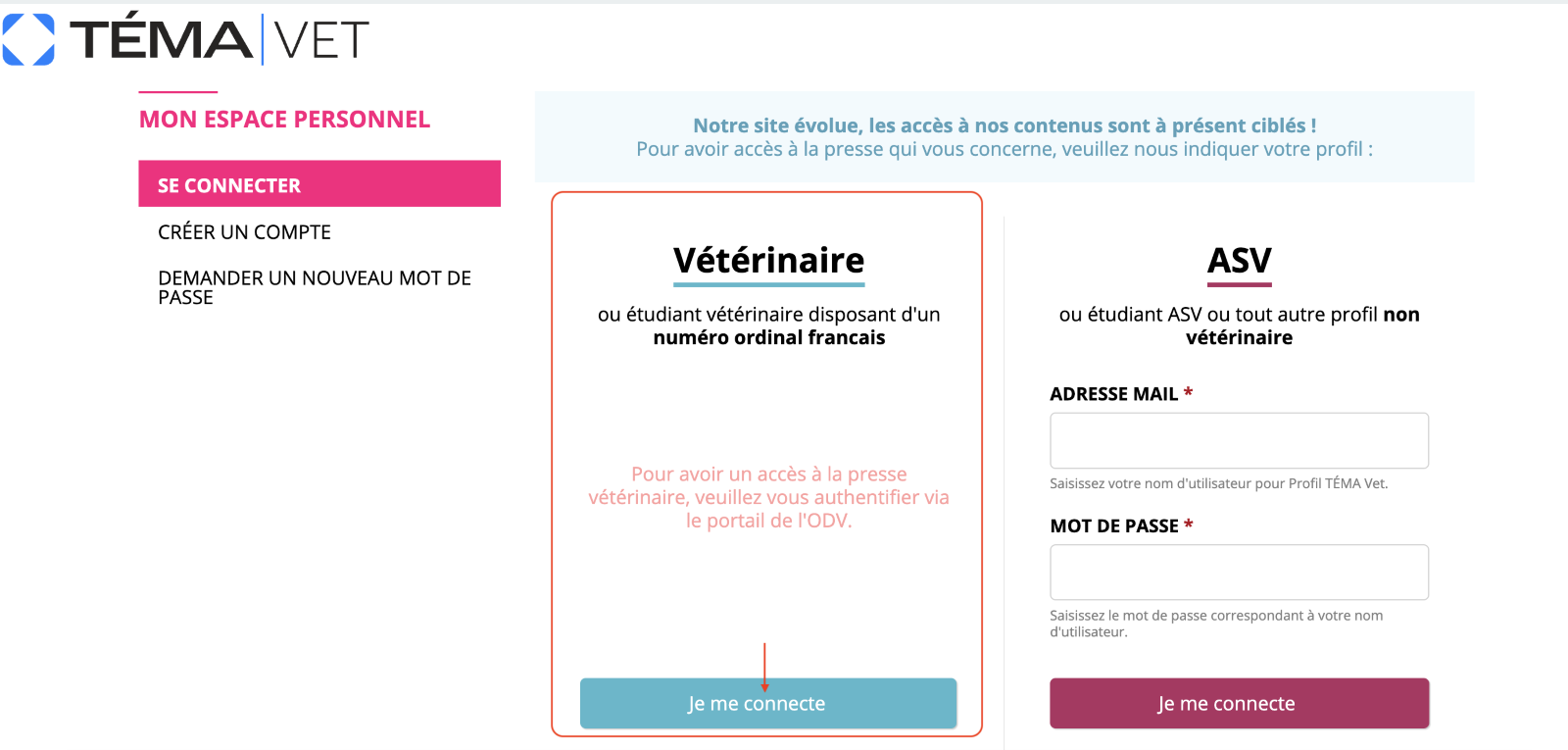
Identifiez-vous sur le site de l’ordre (numéro ordinal et mot de passe) :
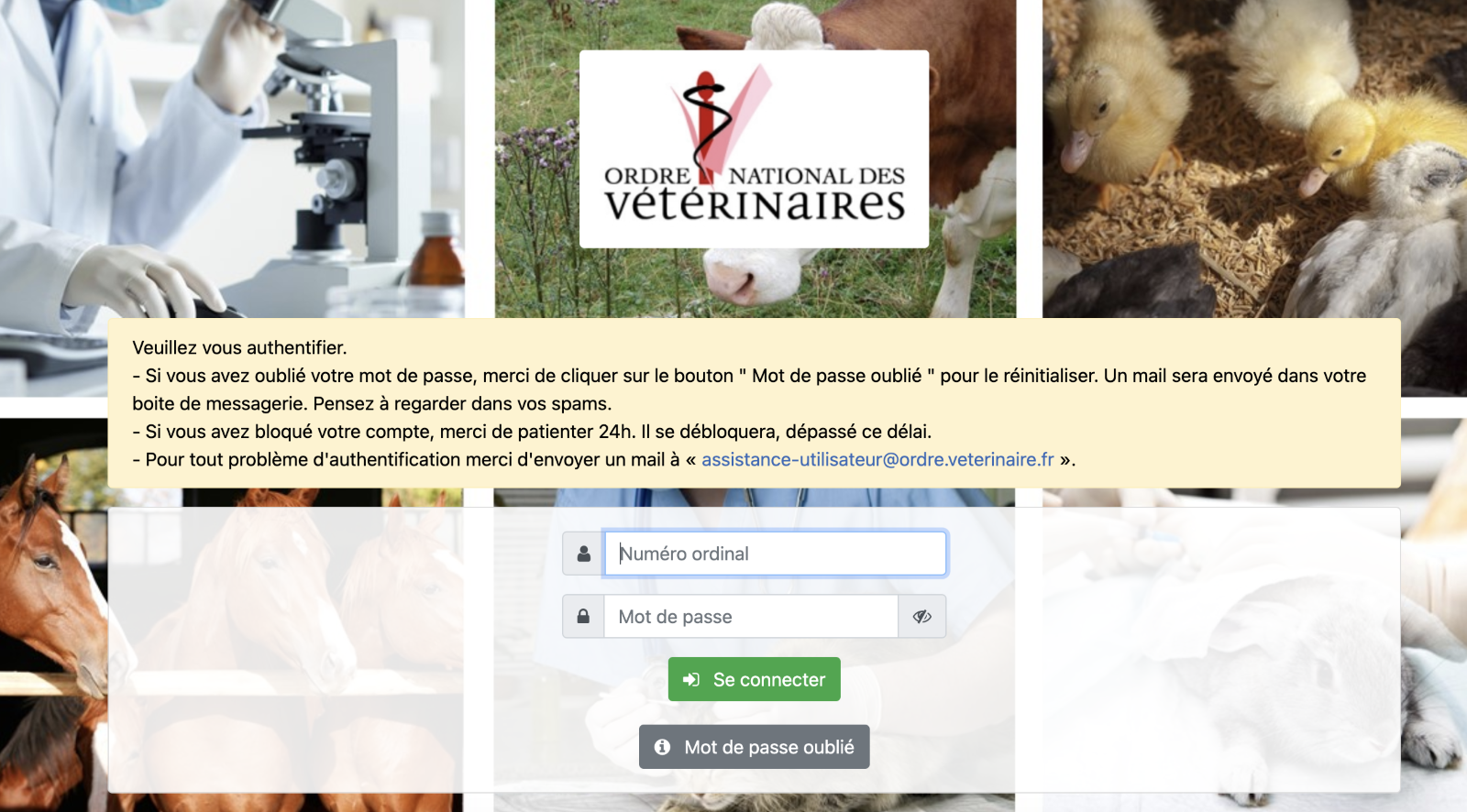
Puis, retournez sur TEMAVet Job :

Une adresse mail liée à votre compte ordinal est alors préremplie : n’hésitez pas à la modifier afin d’utiliser l‘adresse de votre choix. Si vous aviez déjà un compte Vétojob ou Témavet job, il vous faudra inscrire le mail correspondant à cette étape. Cliquez ensuite sur “Vérifier cette adresse” puis sur ”Associer mon compte à cette adresse mail”.
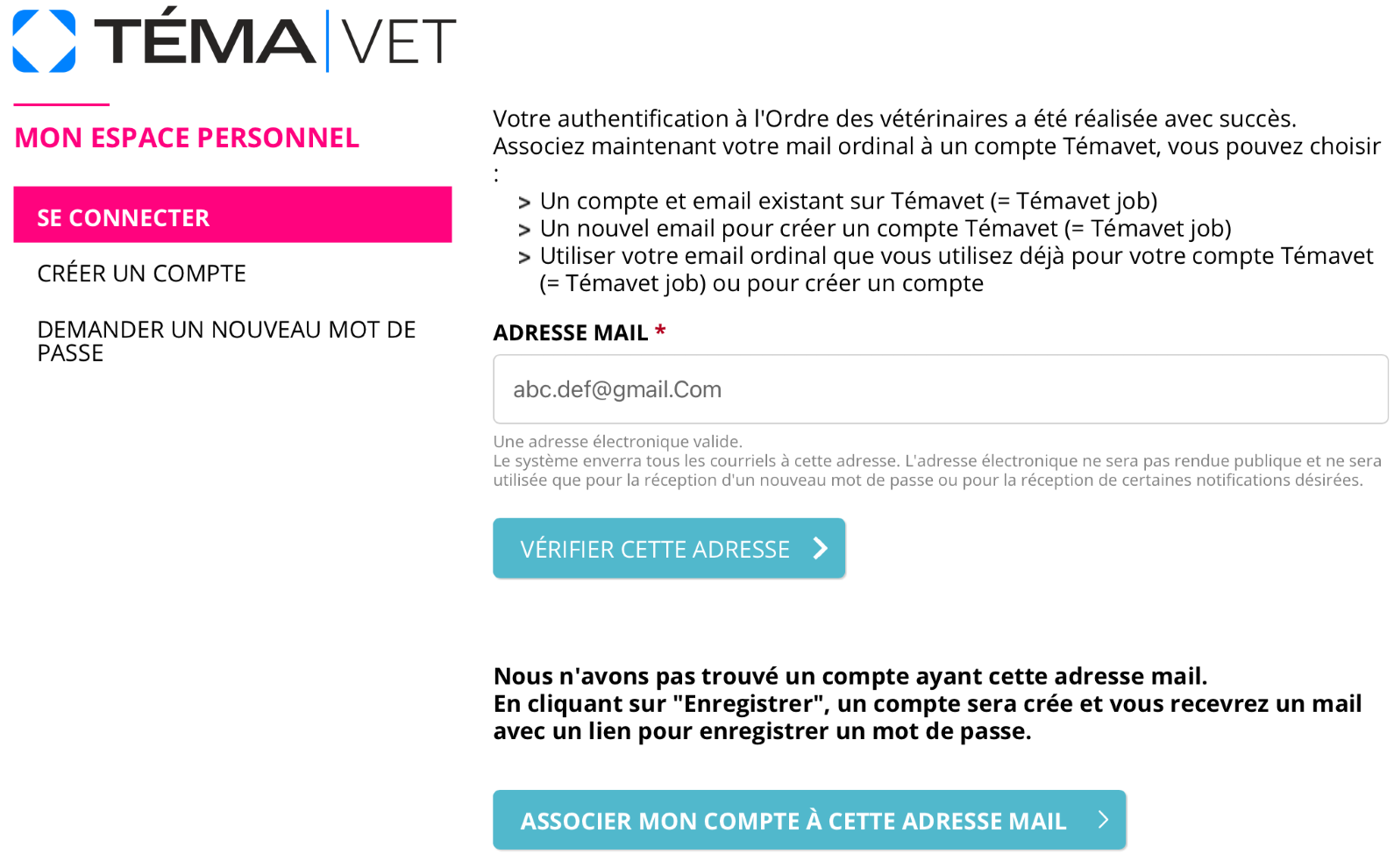
Vous recevrez alors un mail à l’adresse que vous avez choisie pour votre compte Témavet. Si vous n’avez pas reçu d’email, pensez à vérifier vos spams (indésirables) avant de contacter notre service client. Cliquez sur “Créer mon mot de passe”, afin de définir ce dernier.
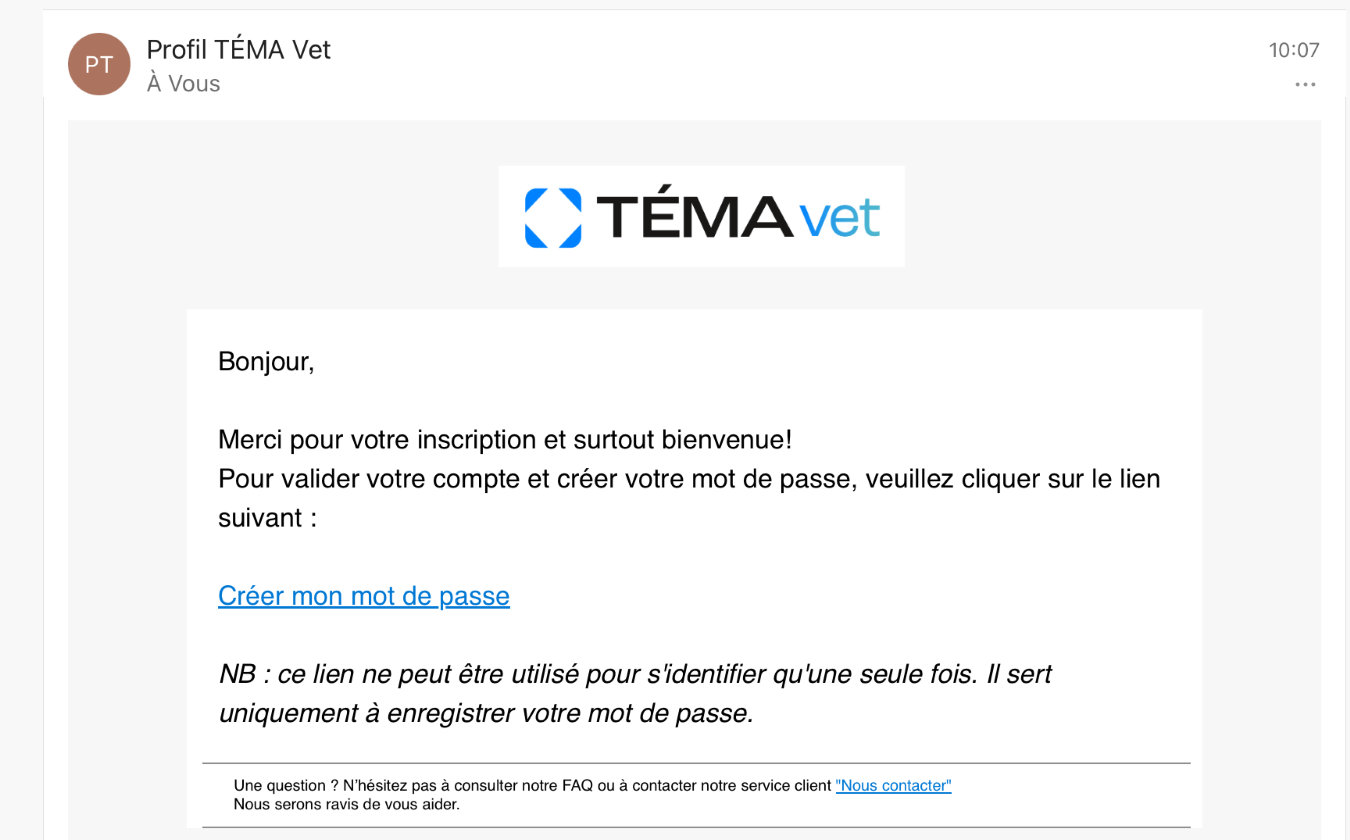
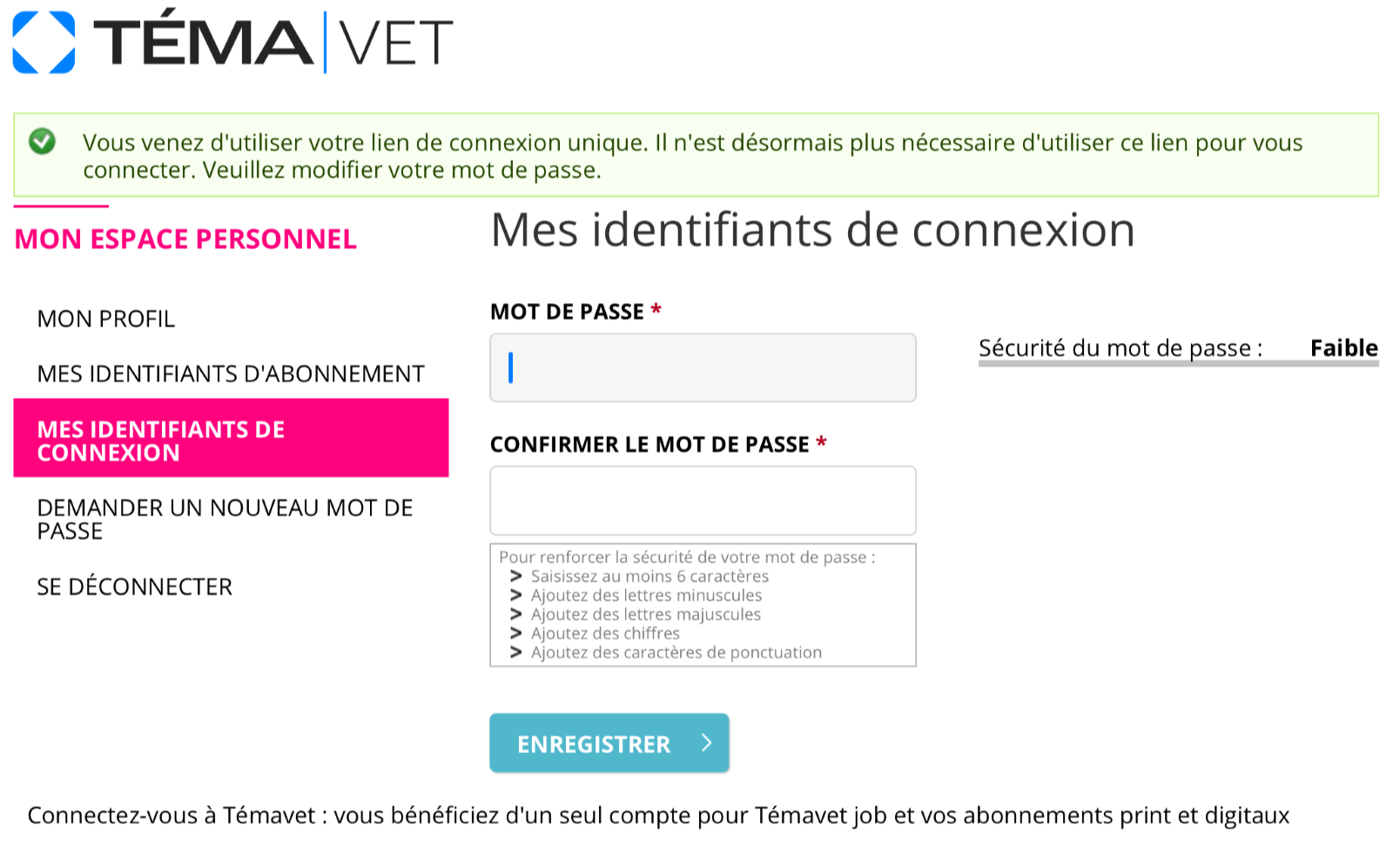
Il vous reste alors à choisir le statut de votre profil, recruteur ou candidat. Attention, cette étape est décisive : elle ne vous donne pas accès aux mêmes services.
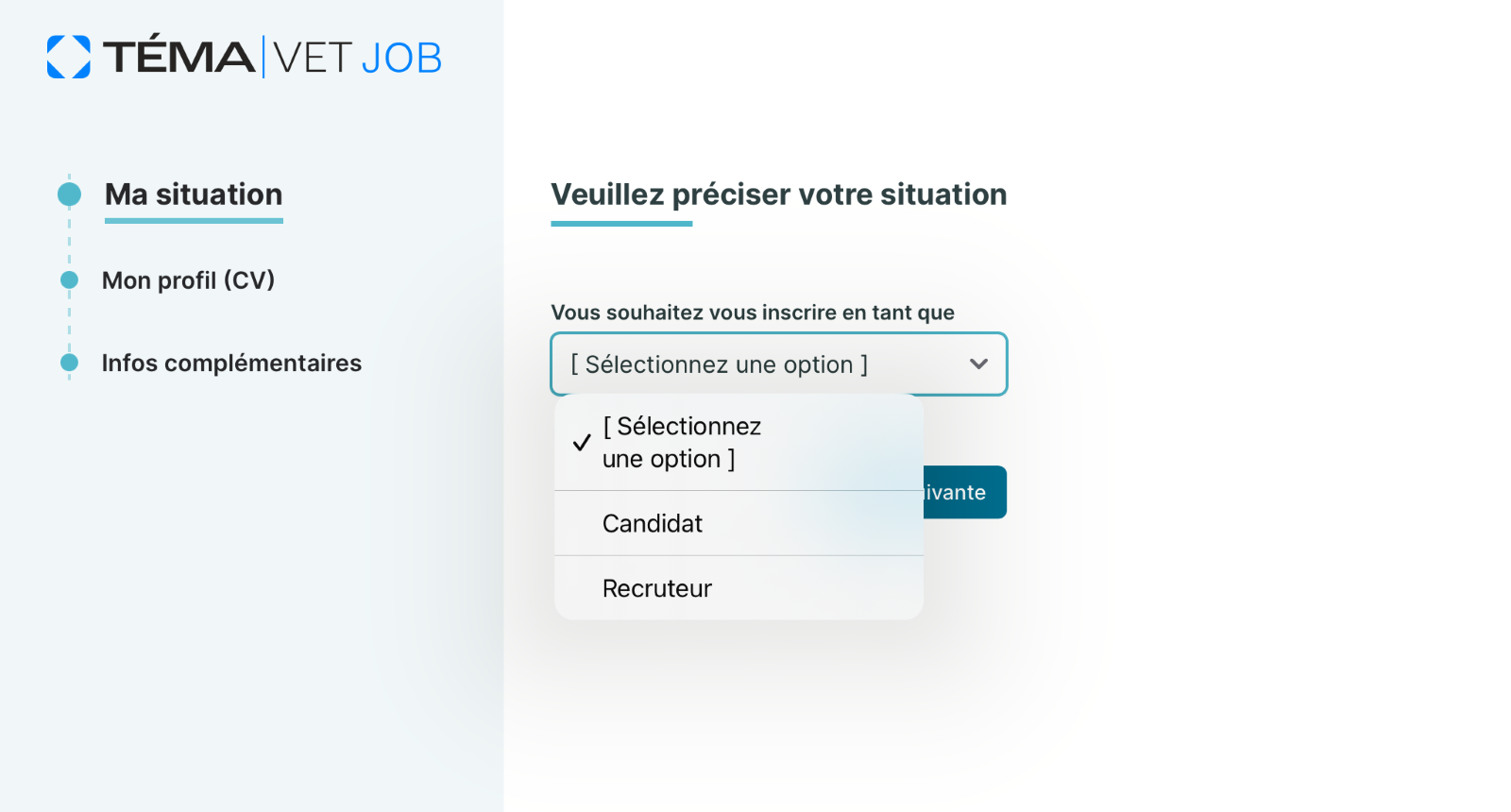
Cette étape est obligatoire car Témavet job (la partie site de recrutement) fait partie plus largement de Témavet, média omnicanal digital et print. En tant que site de presse digital, nous souhaitons limiter la lecture de certains de nos articles aux vétérinaires et/ou aux ASV. En outre, nous sommes soumis à la législation sur la publicité réglementée (médicaments vétérinaires) et il nous faut pour cela nous assurer que le lecteur du publi-rédactionnel concerné (ou du bandeau) est bien “ayant-droit”.
Vous devrez vous reconnecter via le système d’authentification de l’Ordre tous les 23 jours.
À noter que le non-passage par le système d’authentification de l’Ordre n’est pas bloquant sur Témavet job (voir questions 1.3 et 1.5) pour l’accès aux services recruteurs (il l’est uniquement pour l’accès à la presse vétérinaire).
Passez par l’authentification de droite (ASV ou non vétérinaire). Ainsi, vous pourrez utiliser le job-board sans souci en tant que vétérinaire et recruteur car ce système d’authentification ne présage pas de votre profil sur Témavet job et n’est pas bloquant pour l’accès aux services (il l’est uniquement pour la presse vétérinaire et la publicité réglementée). Ensuite, contactez le service client en cliquant sur ce lien. Sélectionnez “Je suis vétérinaire sans numéro ordinal français” en donnant l’identifiant mail correspondant au bon compte recruteur, expliciter votre demande et fournissez en PJ un justificatif du fait que vous êtes vétérinaire. Notre service client aura la possibilité de vous identifier manuellement en tant que vétérinaire pour accéder à nos contenus réglementés.
Veuillez contacter le service client en cliquant sur ce lien. Sélectionnez “J’ai un problème technique lié à la plateforme” en donnant l’identifiant mail correspondant au bon compte recruteur et l’identifiant mail de votre connexion au site de l’ordre des vétérinaires (qui correspond à l’identifiant mail du nouveau compte recruteur que vous avez créé sur Témavet job). Notre service client effectuera un désappariement et vous préviendra quand ce sera fait. Pour effectuer ensuite l’appariement correctement, veuillez suivre les instructions de la question 1.1.
Pour créer un compte recruteur non vétérinaire, depuis la page d’accueil de TEMAVet Job, cliquez sur “Espace Recruteur”, puis sur “Créer un compte” (ou directement sur ce lien).
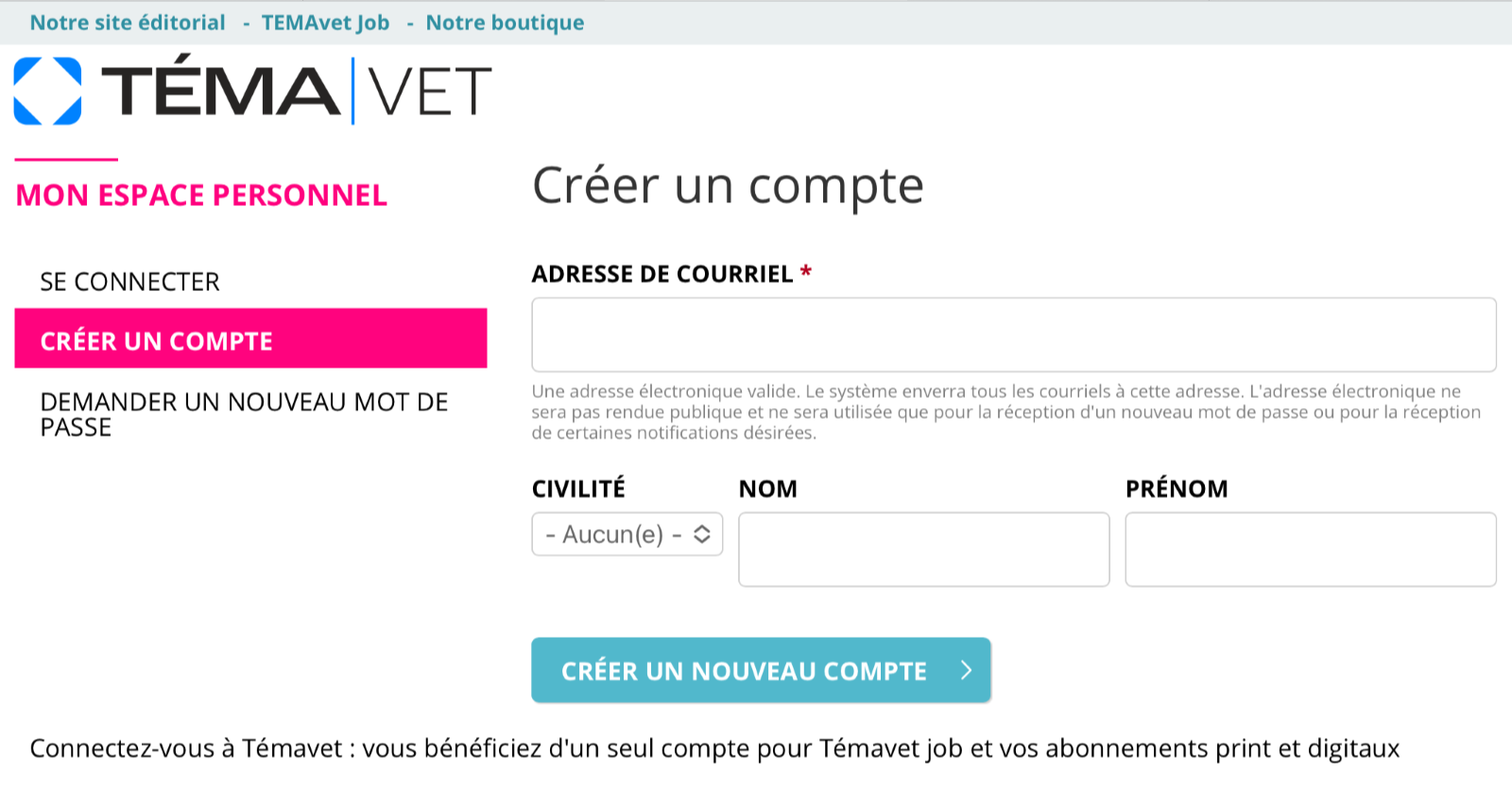
Vous recevrez alors un mail à l’adresse que vous avez choisie pour votre compte Témavet. Si vous n’avez pas reçu d’email, pensez à vérifier vos spams (indésirables) avant de contacter notre service client. Cliquez sur “Créer mon mot de passe”, afin de définir ce dernier.
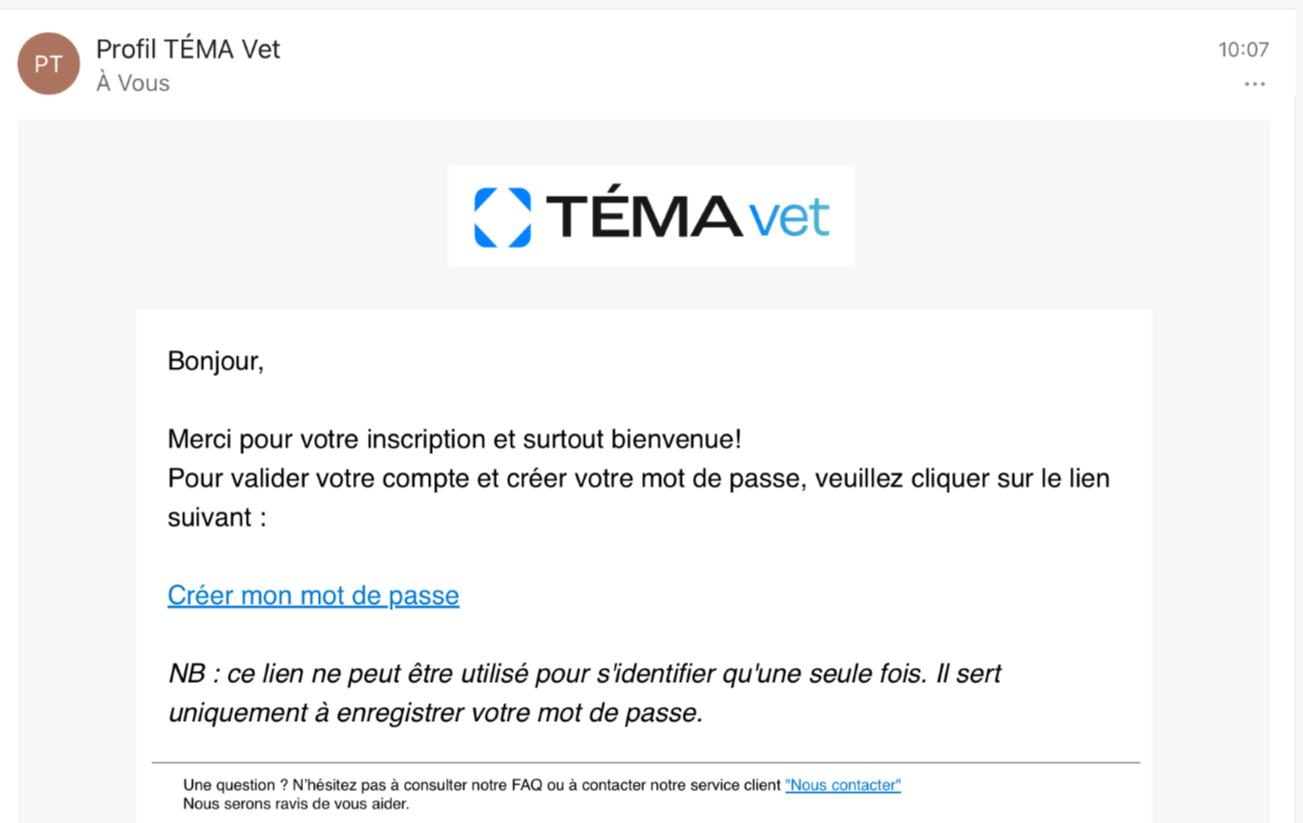
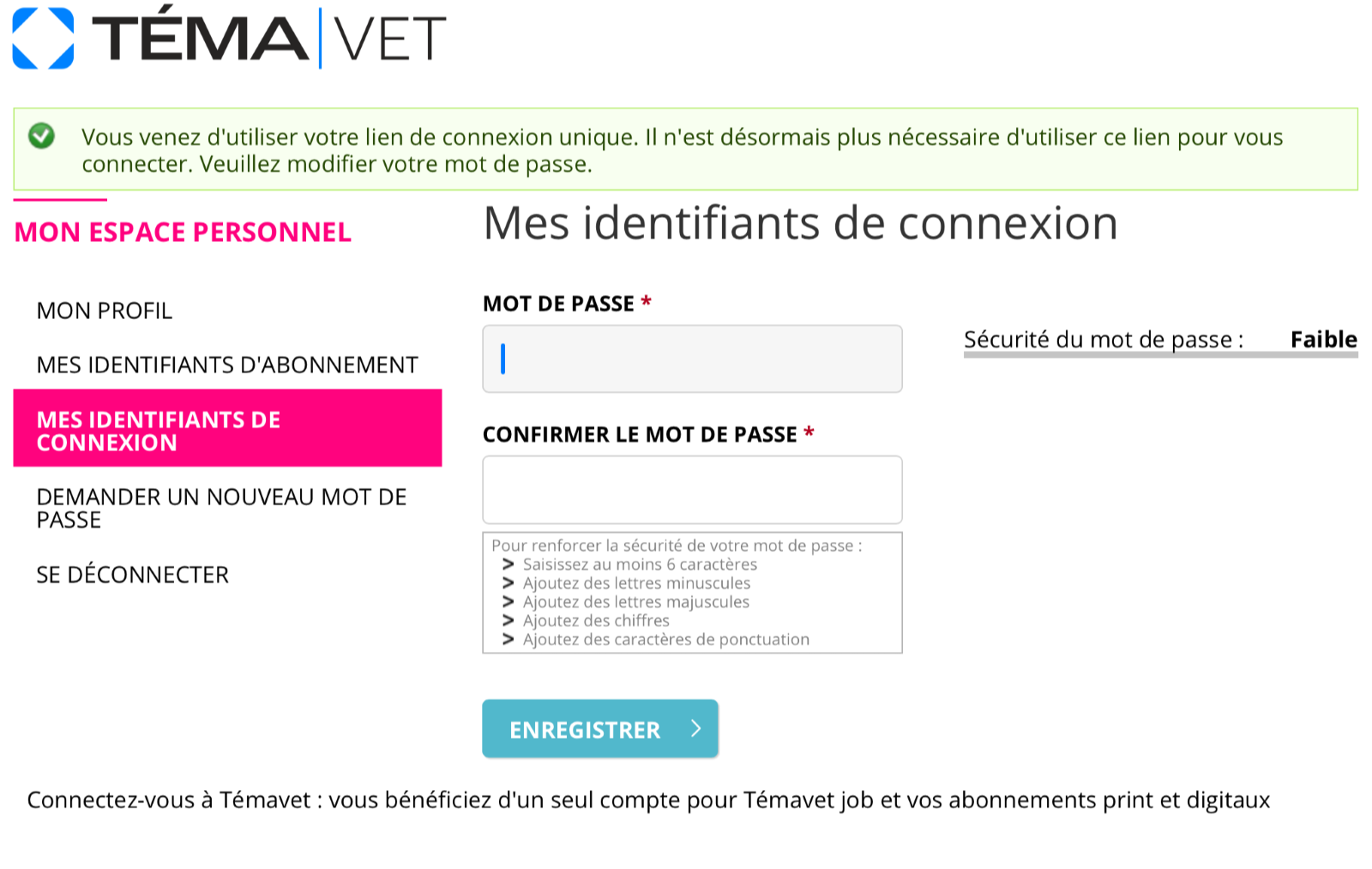
Il vous reste alors à choisir le statut de votre profil, recruteur ou candidat. Attention, cette étape est décisive : elle ne vous donne pas accès aux mêmes services.
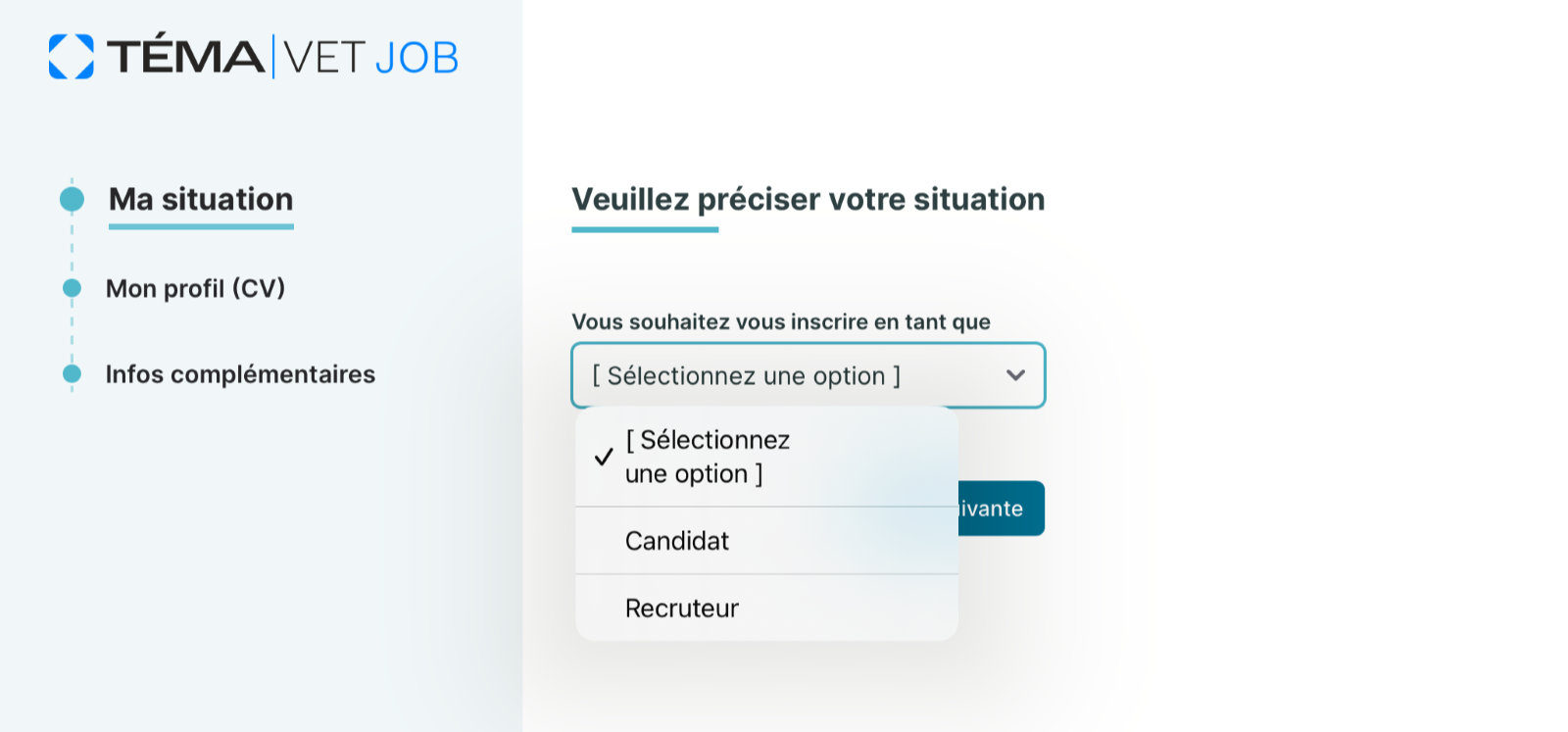
Pensez à regarder dans le dossier "spams" ou "indésirables" de votre boîte mail. Il vous suffit alors de "déspammer" ledit mail afin de le rediriger vers votre boite de réception, puis de cliquer sur le lien comme indiqué dans le corps du mail. Sinon, veuillez effectuer une demande au service client en cliquant sur ce lien.
Depuis la page d‘accueil, cliquez sur “Se connecter” puis sur ”Demander un nouveau mot de passe”. Il vous suffit alors de renseigner votre adresse mail : vous recevrez un mail et vous pourrez cliquer sur le lien pour définir un nouveau mot de passe. 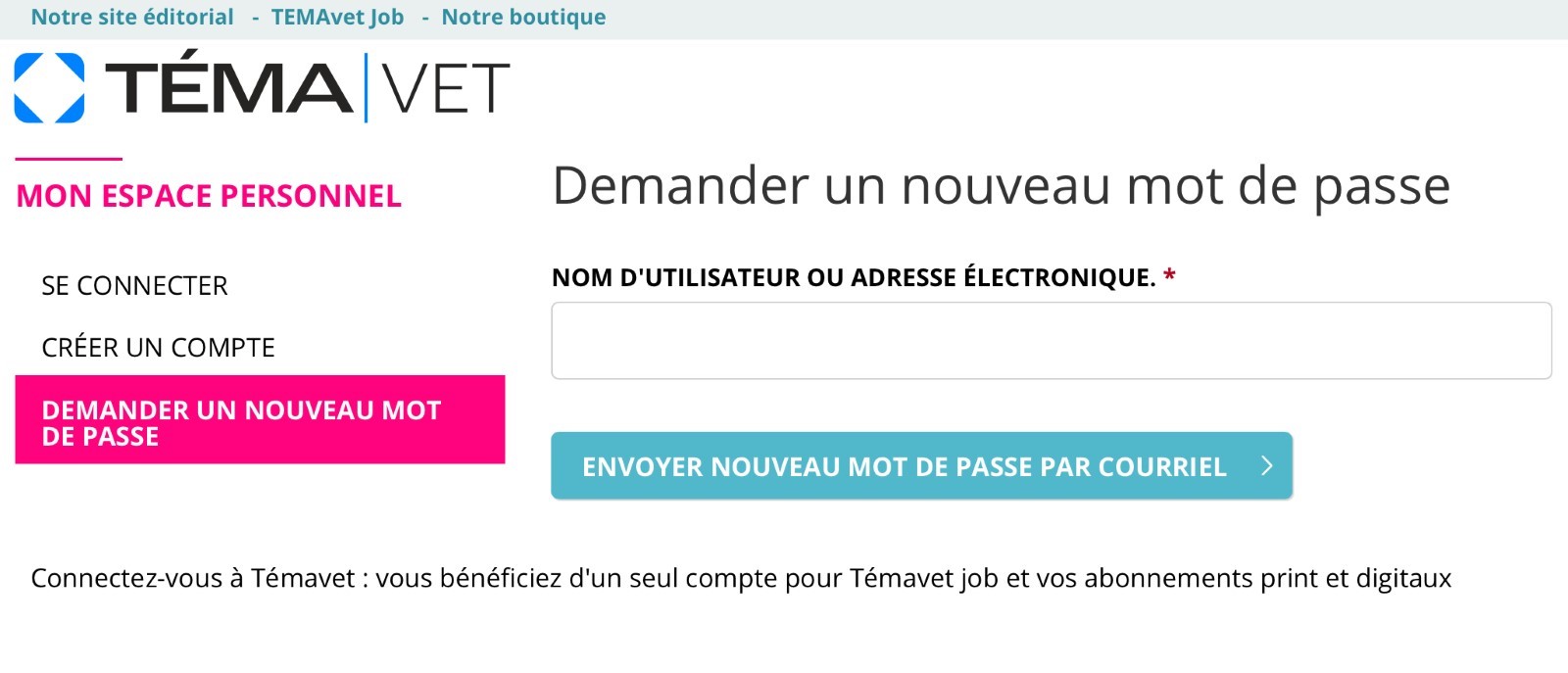
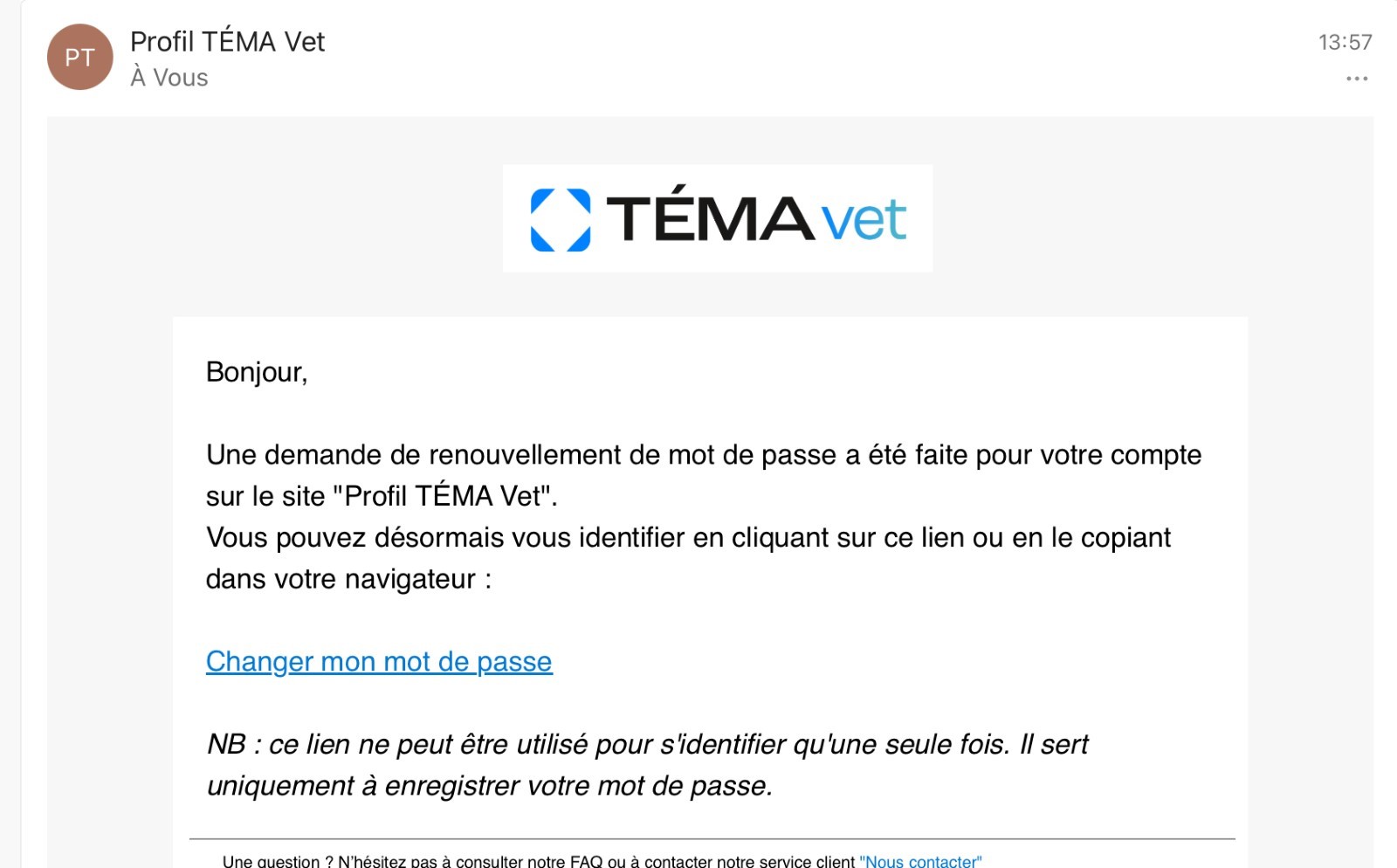
Si vous n’avez pas reçu d’email, pensez à vérifier vos spams (indésirables) avant de contacter notre service client.
Un compte candidat et un compte recruteur ne donnent pas accès à la même interface et donc aux mêmes services. Il n’est pas possible pour l’utilisateur de convertir lui-même son compte recruteur en compte candidat (et vice versa). Pour ce faire, il convient d’effectuer une demande au service client en cliquant sur ce lien. Choisissez “Autre demande” dans “Type de demande” et compléter le formulaire :
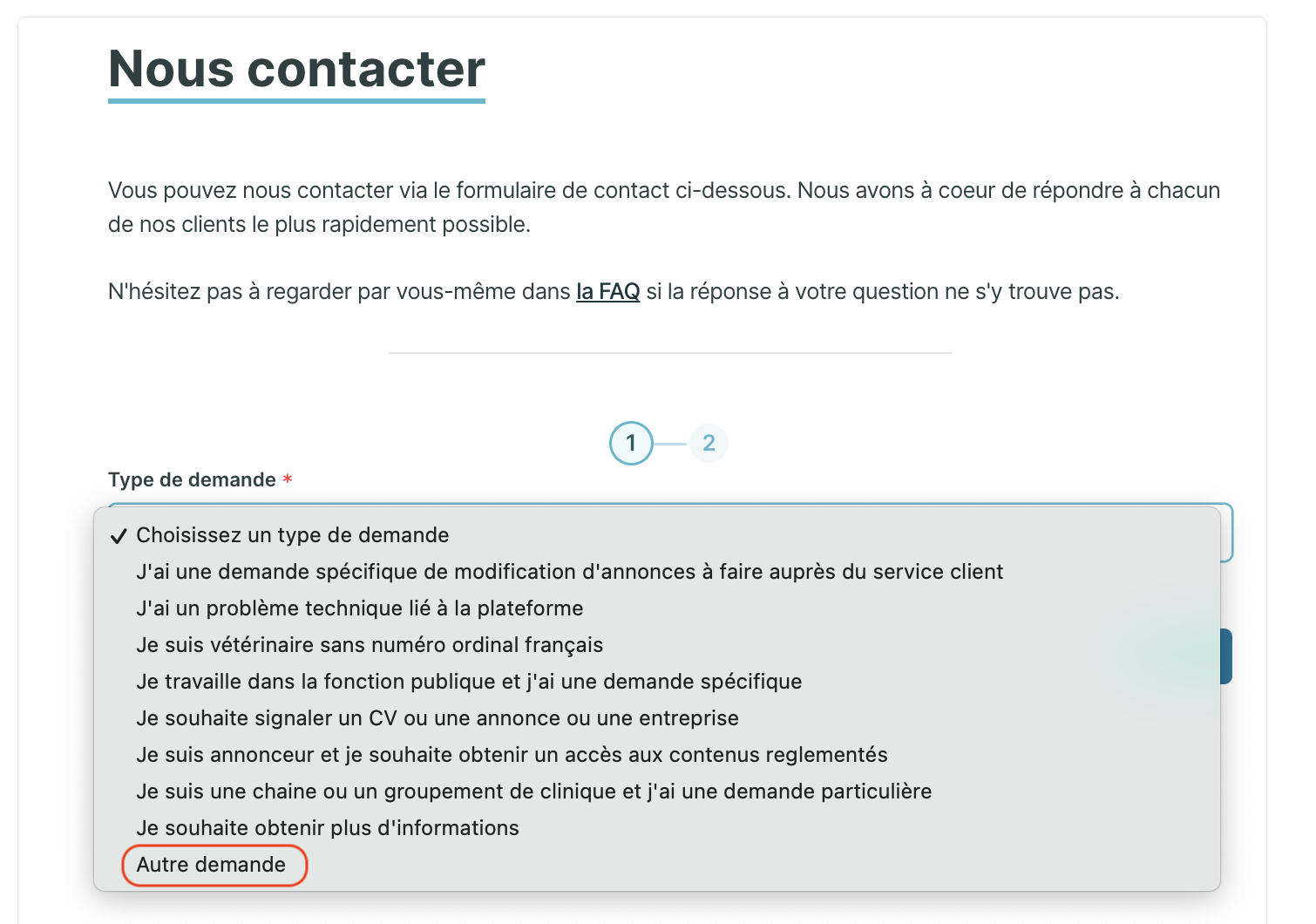
Dans “Merci d’expliciter votre demande”, merci de nous fournir le mail rattaché à votre compte recruteur. Notre service client traitera votre demande dans les plus brefs délais (cette requête devant passer par le service technique, elle peut prendre plusieurs jours).
À noter que cette demande est irréversible : vous perdrez l’intégralité des données de votre compte recruteur : annonces archivées et pages entreprises.
Une fois votre compte créé, depuis la page d'accueil de TEMAVet job, cliquez sur l'icône profil dans le header en haut à droite, puis sur ”Mes entreprises”.
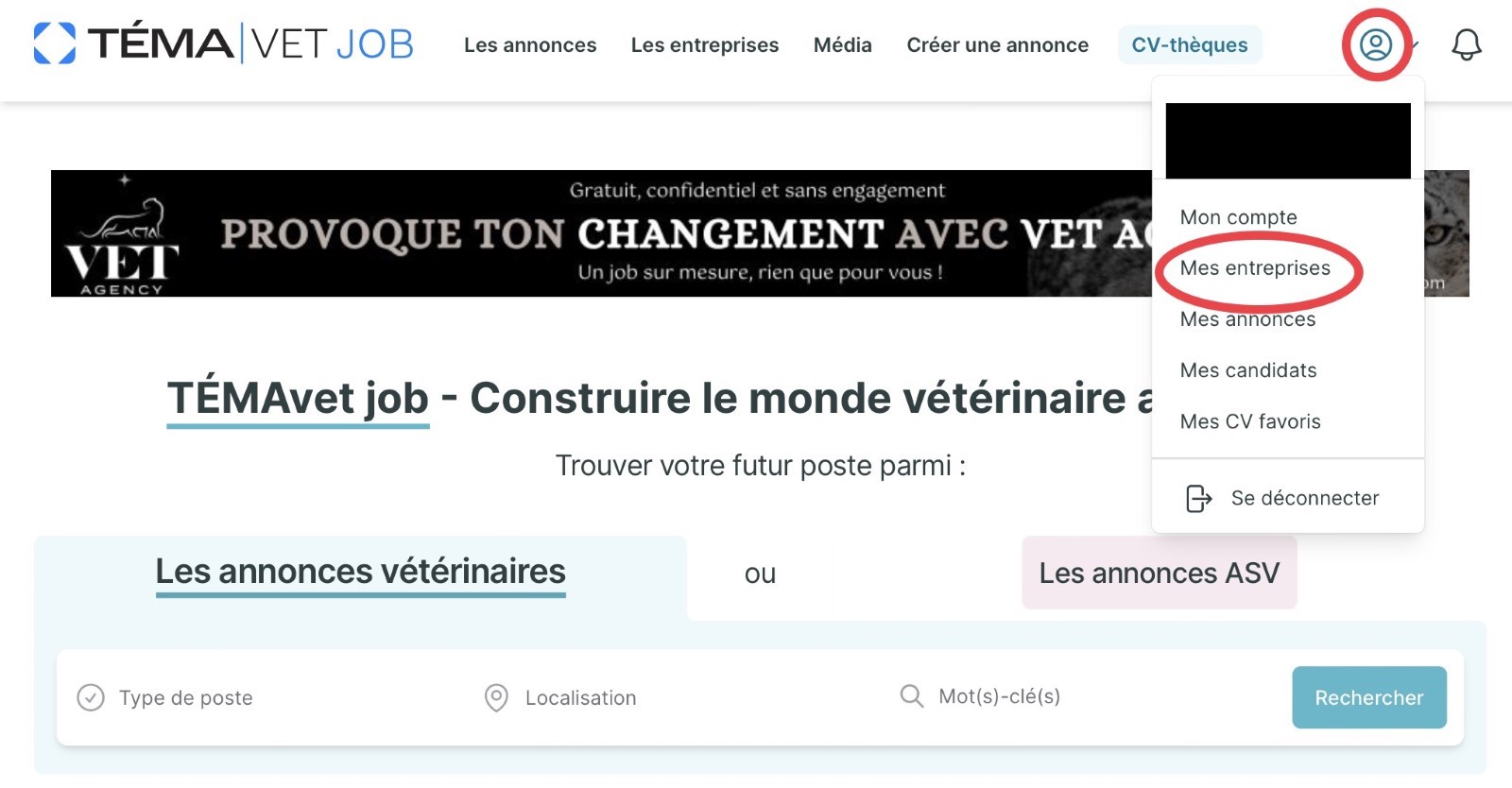
Cliquez ensuite sur le bouton ”Créer une page entreprise”.
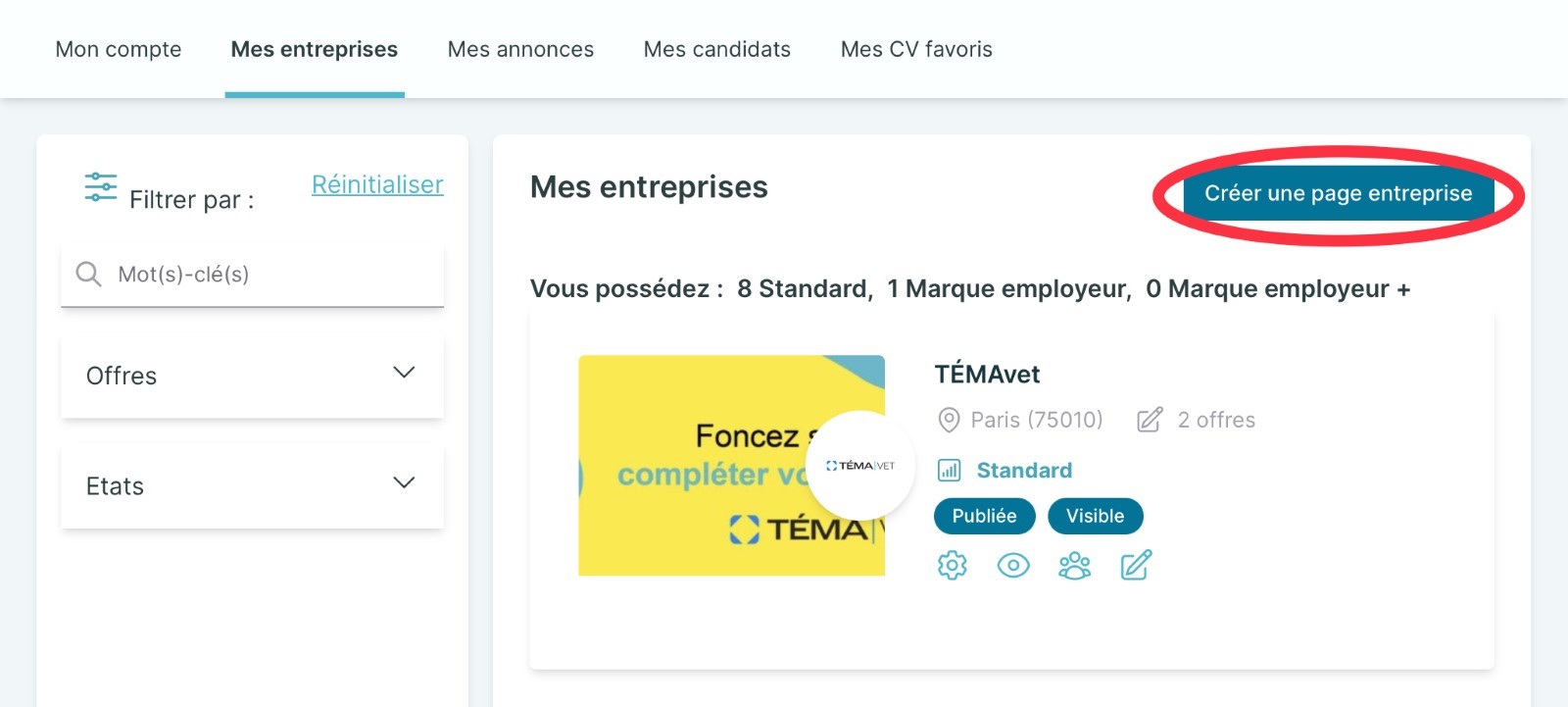
Choisissez votre forfait en le sélectionnant l’offre qui vous convient (l’offre standard est gratuite) puis cliquer sur utiliser cette offre. Il vous reste alors à remplir les différentes catégories avant de mettre en ligne votre page.
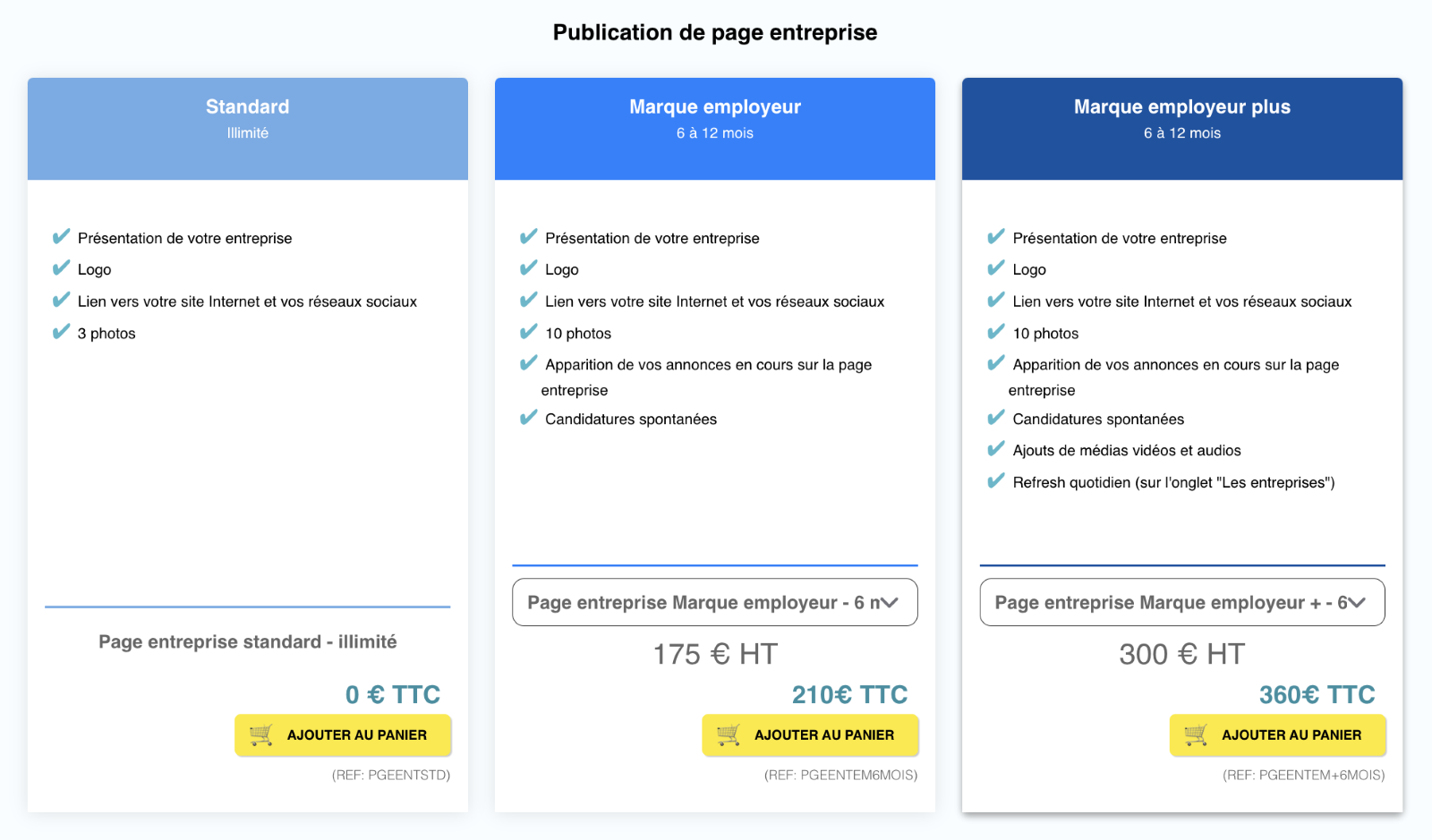
La création d’une page entreprise est un pré-requis à la mise en ligne d’annonce. En revanche, vous pourrez masquer cette page entreprise après mise en ligne des annonces : elle ne sera alors plus visible par les candidats dans l’onglet de recherche des entreprises (sauf en cas de forfait payant “Marque employeur” ou “Marque employeur +” où les annonces apparaissent sur la page entreprise).
Oui, il vous suffit de créer une nouvelle page entreprise en suivant le même processus que celui indiqué dans la question 7.
Pour les groupements et chaînes de cliniques qui souhaitent avoir des forfaits personnalisés payants, merci de nous contacter via ce lien en sélectionnant “Je suis une chaine ou un groupement de cliniques et j’ai une demande particulière”.
Il est en effet possible de gérer vos pages entreprises et vos annonces à plusieurs. Pour ce faire, clique sur l'icône “Gérer les rôles de...” dans ”Mes entreprises”.
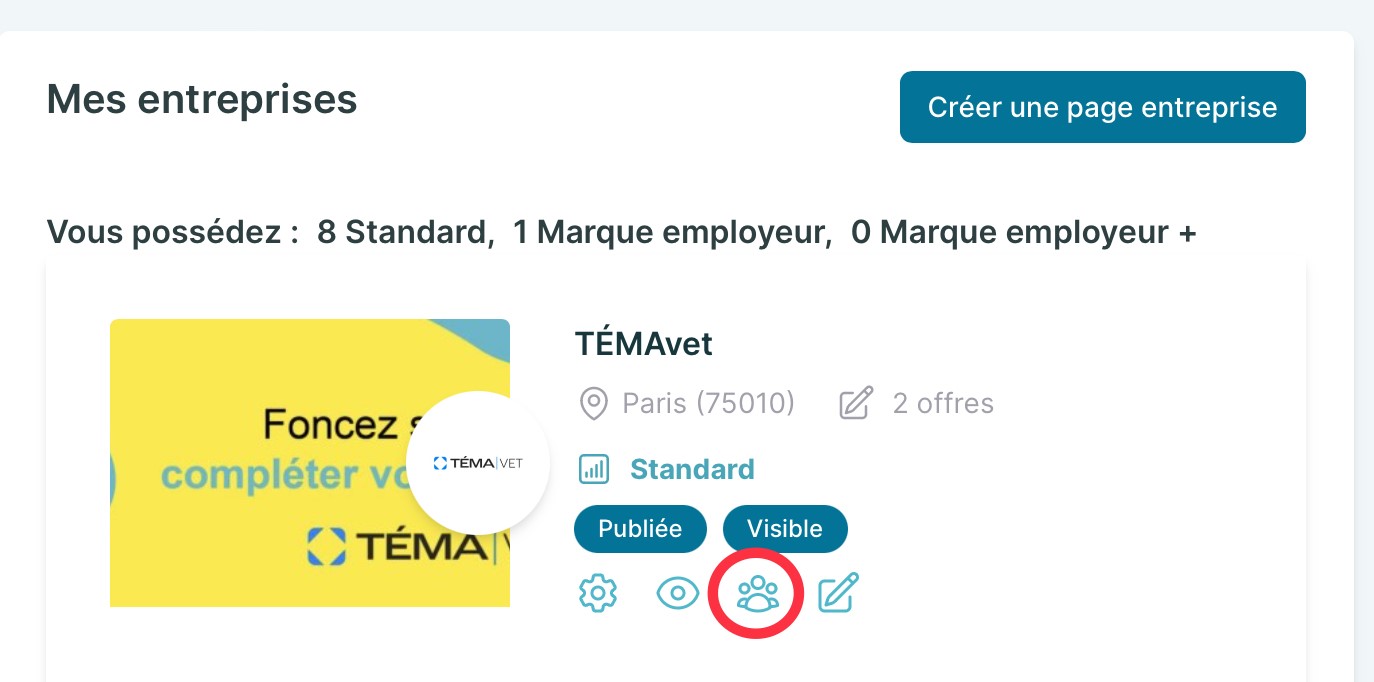
Vous pouvez ensuite ajouter un nouveau membre pour administrer la page entreprise avec vous en cliquant sur le bouton “Inviter un nouveau membre” :
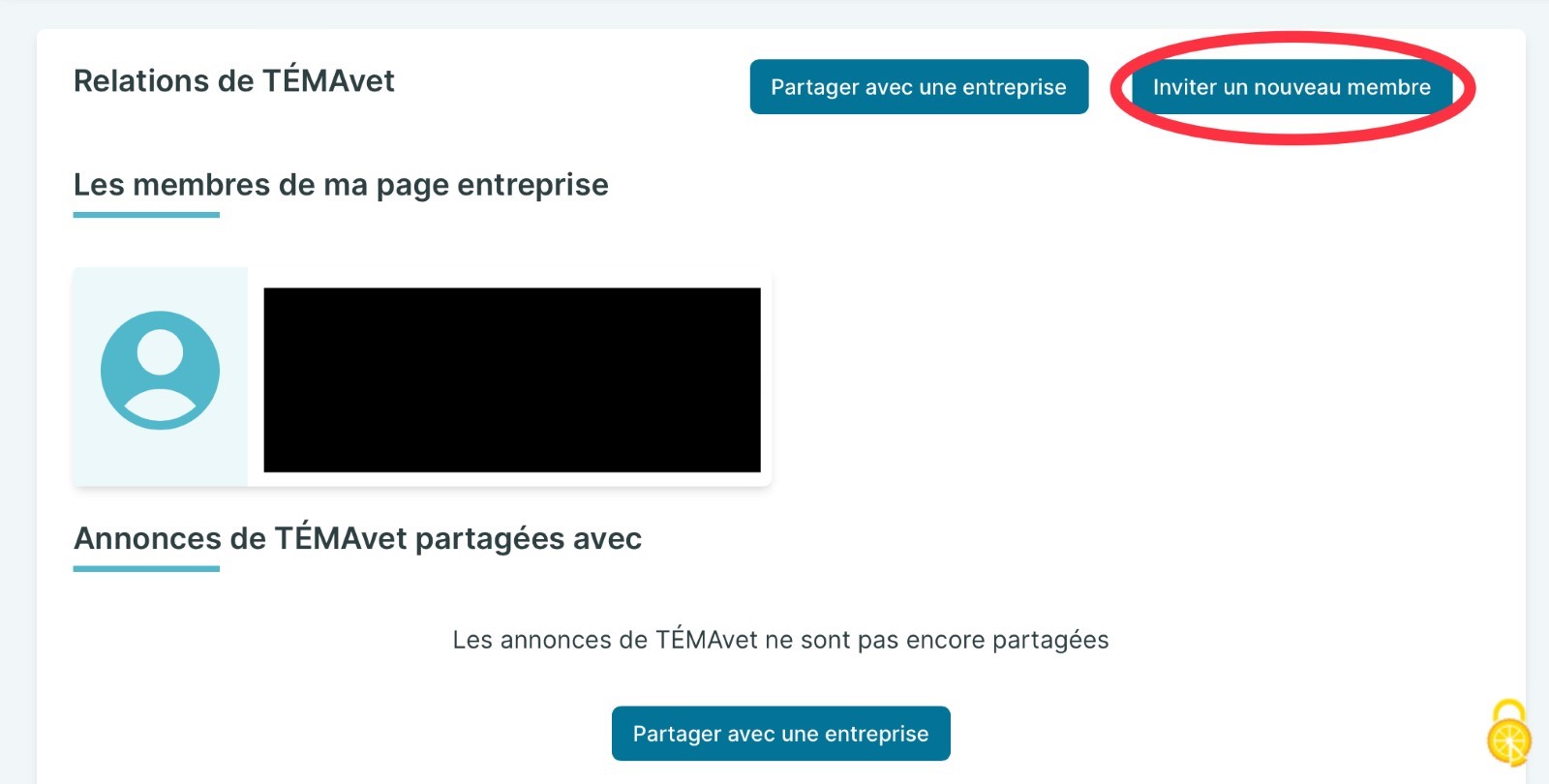
Cette action donne le droit à la personne ajoutée de gérer les candidatures, les annonces et la page entreprise mais elle n'octroie pas le partage de crédits entre les comptes.
Vous pouvez également partager vos annonces avec une autre page entreprise (sous réserve que l'entreprise possède un forfait de page entreprise "marque employeur" ou "marque employeur +"), notamment pour les groupements de cliniques. Les annonces apparaitront alors sur les deux pages entreprise.
Ex : La Clinique du Val Bleu appartient au groupement GROUPIR. Il est possible de faire apparaître les annonces emploi de la Clinique du Val Bleu sur la page entreprise de la Clinique du Val Bleu et sur celle du groupement GROUPIR (sous réserve d'avoir souscrit à des forfaits de pages entreprises "marque employeur" ou "marque employeur +").
Pour céder votre page entreprise, il vous suffit d’ajouter un nouveau membre (voir question 1.11). Pour supprimer l’ancien propriétaire de la page, le repreneur devra alors faire une demande au service client via ce lien.
Sélectionnez la rubrique “Autre demande” et insérez en pièce jointe un justificatif de cession de l’entreprise.
Il existe trois forfaits pour les pages entreprises dont le forfait “standard” qui est gratuit. Le forfait “marque employeur” et le forfaits “marque employeur +” sont payants (valables 6 ou 12 mois). Les forfaits payants augmentent la visibilité de vos annonces en les faisant apparaître sur votre page entreprise, vous permettent de recevoir des candidatures spontanées et d’ajouter des photos, vidéos et audios.
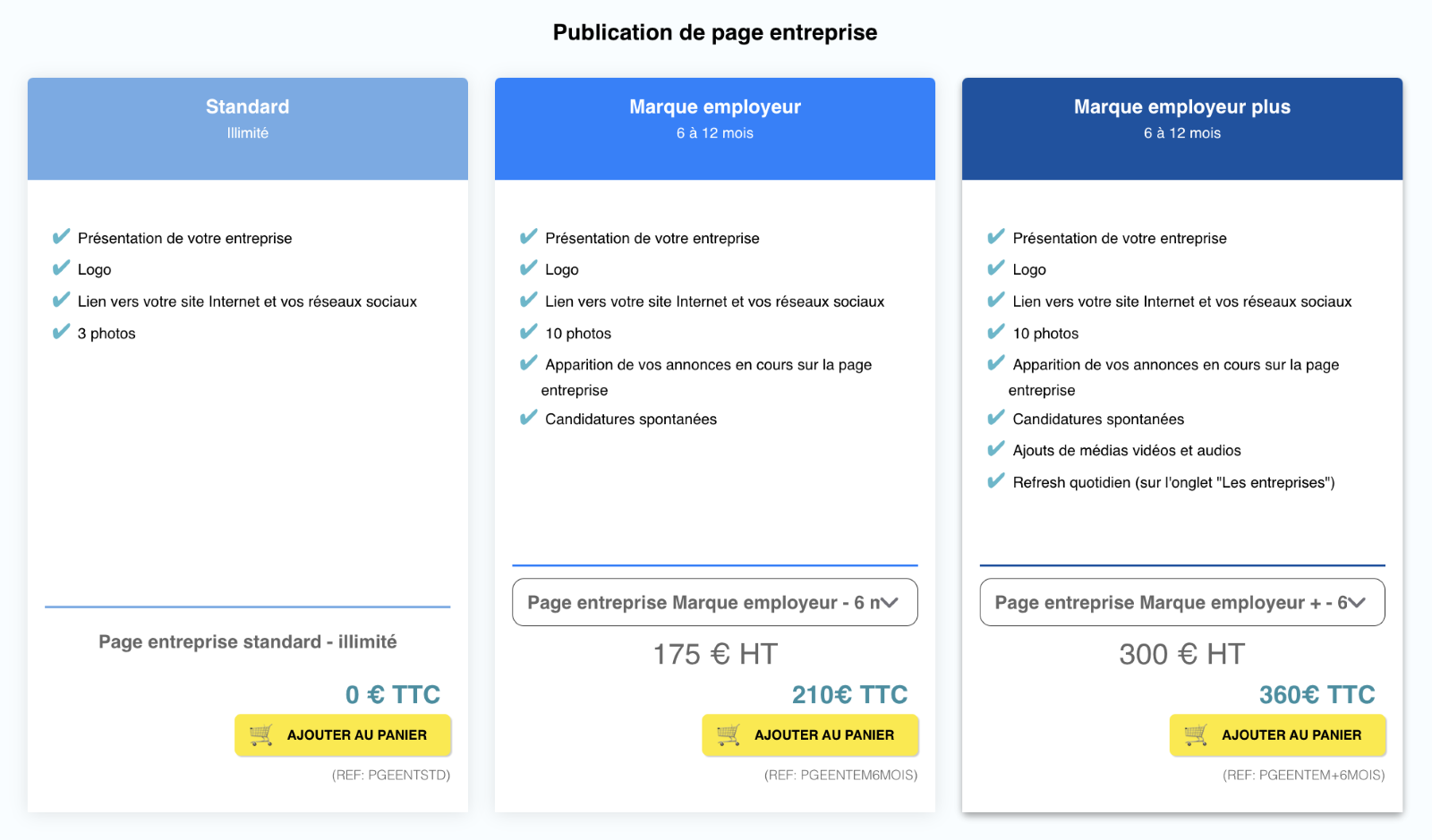
Il existe quatre forfaits concernant la publication d’annonce. Le premier, gratuit, est réservé aux annonces de stage et de prophylaxie.
Les trois autres forfaits vous permettent de choisir une visibilité plus ou moins importante, plus le forfait choisit est premium, plus la visibilité de vos annonces sera bonne.
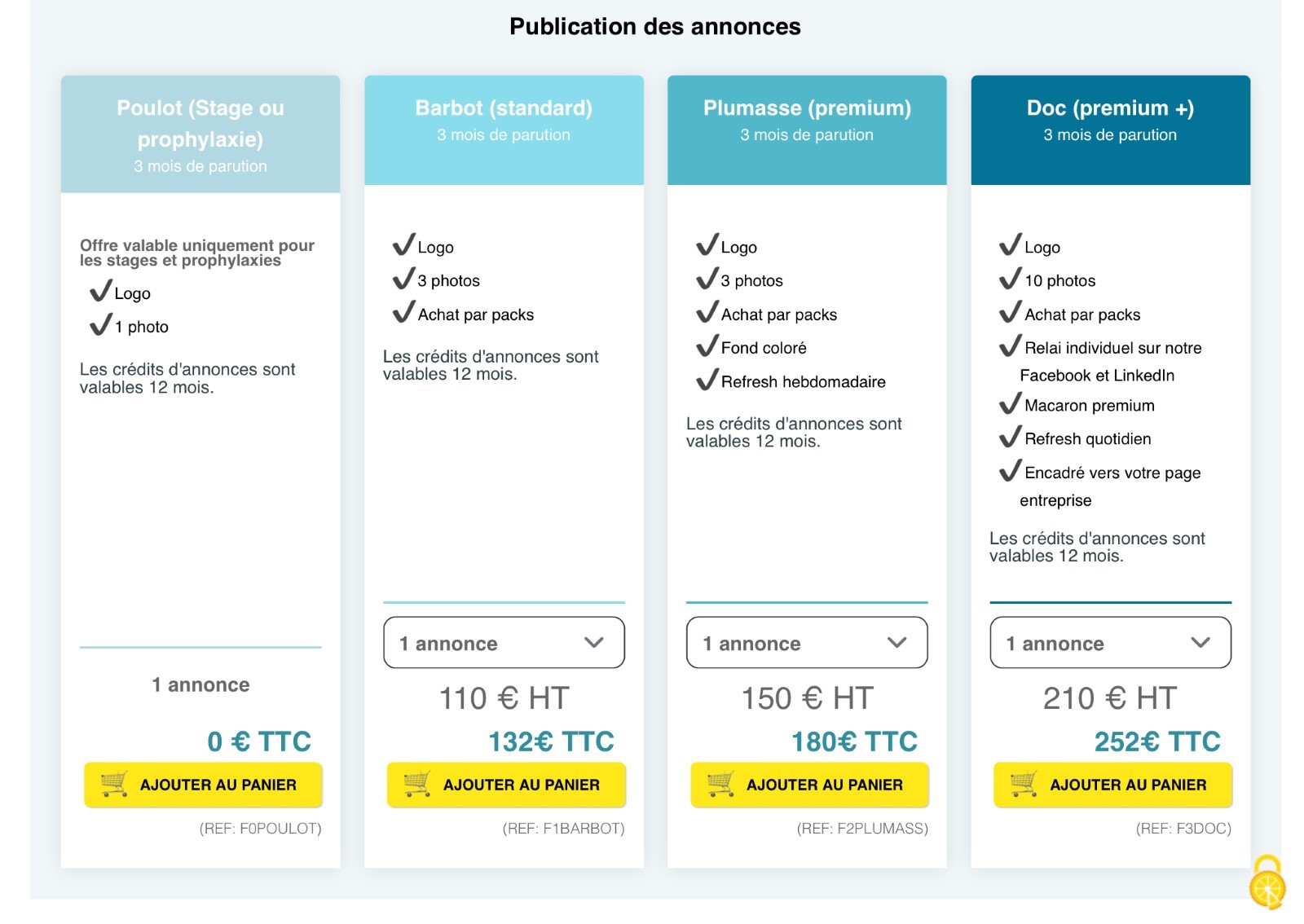
Depuis la page d’accueil, cliquez sur ”créer une annonce” dans le header.
![]()
Choisissez ensuite le forfait qui vous convient et cliquez sur “Utiliser cette offre”. Attention, chacun des trois forfaits payants Barbot, Plumasse et Doc correspond à un formulaire d’annonce différent (avec des champs spécifiques à remplir). Veillez donc à choisir le bon crédit d’annonce afin de remplir le bon formulaire.
Puis remplissez les champs de votre annonce avant de cliquer sur “Enregistrer” en bas. Certains champs, marqué d’une petite étoile rouge, sont obligatoires pour sauvegarder votre annonce puis pour la publier.
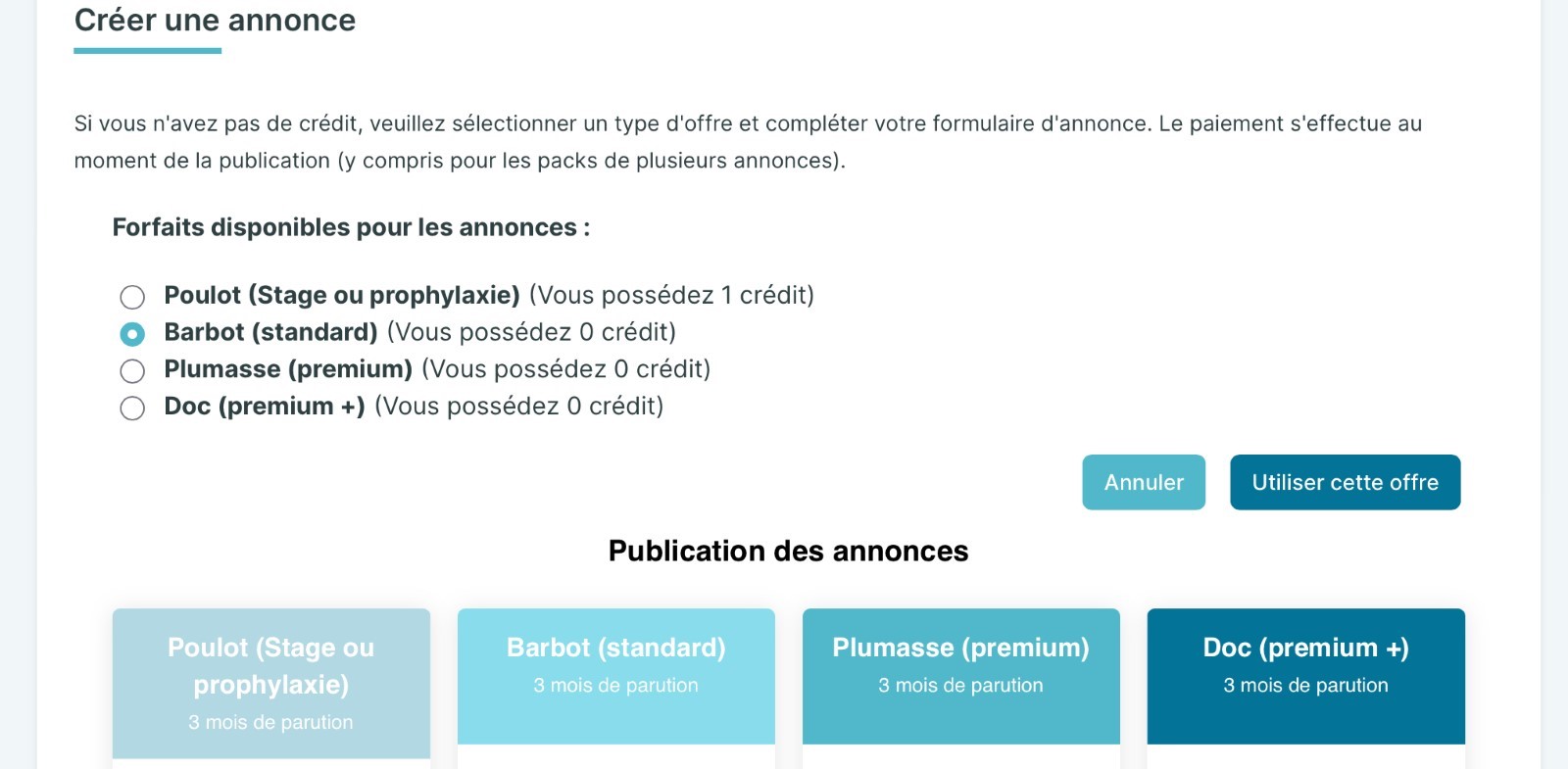
Si vous disposez déjà du crédit d’annonce correspondant, votre annonce se publiera automatiquement. Sinon, revenez sur la liste de vos annonces : celle-ci apparaît en brouillon. Cliquez sur le bouton “Mettre l'annonce en ligne” de l’annonce que vous souhaitez mettre en ligne. Un pop-up apparaît pour vous dire de faire attention à bien acheter le crédit d’annonce correspondant au formulaire d’annonce que vous venez de remplir et qui apparaît sur le médaillon :
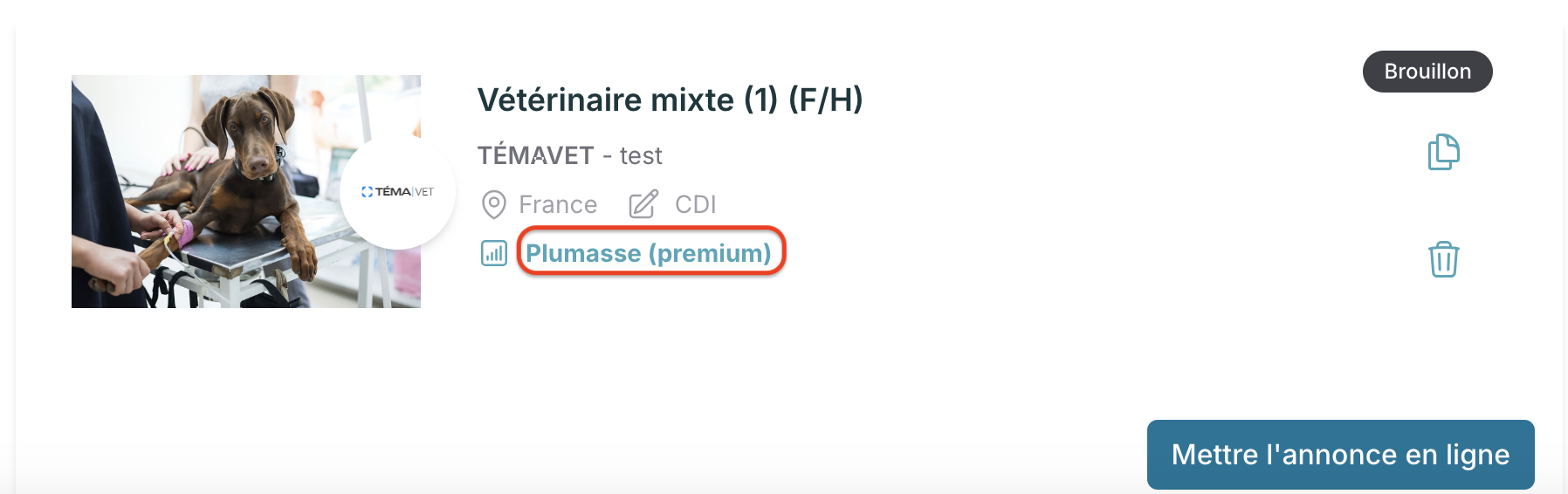
Sur le pop-up, cliquez sur “Oui, acheter mon crédit”. Vous arrivez sur la page du choix des offres. Achetez le crédit d’annonces correspondant à votre formulaire (ou un pack d’annonces à tarif dégressif). Cliquez sur “ajouter au panier” et vous serez alors transféré sur notre Boutique, où vous serez classiquement guidé étape par étape jusqu’au paiement (CB ou virement).
Si vous avez rempli un formulaire Plumasse et payé un crédit d’annonce Barbot ou Doc (inadéquation entre le formulaire d’annonce et le crédit acheté), il vous suffit d’effectuer un changement de formulaire (voir question 2.4).
En revanche, tout achat de crédit d’annonces est définitif. En effet, en raison d’un nombre trop important de demandes, nous ne sommes plus en mesure de traiter manuellement une par une les demande de changements de forfaits, notamment car elles requièrent l’intervention de trois de nos services : client, technique et comptabilité. Il est donc essentiel de faire très attention au forfait choisi lors de votre commande.
À noter que chacun des trois forfaits payants Barbot, Plumasse et Doc correspond à un formulaire d’annonce différent (avec des champs spécifiques à remplir). Le type d'annonce correspondant au formulaire figure sur le médaillon :
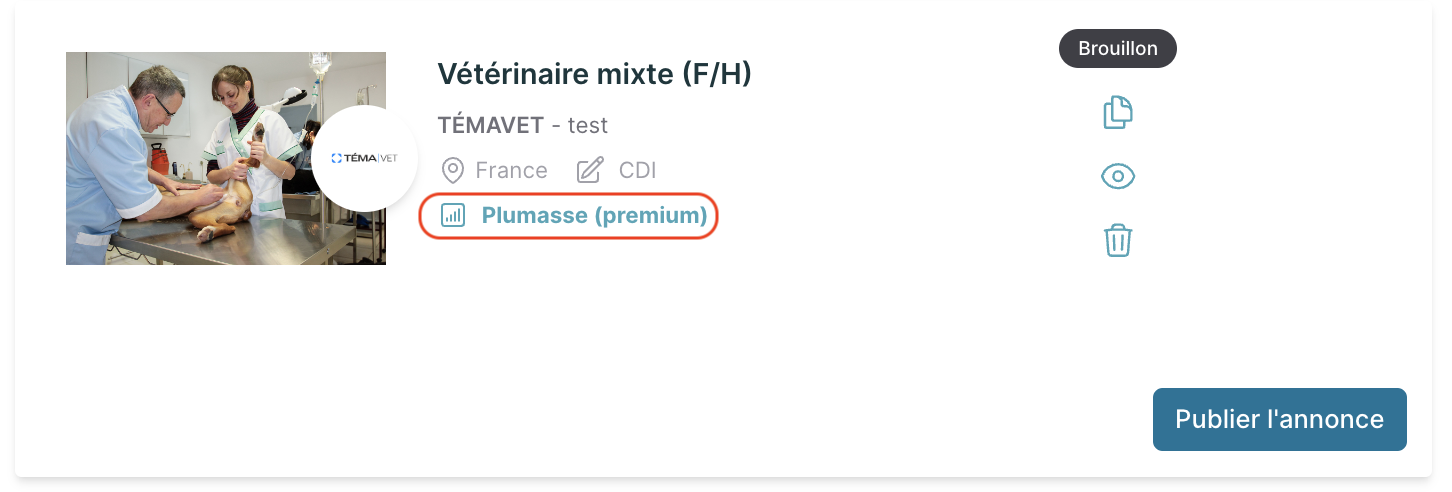
Si vous souhaitez modifier le formulaire d’une annonce en brouillon, cliquez sur l’annonce en question puis sur "Modifier le contenu ou le type d’offre". 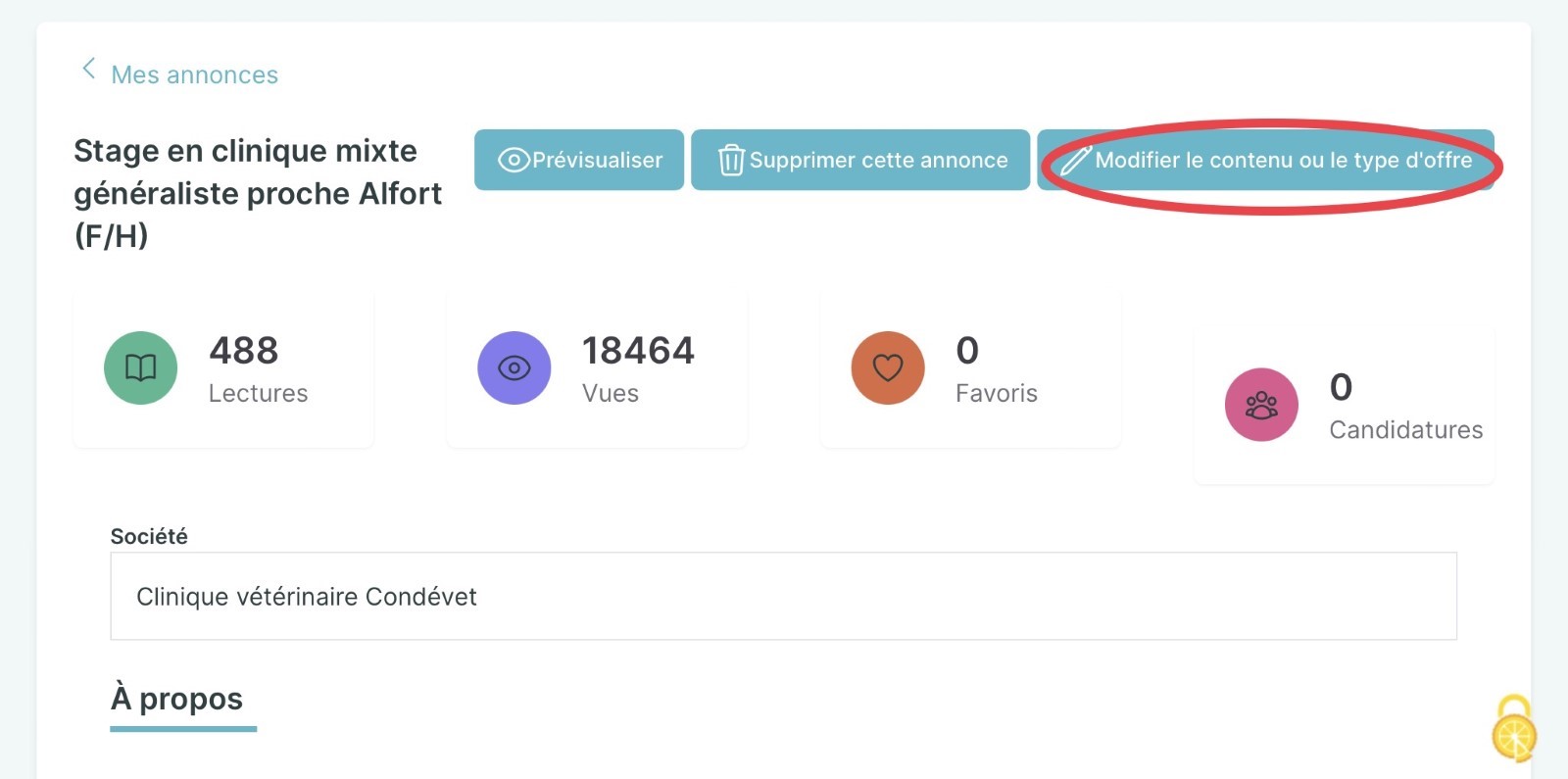
Cliquez ensuite sur “Modifier le type d’offre” en haut à gauche.
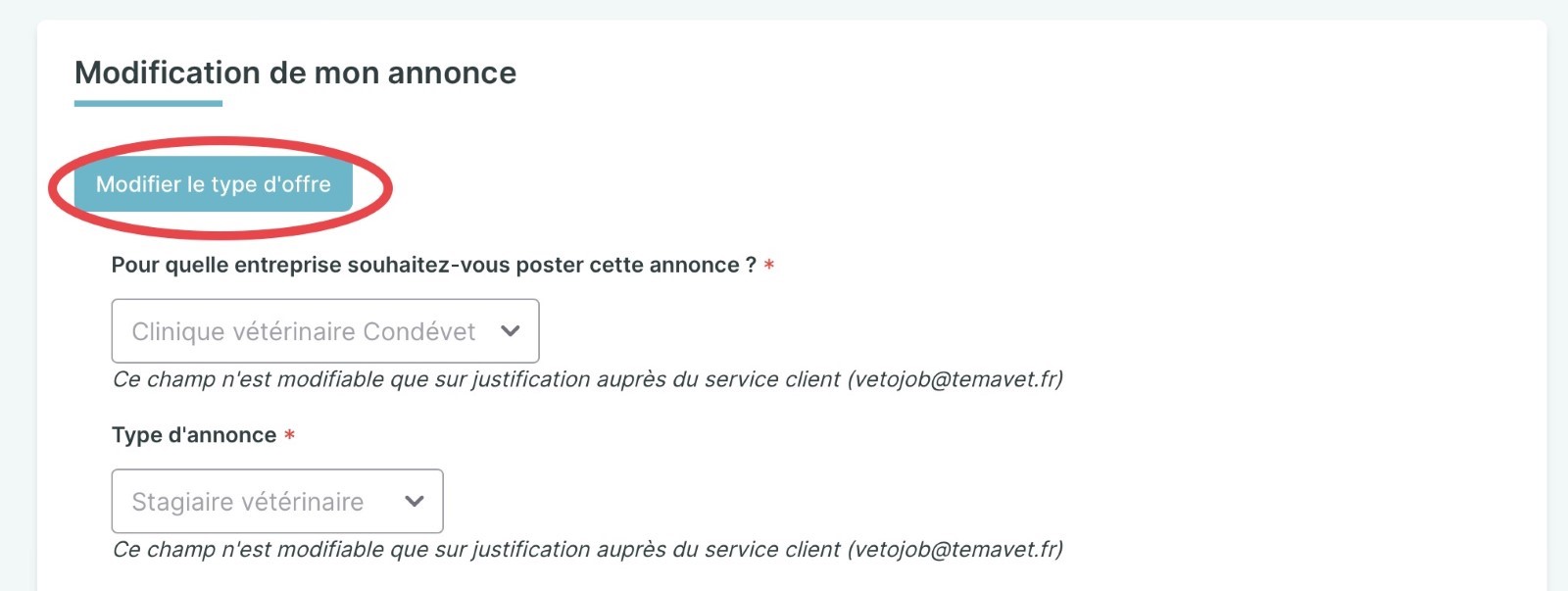
Sélectionnez ensuite le forfait correspondant à votre crédit et cliquez sur "utiliser cette offre". Effectuer les modifications (notamment si vous êtes sur un formulaire d’annonce plus cher, de nouveaux champs destinés à valoriser sont disponibles) et “enregistrer” les modifications à la fin.
Une fois la modification effectuée, n'oubliez pas de cliquer sur "Publier l'annonce", sinon votre annonce restera en brouillon.
Vous pouvez, en cours de publication de votre annonce, upgrader votre forfait (passer de Barbot à Plumasse ou Doc ou passer de Plumasse à Doc : voir question 2.4). En revanche, il vous faudra racheter un crédit d’annonce dans sa totalité et vous repartirez pour 3 mois de mise en ligne. Pour des raisons techniques, le temps de mise en ligne perdu sur l’ancien forfait ne vous sera pas rendu ou remboursé.
Votre annonce est mise en ligne instantanément, après règlement, qu’il s’agisse d’un paiement par carte bancaire ou d’un paiement par virement. Une relecture manuelle est effectuée à postériori par notre service client pour vérifier la conformité de votre annonce avec la réglementation en vigueur. Une annonce ne peut servir que pour la diffusion d'un seul poste / emploi. Nous nous réservons le droit de suspendre la diffusion de toute annonce qui ne respecterait pas cette règle ou qui ne respecterait pas la réglementation en vigueur en étant discriminatoire.
À noter que le paiement par virement doit être effectué dans les 7 jours suivant la mise en ligne de l’annonce, sans quoi cette dernière est retirée après deux relances par mail de notre service client.
Votre annonce restera en ligne pour une durée de 3 mois. Vous serez informé de l’expiration prochaine de votre annonce par mail 5 jours avant et la veille, afin de pouvoir la prolonger dans les temps.
Oui. Pour cela, cliquez sur le titre de l’annonce puis sur “Modifier le contenu ou le type d’offre”.
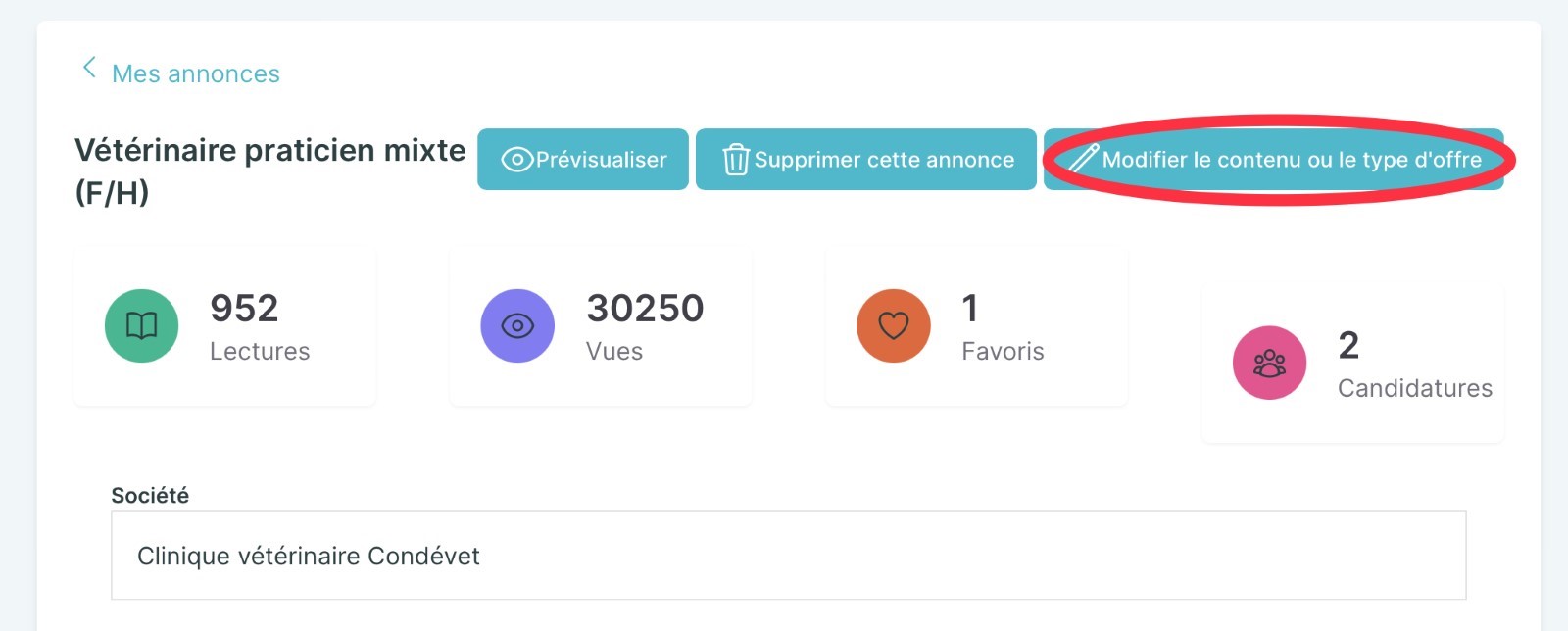
Attention, certains champs ne sont pas modifiables : le titre de l'annonce, l’entreprise pour laquelle l’annonce est postée, le type d’annonce, le type de poste et l’adresse du poste. En effet, un crédit d'annonce doit correspondre à un seul poste : on ne peut pas utiliser le même crédit d'annonce pour plusieurs postes successivement, une fois que le premier est pourvu. En cas d’erreur sur ces champs, contactez le service client via ce lien et expliciter la raison du changement. Choisissez ”J'ai une demande spécifique de modification d’annonce à faire auprès du service client” et justifiez votre demande.
Vous serez informé de l’expiration prochaine de votre annonce par mail 5 jours avant et la veille. Cliquez sur le lien de votre email et effectuer les différentes étapes demandées afin de prolonger votre annonce.
Oui, vous pouvez cliquer sur “enregistrer” en bas du formulaire et votre annonce sera enregistrée sous forme de brouillon. Vous pourrez alors revenir la modifier ultérieurement et la mettre en ligne.
Un crédit d’annonce est une offre qui vous donne le droit de publier une annonce pendant 3 mois sur Témavet job. Il est valable un an, c’est à dire que vous avez 12 mois pour mettre votre annonce en ligne.
Une annonce ne peut servir que pour la diffusion d'un seul poste / emploi. Nous nous réservons le droit de suspendre la diffusion de toute annonce qui ne respecterait pas cette règle ou qui ne respecterait pas la réglementation en vigueur en étant discriminatoire.
Il faut veiller à faire correspondre le bon crédit d’annonce avec le bon formulaire d’annonce : Barbot, Plumasse ou Doc (acheter le bon crédit d’annonce).
Vous pouvez acheter les crédits d’annonces par packs à tarif dégressif.
Attention à bien choisir le nombre de crédits d'annonces qui vous convienne car ce choix n'est plus modifiable une fois la commande passée.
Vous avez un an pour utiliser votre ou vos crédits d’annonce. C’est à dire que vous avez 12 mois pour mettre votre ou vos annonces en ligne à partir de la date d’achat.
Il n’est pas possible de passer une annonce anonymement (comme c’était le cas sur Vétojob avant mai 2023). Ces annonces ne présentent plus d’intérêt car elles sont délaissées par les candidats et perdent donc en visibilité.
Vous pouvez vous rendre directement dans la rubrique ”Tarifs et forfaits” disponible en bas dans le footer ou via ce lien et sélectionner le pack qui vous convient (entre 2 et 200 annonces à tarif dégressif). À noter que les crédits d’annonces sont valables 12 mois.
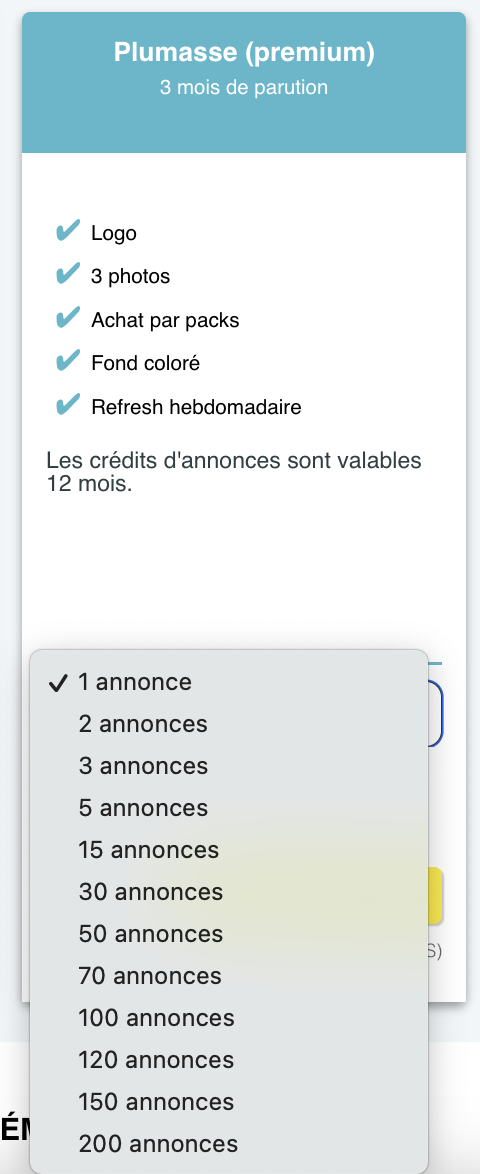
Vous pouvez également choisir un pack lors de votre paiement après rédaction d'une annonce (voir question 2.2).
Pour mettre votre annonce hors ligne, rendez-vous dans la rubrique ”Mes annonces” de votre compte. Il vous suffit ensuite de cliquer sur ”Dépublier l'annonce” qui deviendra alors instantanément invisible pour les candidats.
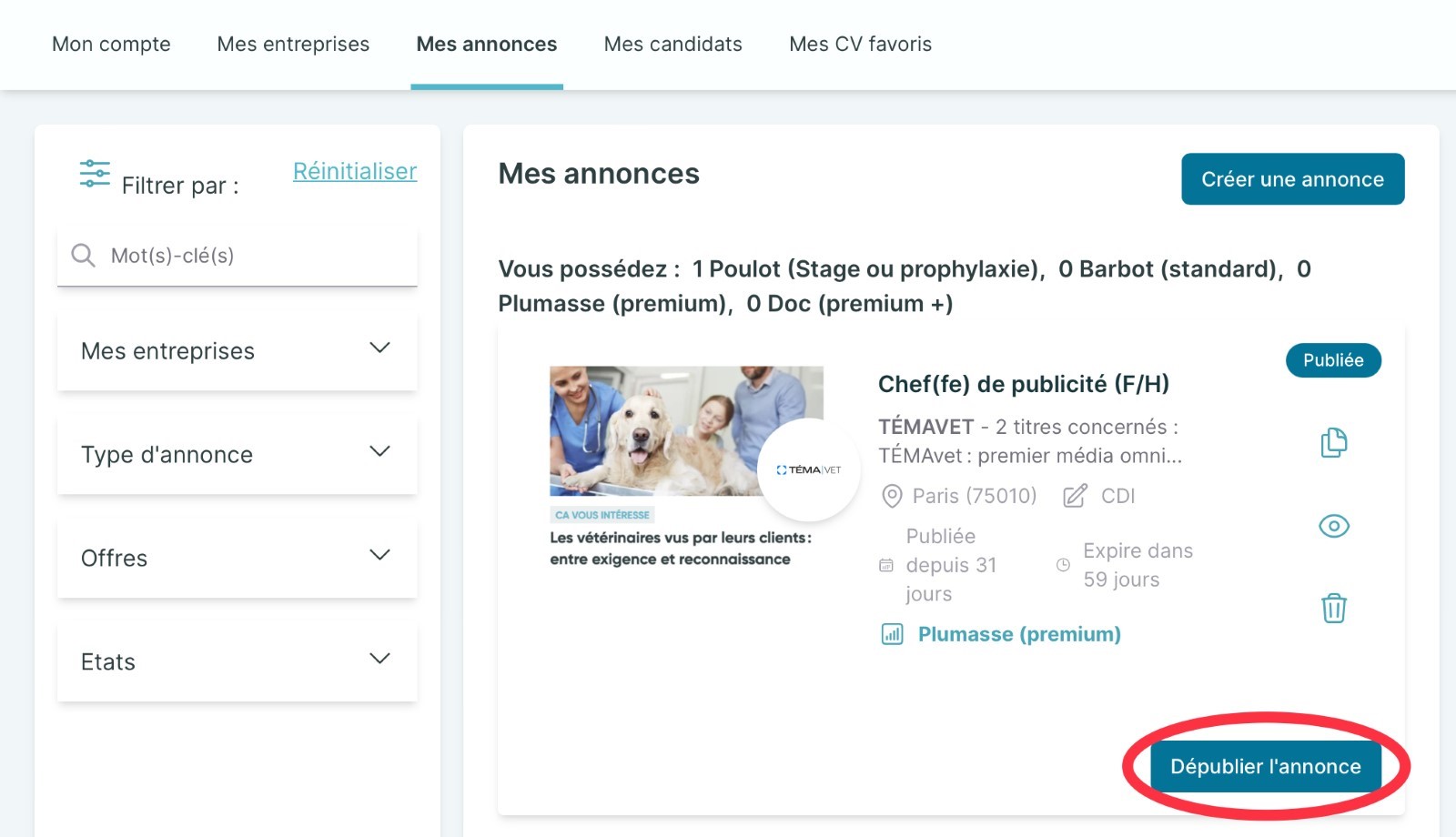
Votre annonce apparaîtra à nouveau en brouillon afin que vous puissiez réutiliser son contenu ultérieurement.
Attention, cette dépublication est définitive (il n’y a pas de report de publication) : vous perdrez le crédit d’annonce et le temps restant de mise en ligne.
Pour supprimer une annonce depuis votre compte, rubrique “Mes annonces” cliquez sur l’annonce concernée puis sur “Supprimer cette annonce”. Attention, cette action est définitive.
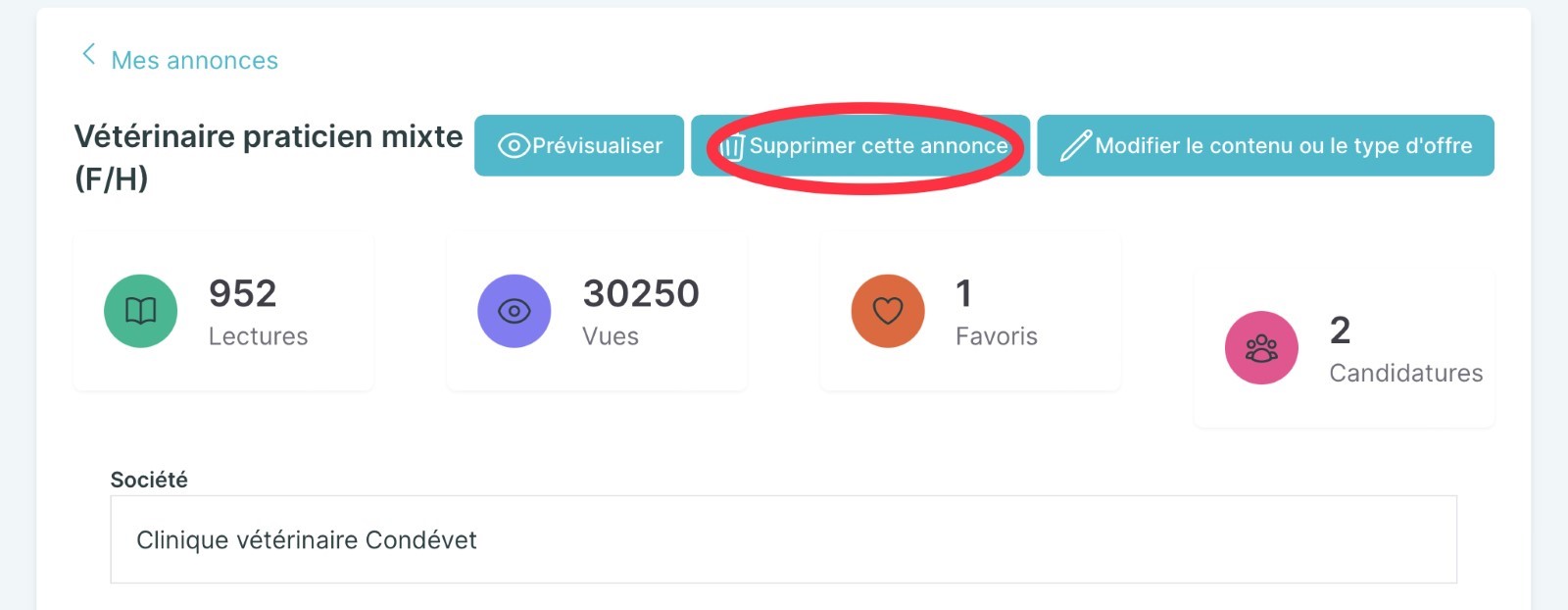
Si vous pensez réutiliser le contenu de cette annonce pour un futur recrutement, il est sans doute préférable de mettre votre annonce hors ligne (voir question 2.15).
Dans votre formulaire d’annonce, dans “Adresse du poste”, cliquez sur “Élargir ma zone de diffusion en contactant le service client” au-dessus :
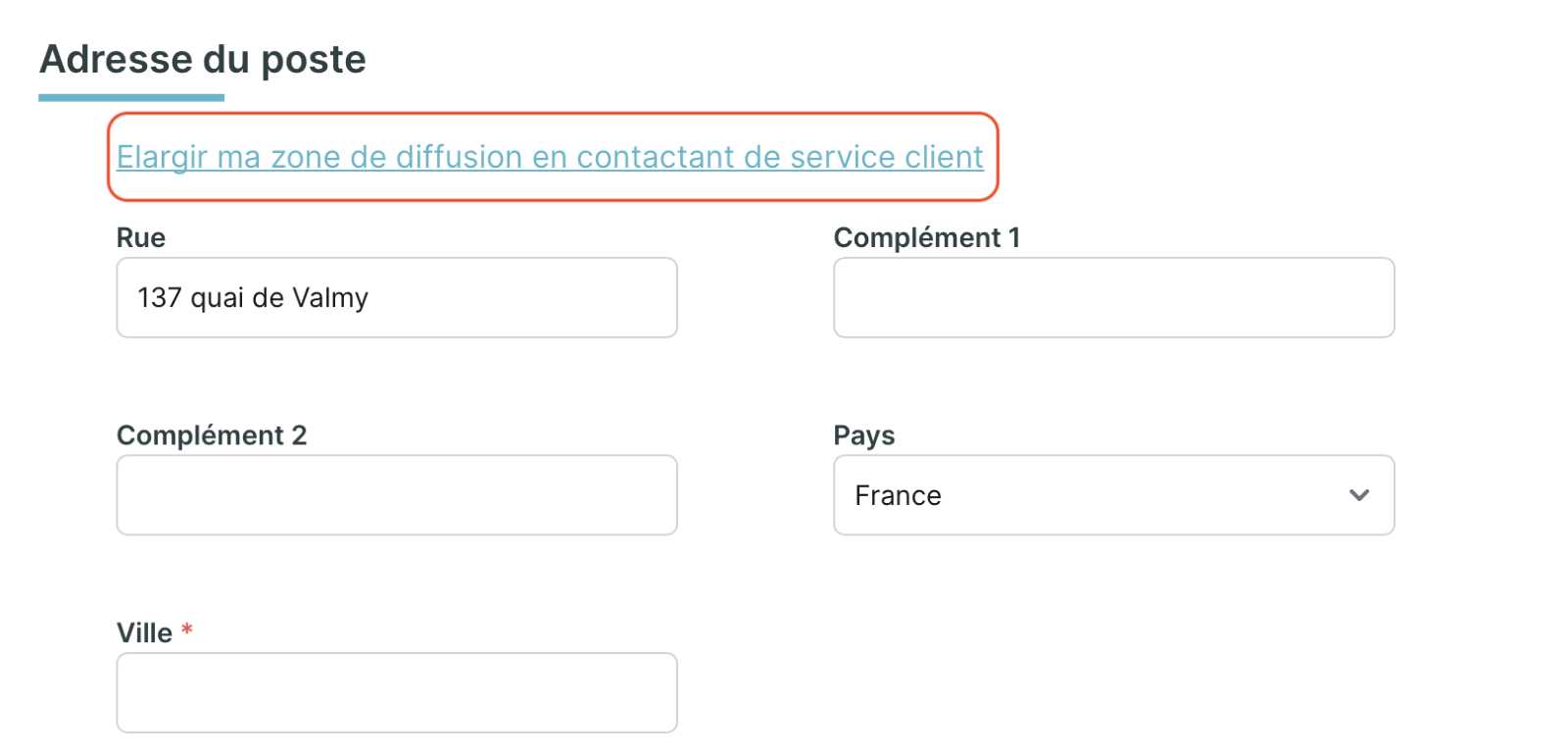
Vous pouvez aussi contacter le service client via ce lien en sélectionnant “Je souhaite élargir la zone de diffusion de mon annonces”. 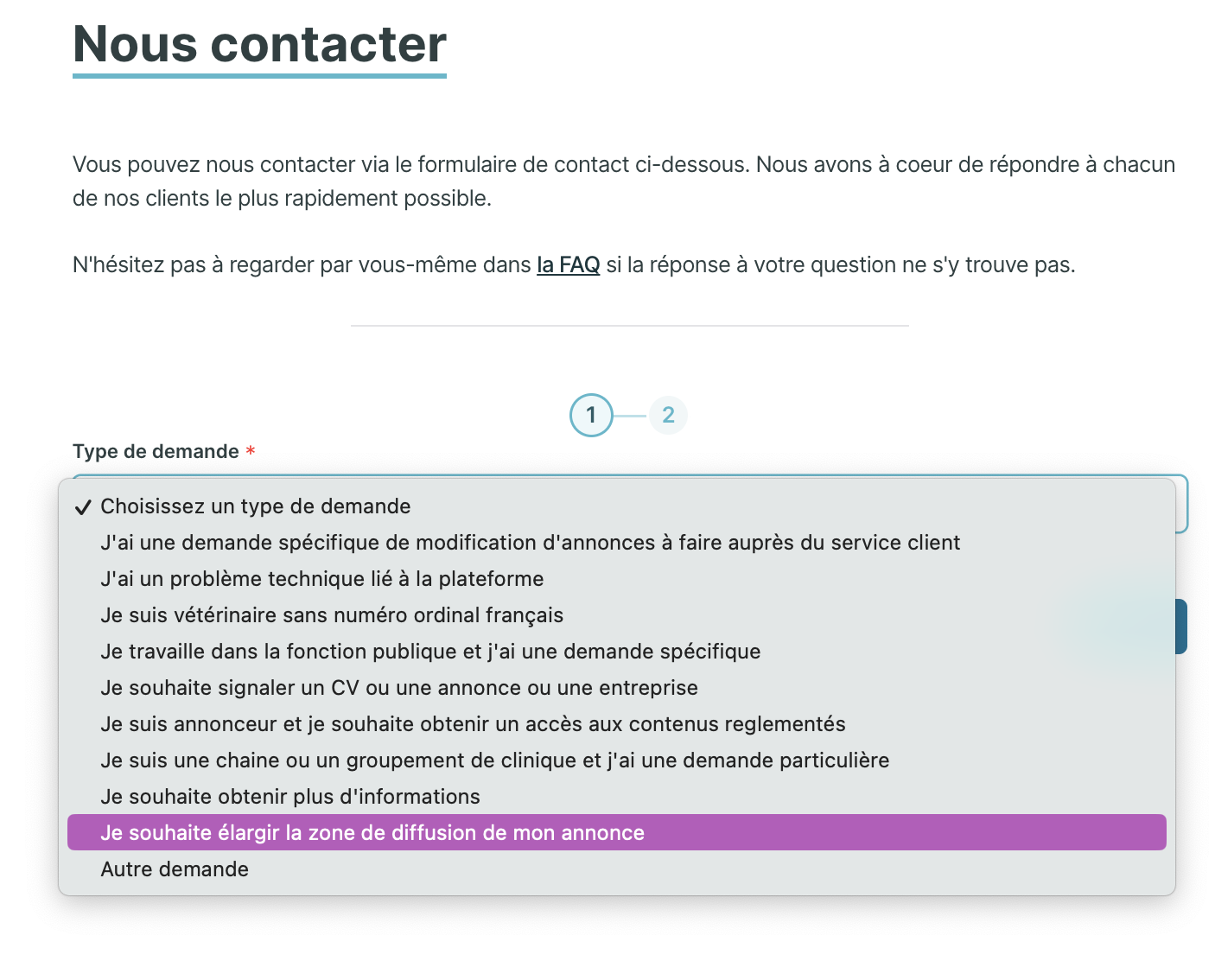
Indiquez dans le message les régions ou départements concernés (il est possible également de diffuser l’annonce en “France entière” si le poste s’y prête). Ainsi, non seulement les candidats trouveront votre annonce si la commune que vous avez rentrée dans l’adresse du poste se situe dans le rayon kilométrique de recherche mais aussi s’ils effectuent une recherche par département/région/pays.
Ex : Clinique vétérinaire basée à Comblizy (Marne : 51), à la frontière de l’Aisne (02). Élargissement de la zone de diffusion à l’Aisne.
L’annonce sera visible dans la recherche candidat dans les cas suivants :
- La commune de Comblizy se trouve dans la zone recherche ville + rayon du candidat
- Une recherche sur le département “Aisne”
- Une recherche sur le département “Marne”
- Une recherche sur la région “Hauts-de-France" (dont fait partie l’Aisne)
- Une recherche sur la région “Champagne Ardenne" (dont fait partie la Marne)
Contactez le service client via ce lien en sélectionnant “Je travaille dans la fonction publique et j’ai une demande spécifique” en explicitant votre demande. 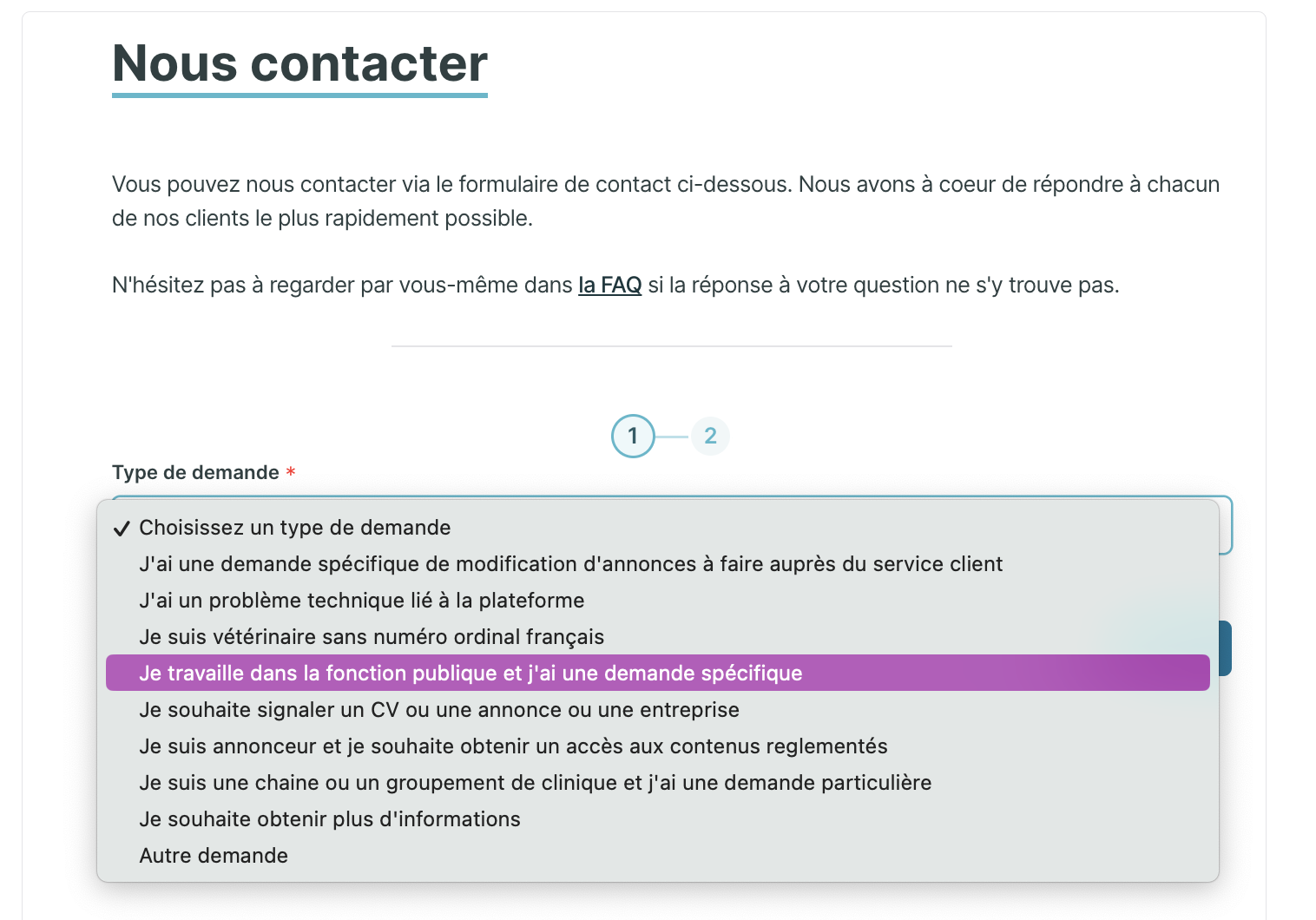
Nous pourrons éditer une facture et effectuer un dépôt Chorus pour vous permettre d’effectuer le règlement.
Pour suivre les statistiques de votre annonce, il vous suffit de vous rendre dans la rubrique “Mes annonces” puis de cliquer sur l’annonce de votre choix. Un bandeau vous indique alors le nombre de vues, le nombre de lectures, le nombre de personnes qui ont mis l’annonce en favoris et enfin, le nombre de candidature.
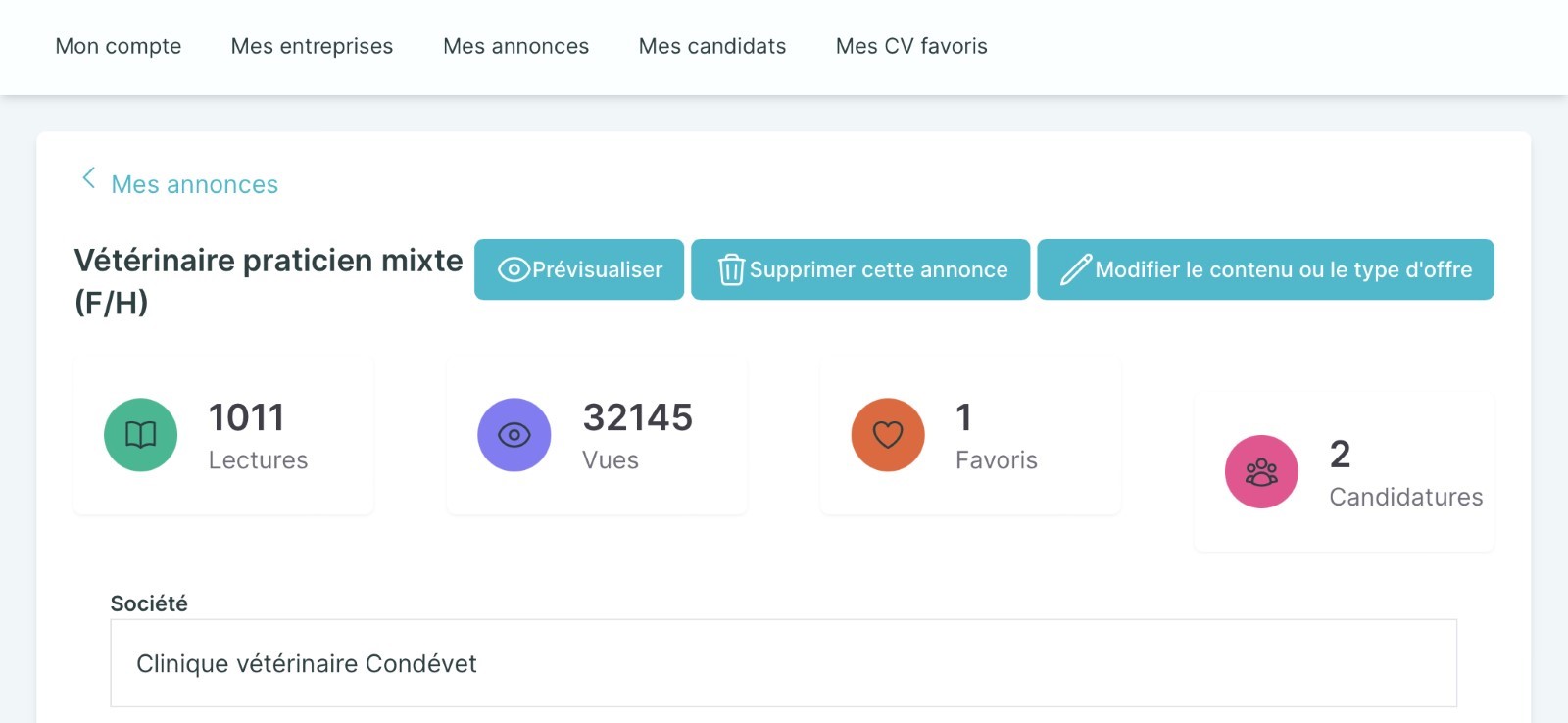
Témavet job est le site emploi n°1 du recrutement vétérinaire en France (leader depuis 2015) avec plus de 5000 (5063 – 1227 actifs) candidats vétérinaires et plus de 4000 (4198 – 1530 actifs) ASV inscrits et 20 000 visiteurs par mois. Il vous garantit donc une belle visibilité pour votre annonce.
Sur le site, en moyenne sur la durée de publication de 3 mois, une annonce :
- est vue 6600 fois (apparaît dans la recherche candidat et est vue par lui dans la liste des annonces) ;
- est lue 213 fois (nombre de clics sur l'annonce pour la lire en entier) ;
À noter que ces chiffres sont très variables d'une annonce à l'autre : ils vont de 900 à 20.000+ vues (26 / 173.662) et de 100 à 1000+ lectures (0 / 4929). Ces résultats hétérogènes dépendent de nombreux critères dont la localisation géographique, l'activité du poste ou l’appartenance à un groupe.
Pour vous situer et évaluer ainsi l’efficacité de votre annonce, vous pouvez calculer vos “taux de conversion – lecture" afin de vous évaluer :
- (T.conv)lect = nombre de lues / nombres de vues
=> Pour trouver ces chiffres : voir question 2.21
Afin de vous situer pour les annonces vétérinaires :
(moyenne – annonces Vét/ASV : 4,4% / min. 0% / max. 85,7%)
(T.conv)lect < 3% : faible conversion
3%≤ (T.conv)lect < 6% : conversion moyenne
6% ≤ (T.conv)lect < 12% : bonne conversion
(T.conv)lect ≥ 12% : excellente conversion
(À noter que “taux de conversion – lecture" est bien meilleur sur les annonces ASV.)
Afin d’améliorer la performance de votre annonce, vous pouvez travailler sur les informations qui apparaissent sur votre encart d’annonce (tel qu’il apparaît aux candidats dans la liste).
Exemple pour une annonce vétérinaire :
![]()
(T.conv )lect= 254/7109 = 3,6% : conversion ? Conseil
Si nous pouvons garantir une belle visibilité, nous ne pouvons garantir un nombre de postulants. Outre la conjoncture difficile (différentiel entre l’offre et la demande inégalé pour la profession vétérinaire), les critères de conversion sont indépendants de l'efficacité de notre service. Parmi eux, on notera la localisation géographique du poste (on observe de grandes disparités entre les départements), les éléments du poste (domaine d'activité, répartition du temps de travail et des gardes, rémunération etc) ou la qualité rédactionnelle de l'annonce.
La moyenne sur Témavet job en termes de nombre de postulants (toutes régions et activités confondues) est de x (avec des variations allant de y à z postulants).
Pour vous situer et évaluer ainsi l’efficacité de votre annonce, vous devez croiser 2 critères : le nombre de postulants et votre “taux de conversion - postulants”. Vous pouvez calculer vos taux de conversion afin de vous évaluer :
- (T.conv)post = nombre de postulants / nombres de vues
=> Pour trouver ces chiffres : voir question 2.21
Afin de vous situer pour les annonces vétérinaires :
(T.conv)post < x% : faible conversion
x%≤ (T.conv)post < y% : conversion moyenne
y% ≤ (T.conv)post < z% : bonne conversion
(T.conv)post ≥ z% : excellente conversion
(À noter que le taux de conversion est bien meilleur sur les annonces ASV.)
Afin d’augmenter le nombre de postulants, vous pouvez travailler sur le contenu de votre annonce.
Exemple pour une annonce vétérinaire :
![]()
(T.conv )post= 2/254 = 0,79% : conversion ? Conseil
Les annonces PLUMASSE (premium) disposent de l’option refresh hebdomadaire, c’est à dire qu’elles remontent tous les 7 jours (à compter de la date de publication) dans la liste. Attention, pour autant, la date de publication n’est pas modifiée sur la vignette :
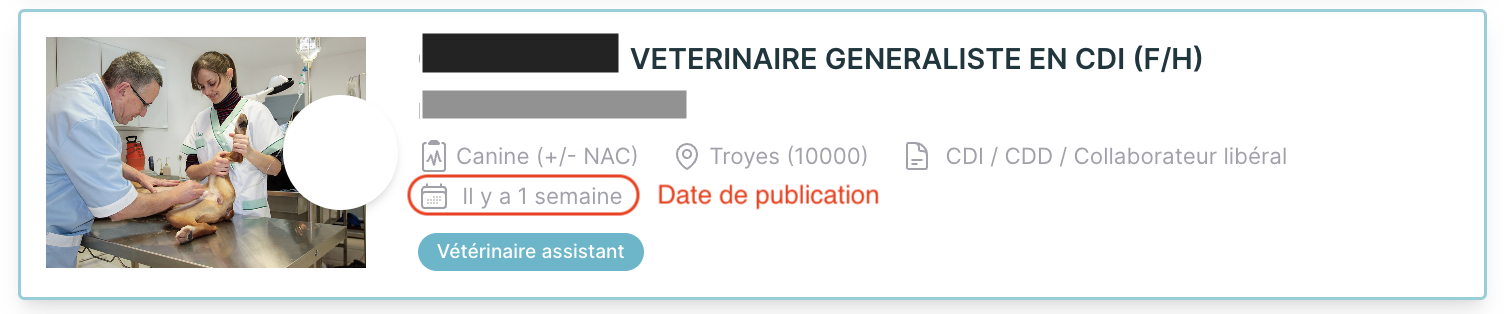
Les refresh sont ordonnés en fonctions de la date de diffusion de l'annonce (une annonce PLUMASSE du 30 janvier remontera devant une annonce PLUMASSE du 1 janvier car elle est plus récente). À noter que les annonces "France entière" remontent en haut de la liste.
Le jour du refresh, un mélange aléatoire de tous les refresh du jour (quotidien et hebdomadaire) s’effectue et ce à chaque chargement de page, pour être sûrs que tout le monde puisse avoir la première page.
À noter également que les candidats effectuent quasiment tout le temps une recherche ciblée en utilisant les outils de recherche avancée à leur disposition. Au vu de cet élément et du nombre d’annonce en ligne à l’instant t, les annonces PLUMASSE sont donc en première page dans la plupart des recherches.
Les annonces DOC (premium +) disposent de l’option refresh quotidien, c’est à dire qu’elles remontent tous les matins dans la liste. Attention, pour autant, la date de publication n’est pas modifiée sur la vignette :
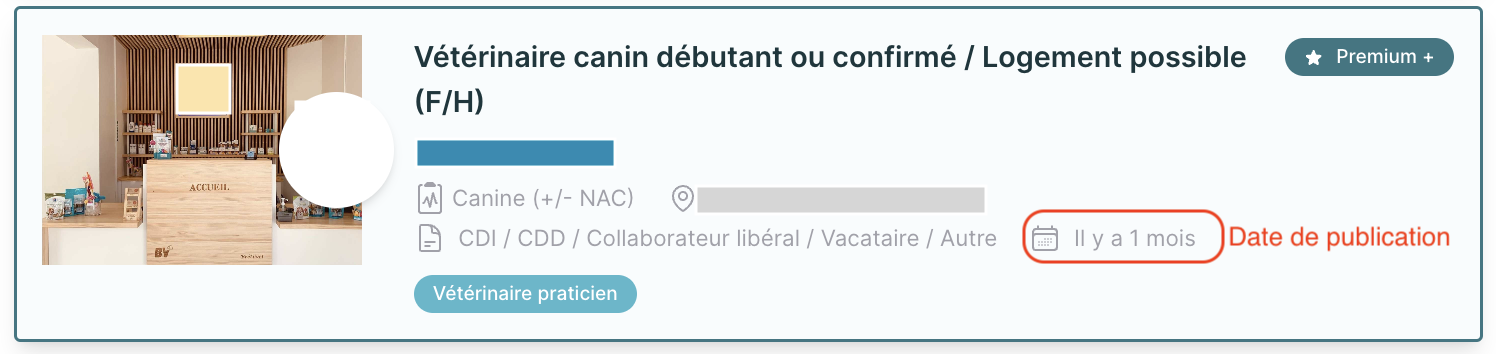
Les refresh sont ordonnés en fonctions de la date de diffusion de l'annonce (une annonce DOC du 30 janvier remontera devant une annonce DOC du 1 janvier car elle est plus récente). À noter que les annonces "France entière" remontent en haut de la liste.
Le jour du refresh, un mélange aléatoire de tous les refresh du jour (quotidien et hebdomadaire) s’effectue et ce à chaque chargement de page, pour être sûrs que tout le monde puisse avoir la première page.
À noter également que les candidats effectuent quasiment tout le temps une recherche ciblée en utilisant les outils de recherche avancée à leur disposition. Au vu de cet élément et du nombre d’annonce en ligne à l’instant t, les annonces DOC sont donc bien en première page dans la très grande majorité des recherches.
NB : Le classement par pertinence dans l’outil de recherche des candidats tient compte du refresh et de la date de publication de l’annonce, classant les annonces les plus récentes en haut de liste.
Témavet job est leader sur le marché de l’emploi vétérinaire et ASV depuis 2015 et garantit une belle visibilité pour votre annonce car nous avons plus de 9000 candidats inscrits, avec plus de 1500 CV en ligne et 20000 visiteurs par mois. Si nous pouvons garantir un nombre de vues et de lectures important de part cette belle visibilité, nous ne pouvons garantir ni un nombre de postulants, ni un taux de conversion élevé car ils dépendent de nombreux critères. En outre, la profession vétérinaire est la profession n°1 en “pénurie” en 2023 et le différentiel entre l’offre et la demande n’a jamais été aussi important.
Soyez assuré qu'aucune offre publiée sur Témavet job n’est diffusée sur d’autres plateformes par nos soins. Comme les annonces sont publiées "publiquement", des agrégateurs d’offres d’emploi “scrappent” (le web scraping est une technique d'extraction automatisée de contenu structuré. Qui permet de collecter automatiquement des données sur un site, en utilisant un logiciel) le site et publient ces offres sur leur propre site. Nous avons déjà eu le souci avec Jooble, LinkedIn et Tixuz avec qui nous certifions n'avoir aucun accord ou partenariat.
Régulièrement, nous détectons et bloquons les adresses IP de ces utilisateurs malveillants mais malheureusement, ces derniers les changent tout le temps. C'est le seul moyen technique dont nous disposons pour limiter ce "pillage de données", qui, à partir du moment où ni la marque ni la localisation n'apparaît, n'est malheureusement pas illégal. Nous n'avons à ce jour aucun recours légal pour nous prémunir de cette pratique douteuse et contestable.
Vous pouvez tout à fait réutiliser une annonce archivée afin d'en réutiliser son contenu pour la rediffuser.
Pour cela cliquez sur l'icône dupliquer :

L'annonce se duplique alors et passe en brouillon. Vous pouvez ensuite la modifier : à la fois le contenu et le type d'offre pour la publier. Pour cela, voir questions 2.4 et 2.8
Pour que les candidatures arrivent directement dans votre ATS ou pour utiliser un processus de recrutement externe à la plateforme TEMAvet job, il vous suffit de compléter ce champ dans le formulaire d'annonce :
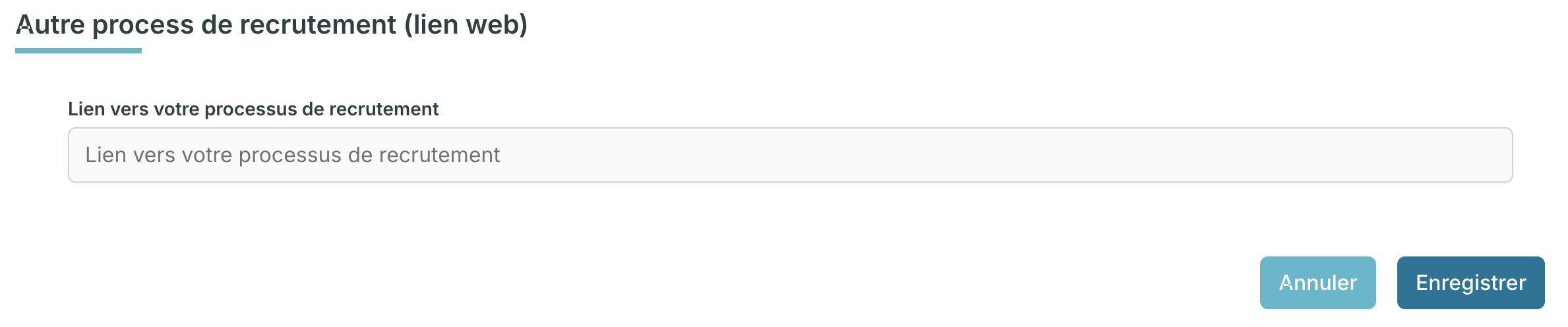
Attention à bien entrer l'URL complète https://wwww car ce champ agit comme un lien de redirection.
Ensuite, lorsque les candidats cliquent sur “postuler” sur votre annonce, ils sont redirigés directement vers votre processus de recrutement. Nous les en informons d'ailleurs :
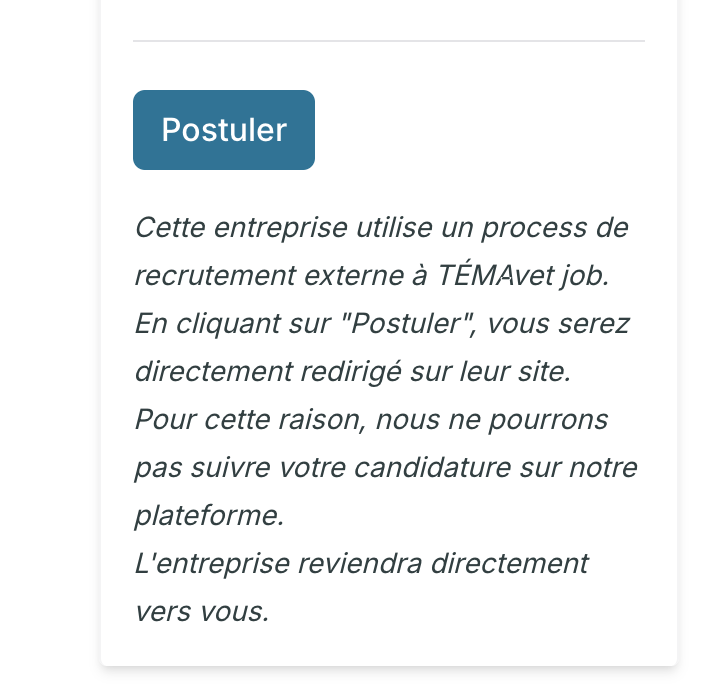
Cela signifie que les candidatures ne sont donc pas disponibles dans votre espace recruteur sur TEMAvet job car elles sont bien redirigées au moment de postuler.
Si vous souhaitez ajouter un lien vers votre site carrière ou votre ATS afin d’y recevoir directement les candidatures, alors les candidats postuleront directement dans votre outil et vous ne recevrez pas les candidatures sur TemavetJob dans l’onglet « Candidatures » dans votre espace recruteur. Nous nous déchargeons de toute responsabilité sur la fiabilité du lien inséré dans ce champ par vos soins et sur la bonne réception des candidatures dans vos outils.
Nos deux CV-thèques bénéficient d'un système de mise à jour automatique sur 1,5 mois. Si un candidat ne se rend pas sur son profil pendant 1,5 mois et après 2 relances, son CV est automatiquement retiré des CV-thèques. Nous n'avons aucun autre moyen de garantir la mise à jour des CV-thèques (nous ne pouvons pas forcer un candidat à retirer son CV s'il est indisponible car en poste). Notons que certains candidats sont en "recherche passive", c'est à dire qu'ils laissent leur CV au cas où une offre intéressante se présenterait, alors même qu'ils sont en poste. De plus, beaucoup d'entre eux laissent leur CV pendant toute la durée de leur période d'essai, au cas où celle-ci serait interrompue. Il peut donc y avoir un léger décalage de mise à jour des CV-thèques, totalement indépendant de notre volonté. Vous avez en tout cas accès à tout moment et en temps réel au nombre de CV (vétérinaires et ASV) actifs dans les CV-thèques et pouvez utiliser l’outil de recherche de la colonne de gauche pour voir si des profils correspondent à votre recherche, avant de souscrire au service.
Comme nous le rappelons régulièrement dans nos emails automatiques, nous encourageons donc chacun de nos utilisateurs (candidats comme recruteurs) à répondre à leurs interlocuteurs même lorsqu'ils ne sont plus disponibles pour un poste où lorsque le poste qu'ils proposent est déja pourvu.
Nous nous réservons le droit de modérer les CV de nos CV-thèques s’ils contiennent des informations erronées ou s’ils n’ont pas d’utilité pour les recruteurs. Une procédure de signalement des CV frauduleux est en place via le formulaire de contact de notre service client afin que vous puissiez nous signaler tout CV suspect.
Nous rappelons que les vétérinaires bénéficiant d'un diplôme de vétérinaire émanant d'un pays tiers (hors Union Européenne) ne sont pas autorisés à exercer la médecine vétérinaire sur le territoire français sans avoir validé leur examen pour l'équivalence de diplôme : ils ne peuvent donc pas se créer de profil vétérinaire sur Témavet job (ASV, oui, s’ils le souhaitent) et leur CV pourra être retiré de la CV-thèque par notre service client le cas échéant.
Pour accéder à la CV-thèque vétérinaire, cliquez sur “CV-thèques” dans le header en haut de votre écran puis sur la rubrique “CV-thèque vétérinaire”.
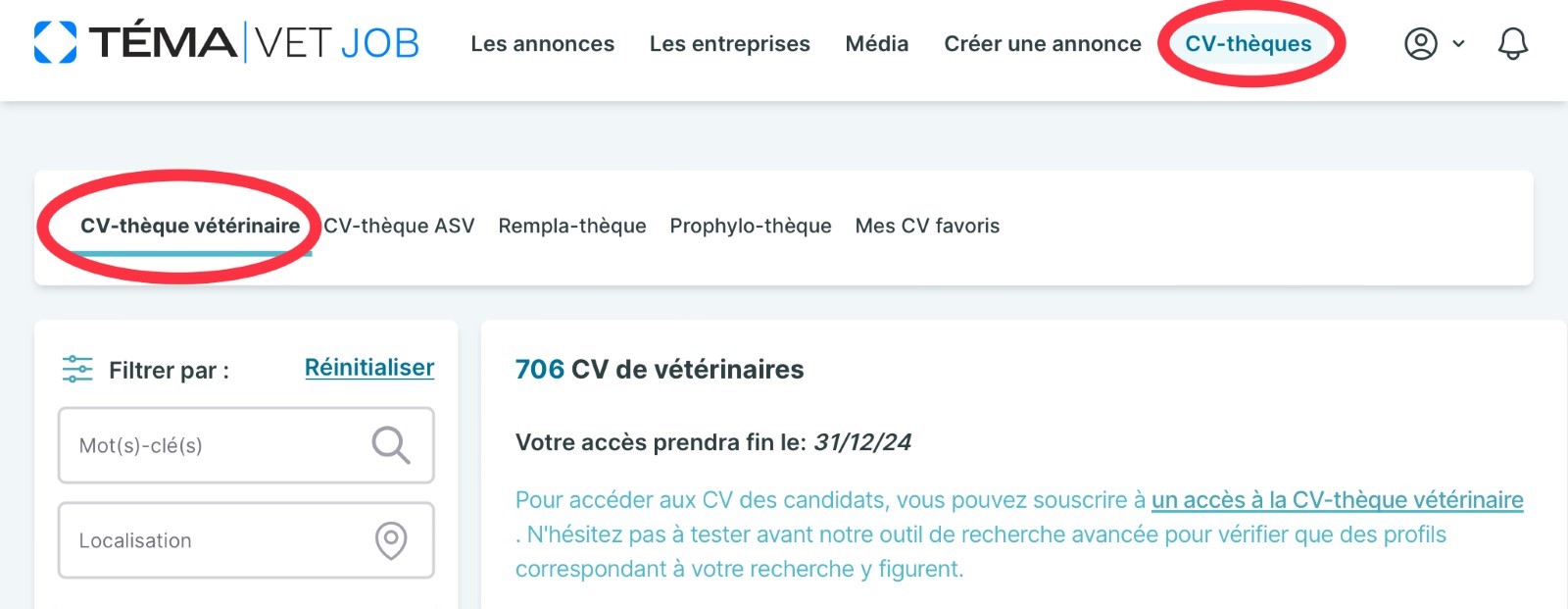
Il est possible de tester la CV-thèque avant toute souscription, en utilisant l’outil de recherche dans la colonne de gauche : en cliquant sur Recherche avancée” de nombreux critères sont disponibles pour savoir si des candidats vous correspondent.
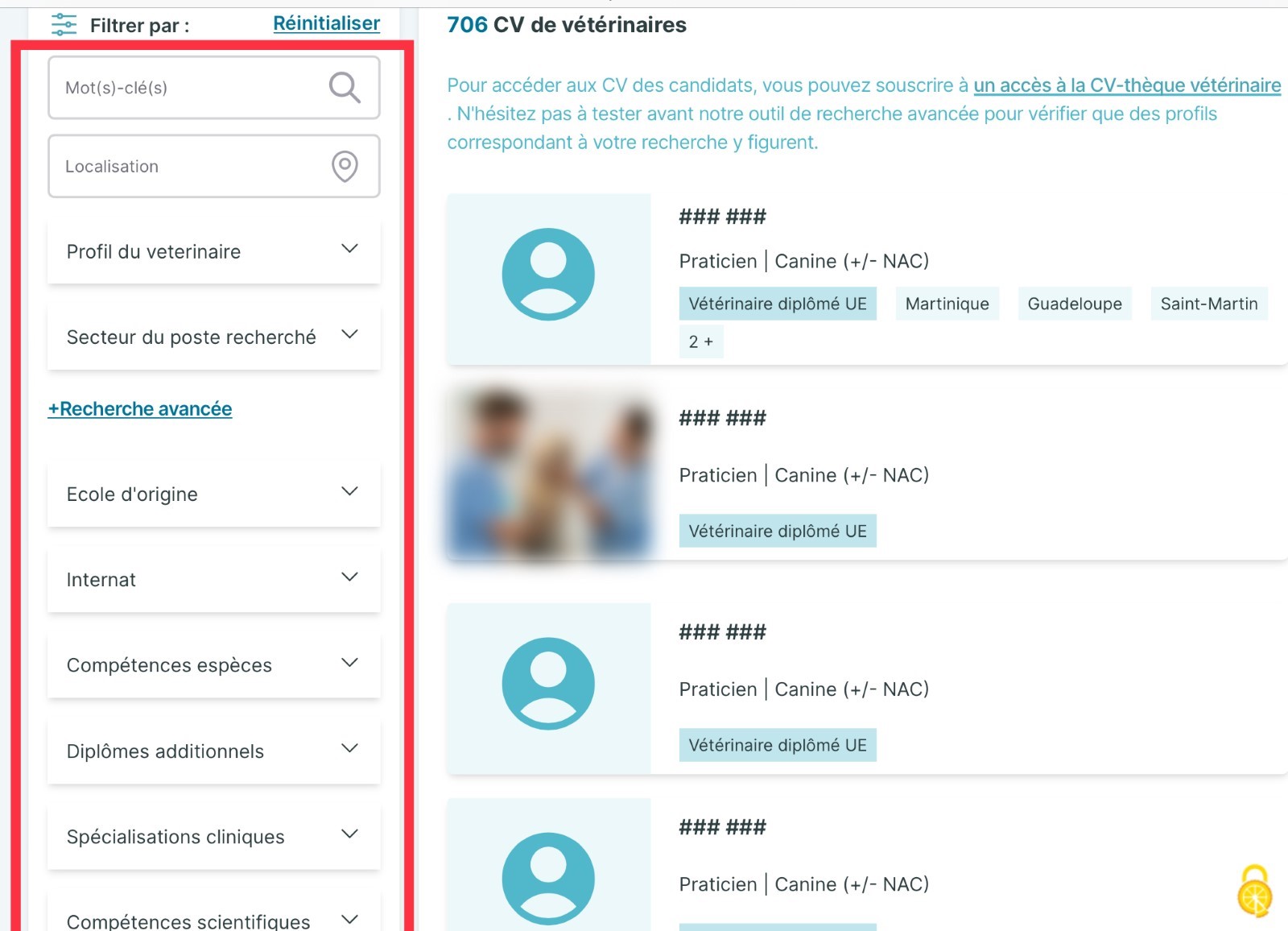
Pour consulter les différents profils, il vous sera alors nécessaire de souscrire à la CV-thèque en cliquant sur le lien qui s’affiche juste au-dessus des profils ou ici. Différentes offres sont alors disponibles.
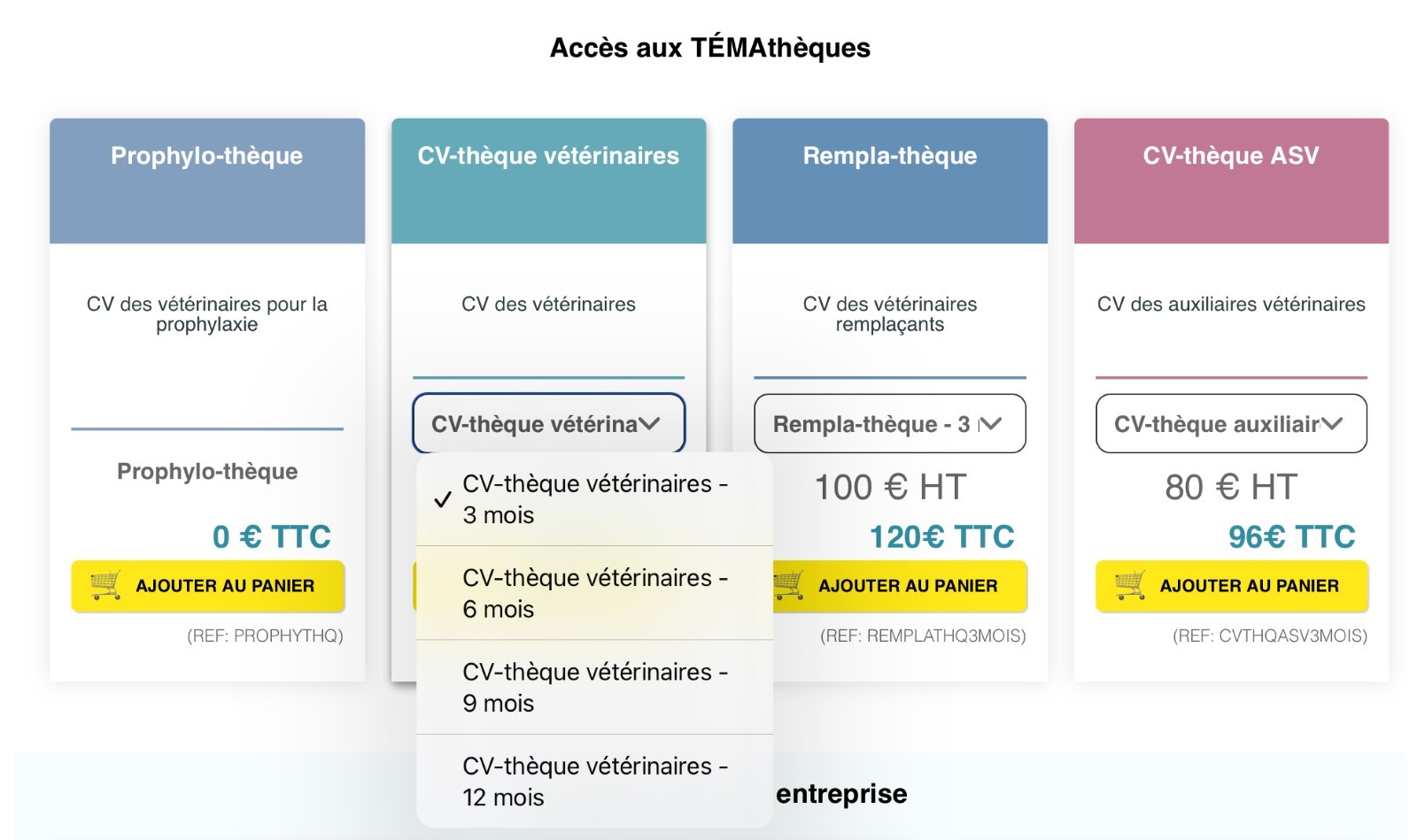
Pour accéder à la CV-thèque ASV, cliquez sur “CV-thèques” dans le header en haut de votre écran puis sur la rubrique “CV-thèque ASV".
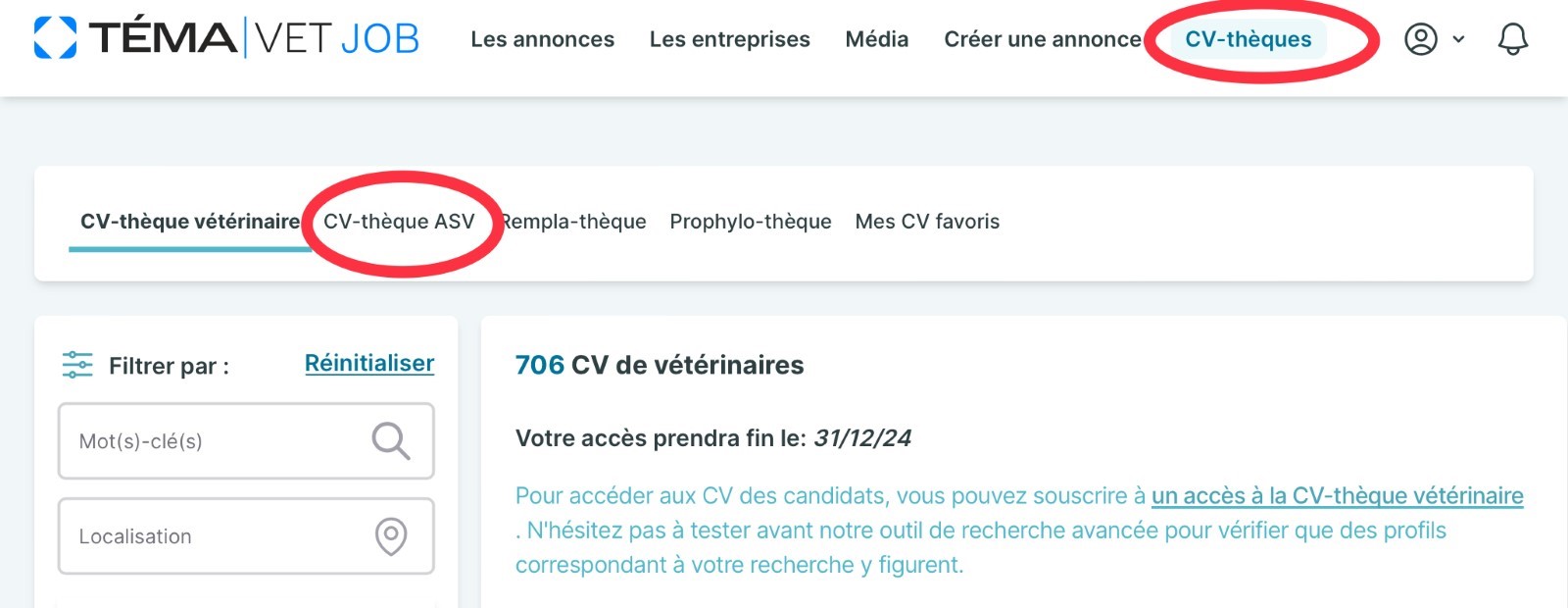
Il est possible de tester la CV-thèque avant toute souscription, en utilisant l’outil de recherche dans la colonne de gauche : en cliquant sur Recherche avancée” de nombreux critères sont disponibles pour savoir si des candidats vous correspondent.
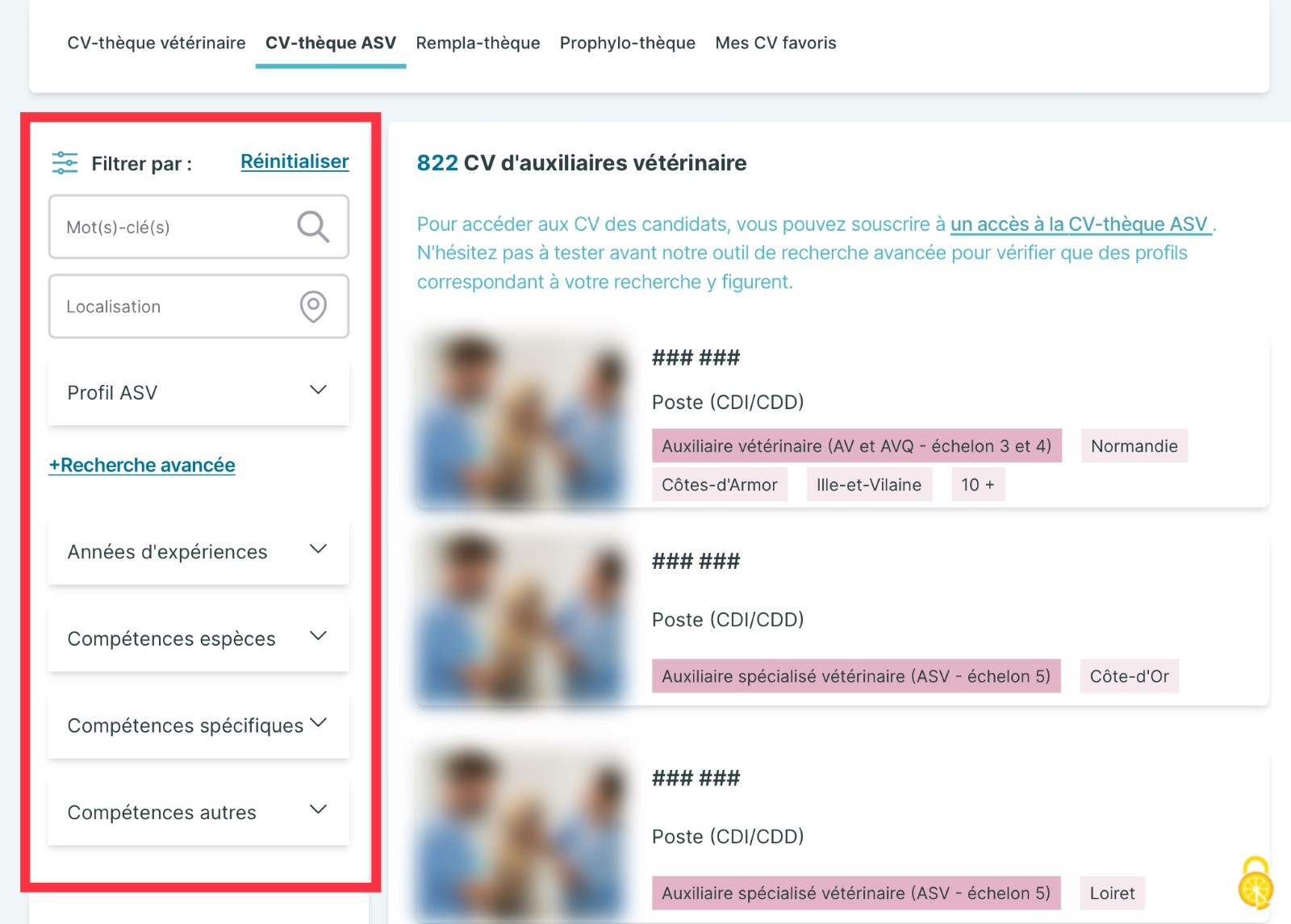
Pour consulter les différents profils, il vous sera alors nécessaire de souscrire à la CV-thèque en cliquant sur le lien qui s’affiche juste au-dessus des profils ou ici. Différentes offres sont alors disponibles.
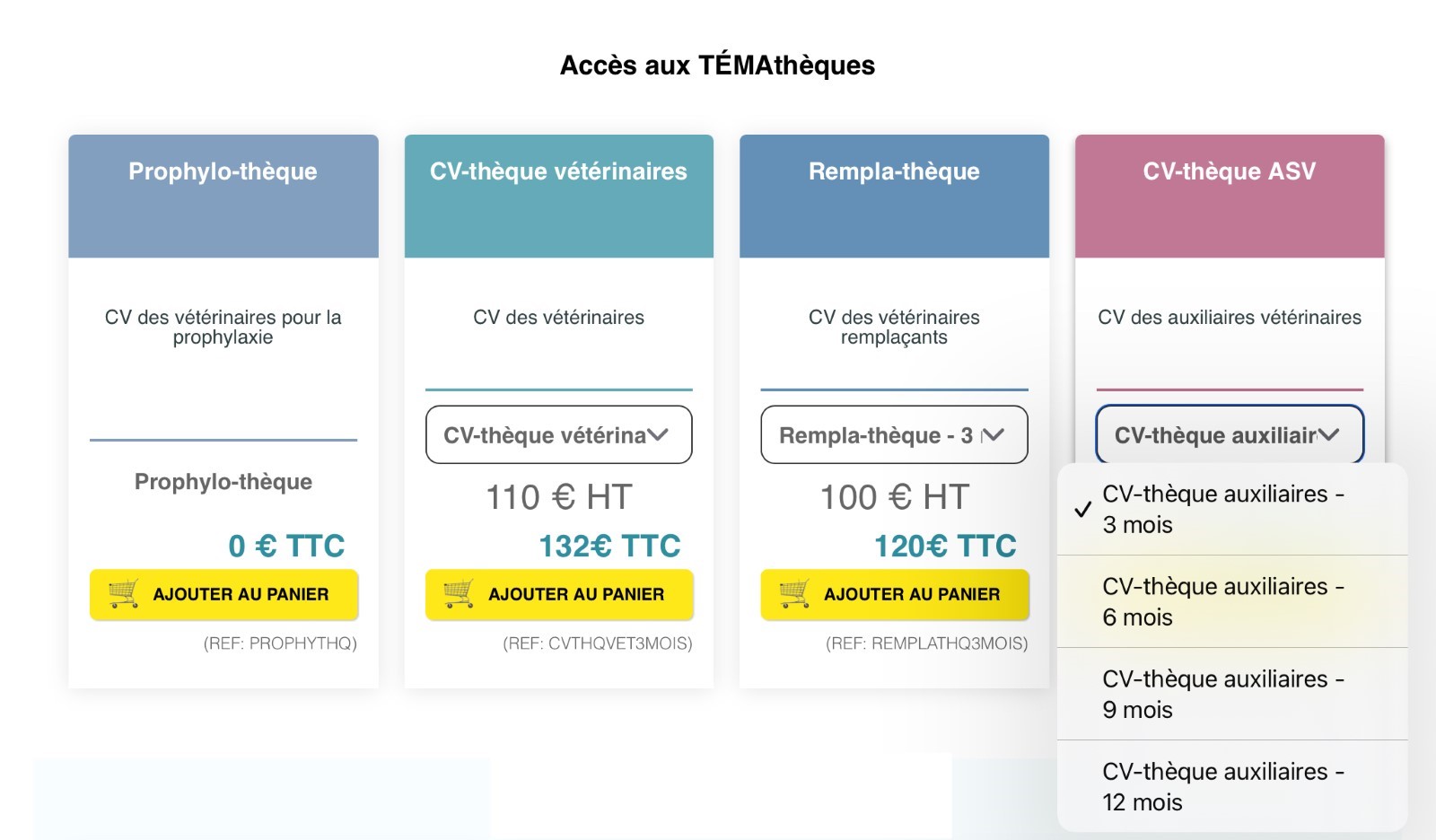
Pour mettre un profil en favori, cliquez sur le profil en question puis sur la petite étoile à droite de votre écran. Vous pourrez ainsi retrouver plus facilement le CV.
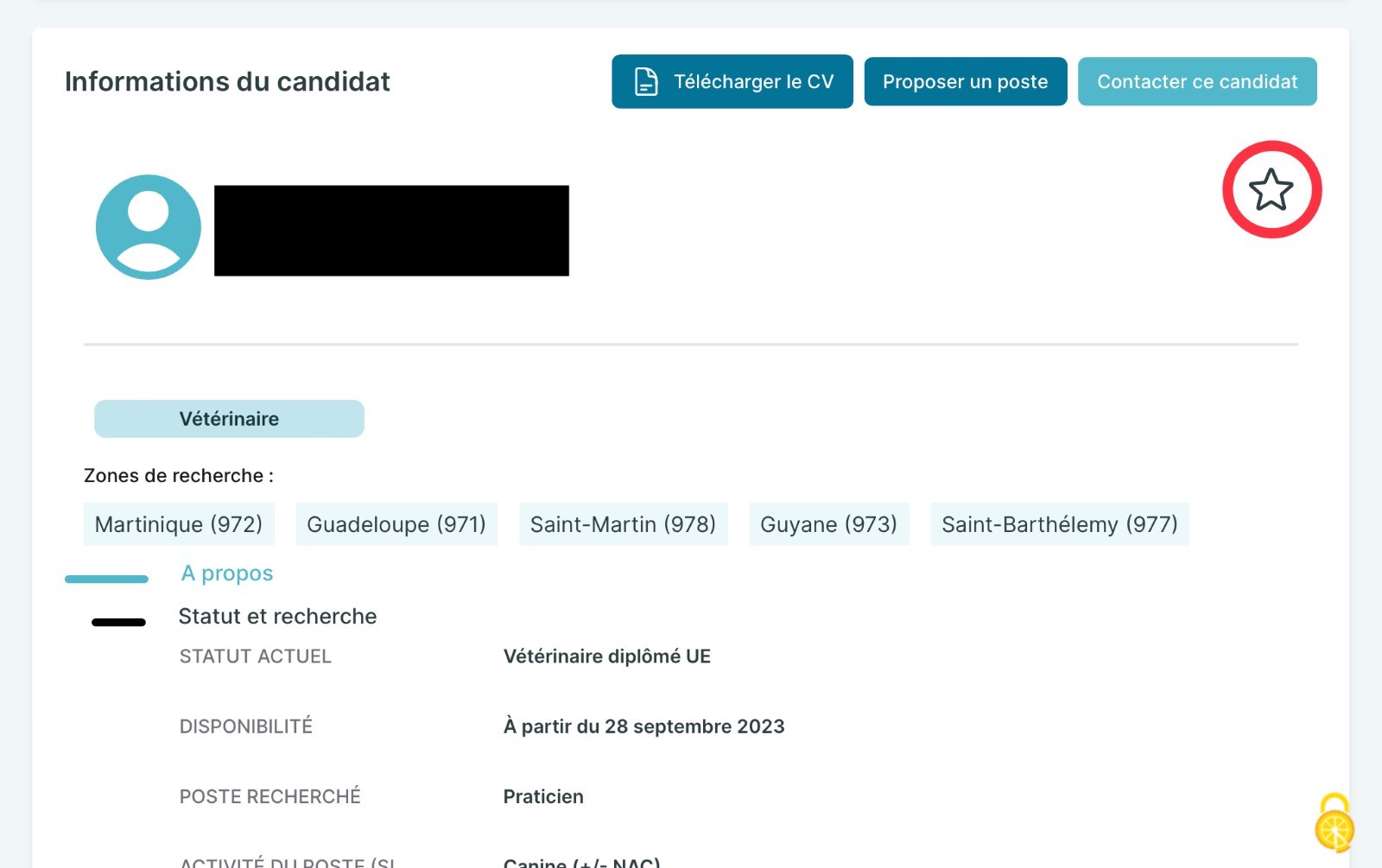
Pour trouver vos CV favoris, cliquez sur la rubrique ”CV-thèques” dans le header en haut de votre écran puis sur ”CV favoris”.
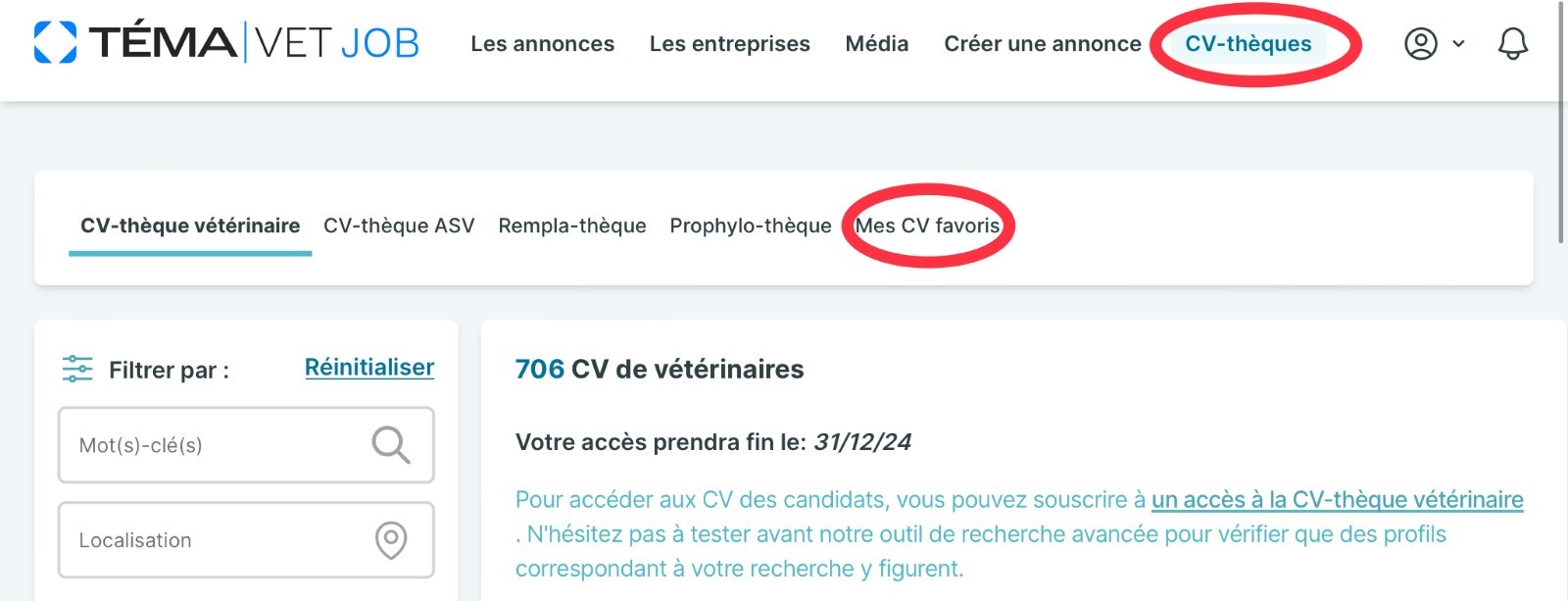
En cliquant sur le profil d’un candidat, il est possible de télécharger son CV si celui-ci en a mis un à disposition sur TEMAVet Job. Pour cela, cliquer sur ”Télécharger le CV”. Si le bouton n'apparaît pas c’est qu’aucune pièce jointe n’est disponible. Les informations à votre disposition sont alors uniquement celles remplis par le candidat dans son profil en ligne.
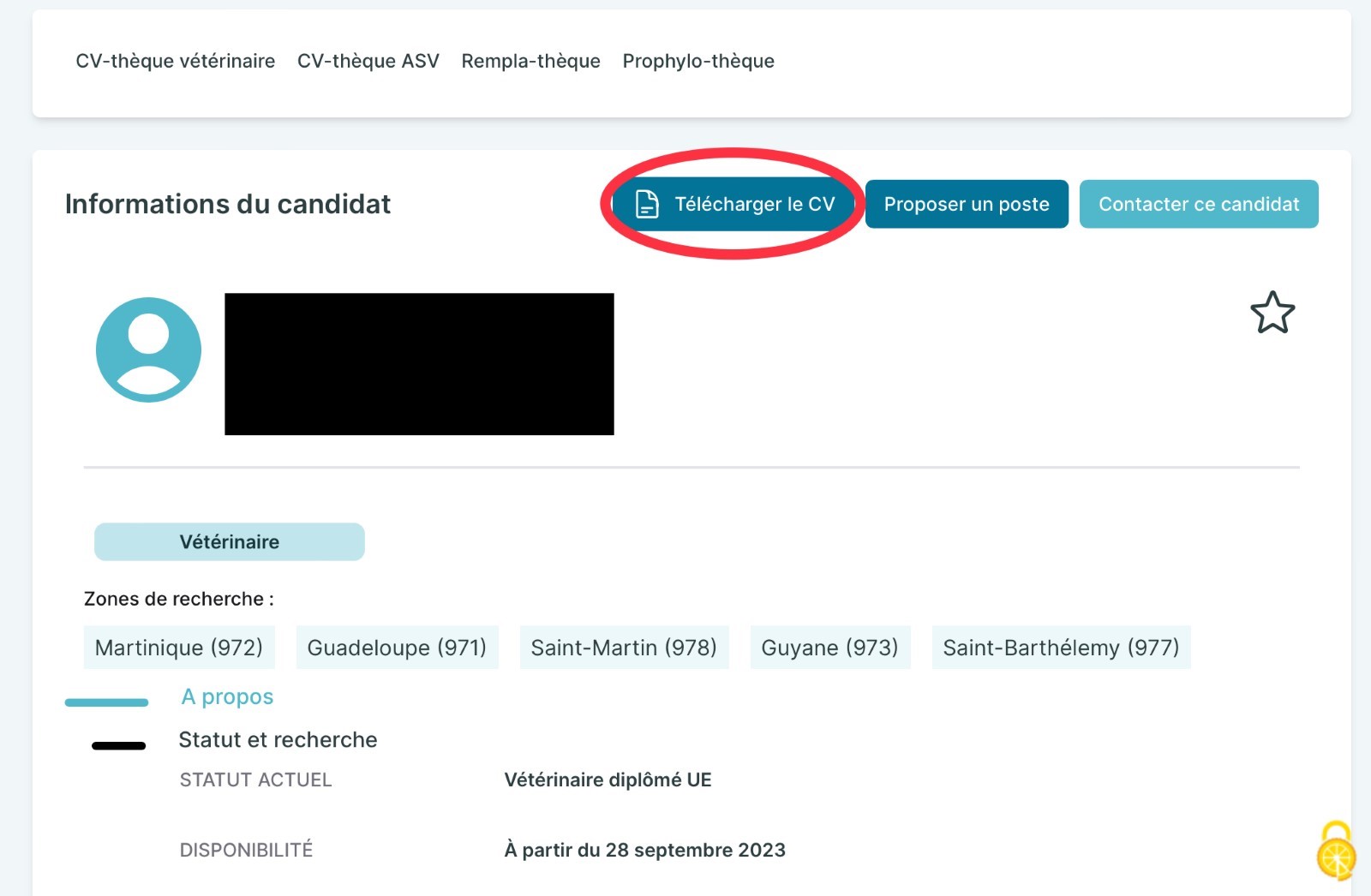
Pour accéder à la CV-thèque vétérinaire, cliquez sur “CV-thèque” dans le header en haut de votre écran puis sur la rubrique “CV-thèque vétérinaire”.
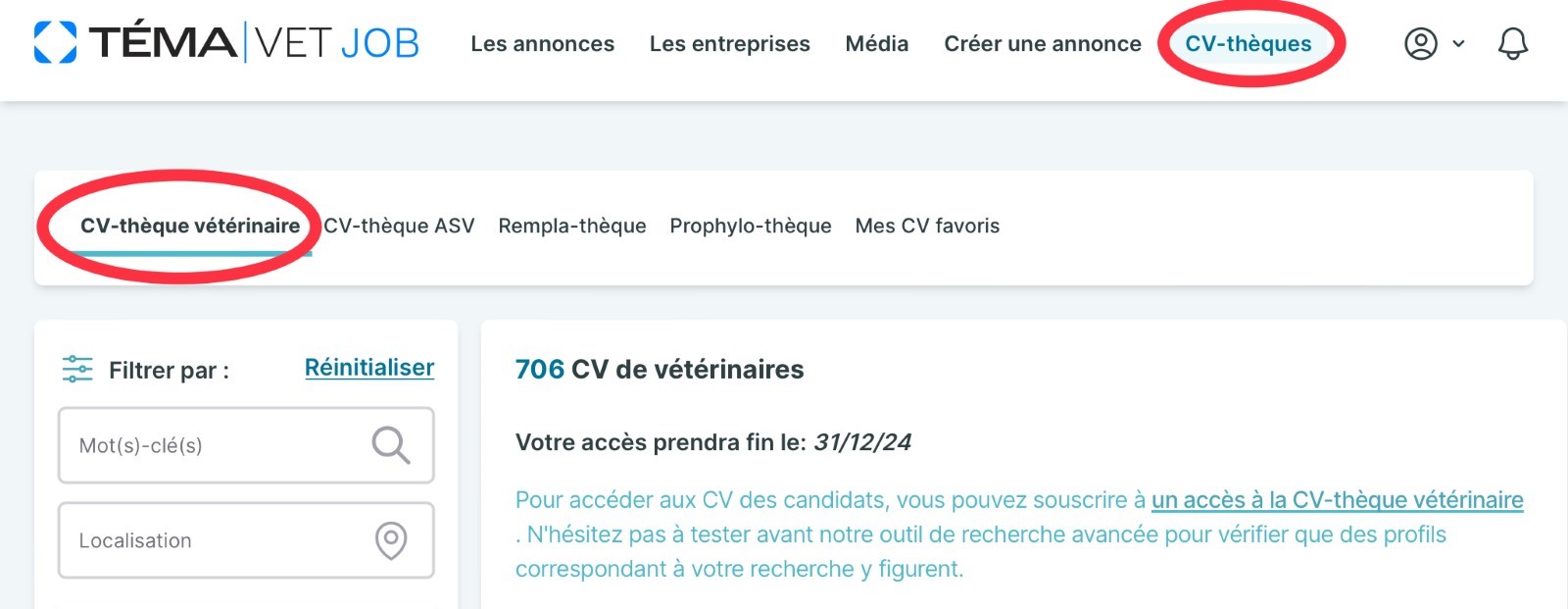
Utilisez ensuite l’outil de recherche dans la colonne de gauche : en cliquant sur Recherche avancée” de nombreux critères sont disponibles pour trouver les des candidats qui vous correspondent.
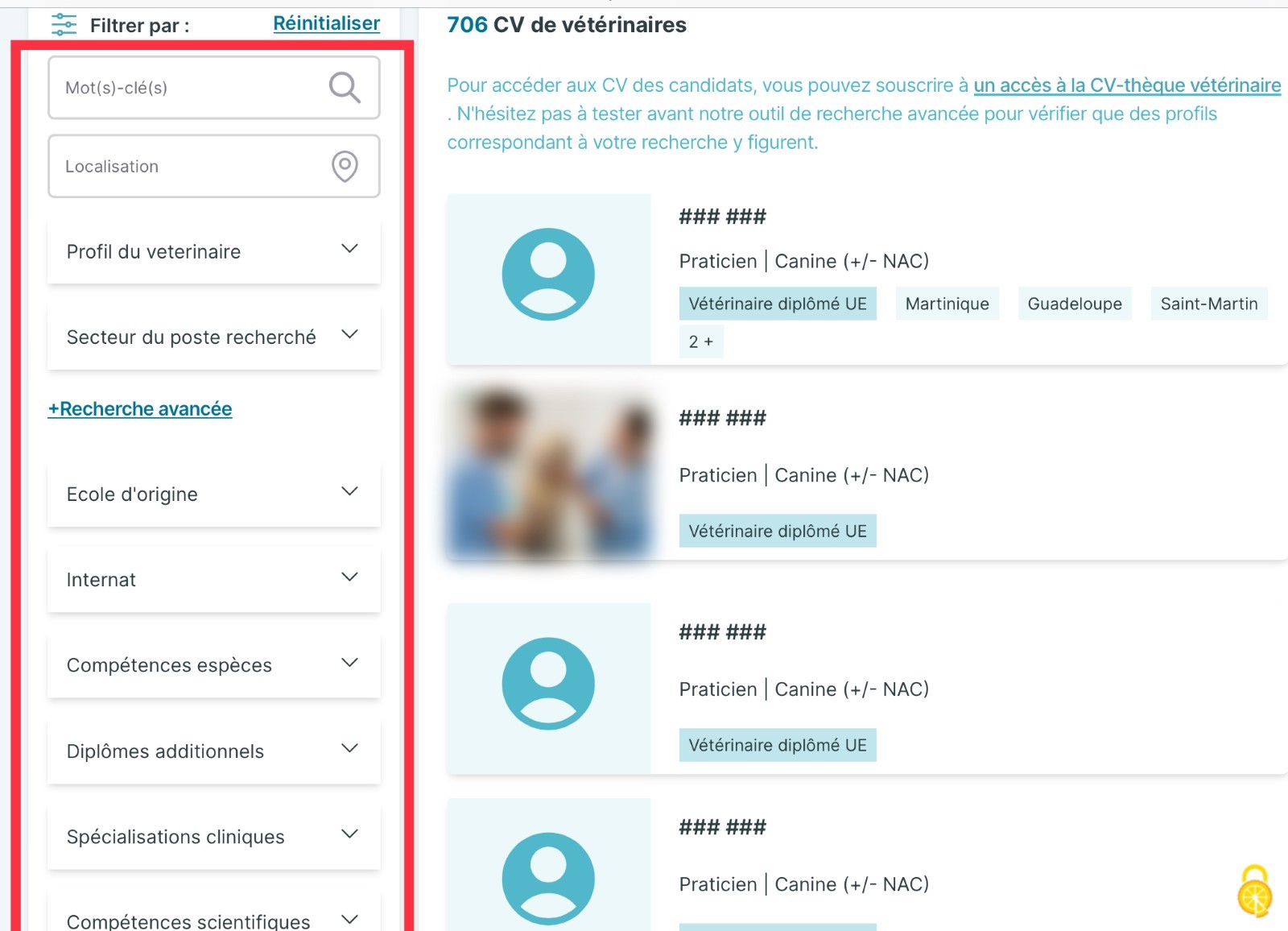
Pour accéder à la CV-thèque ASV, cliquez sur “CV-thèques” dans le header en haut de votre écran puis sur la rubrique “CV-thèque ASV”.
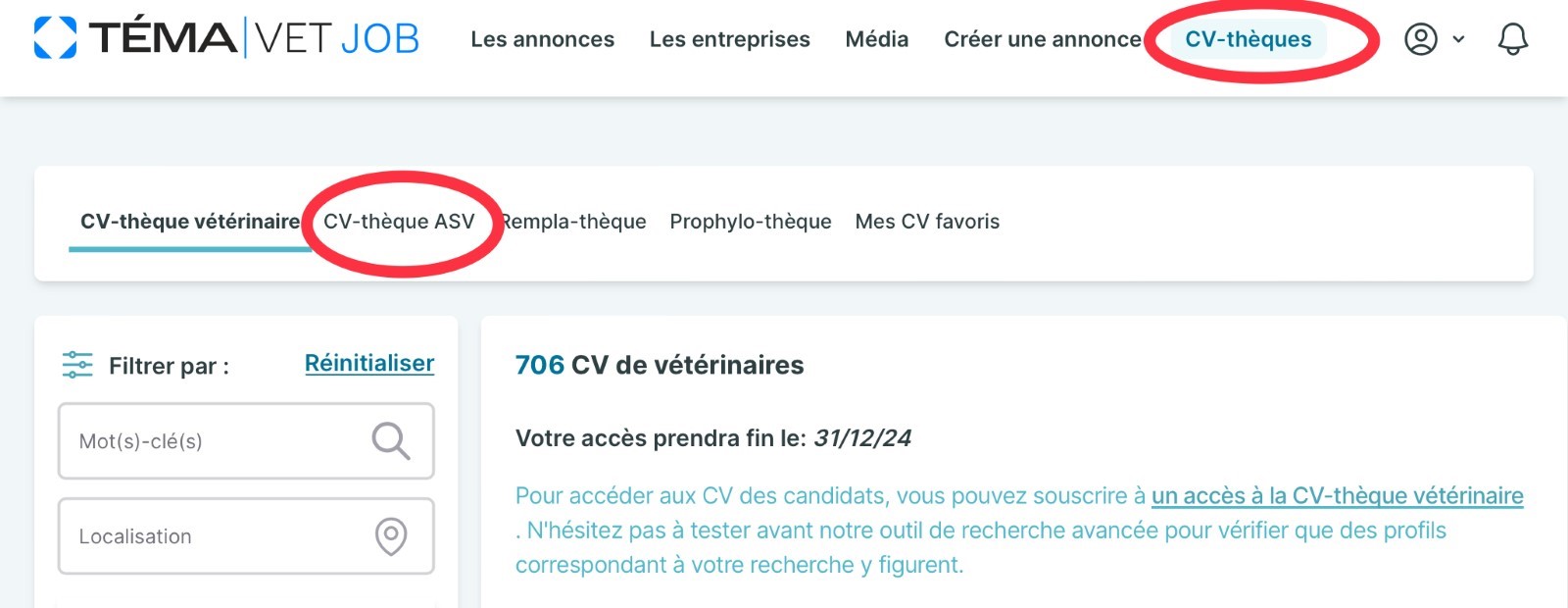
Utilisez ensuite l’outils de recherche dans la colonne de gauche : en cliquant sur Recherche avancée” de nombreux critères sont disponibles pour trouver les des candidats qui vous correspondent.
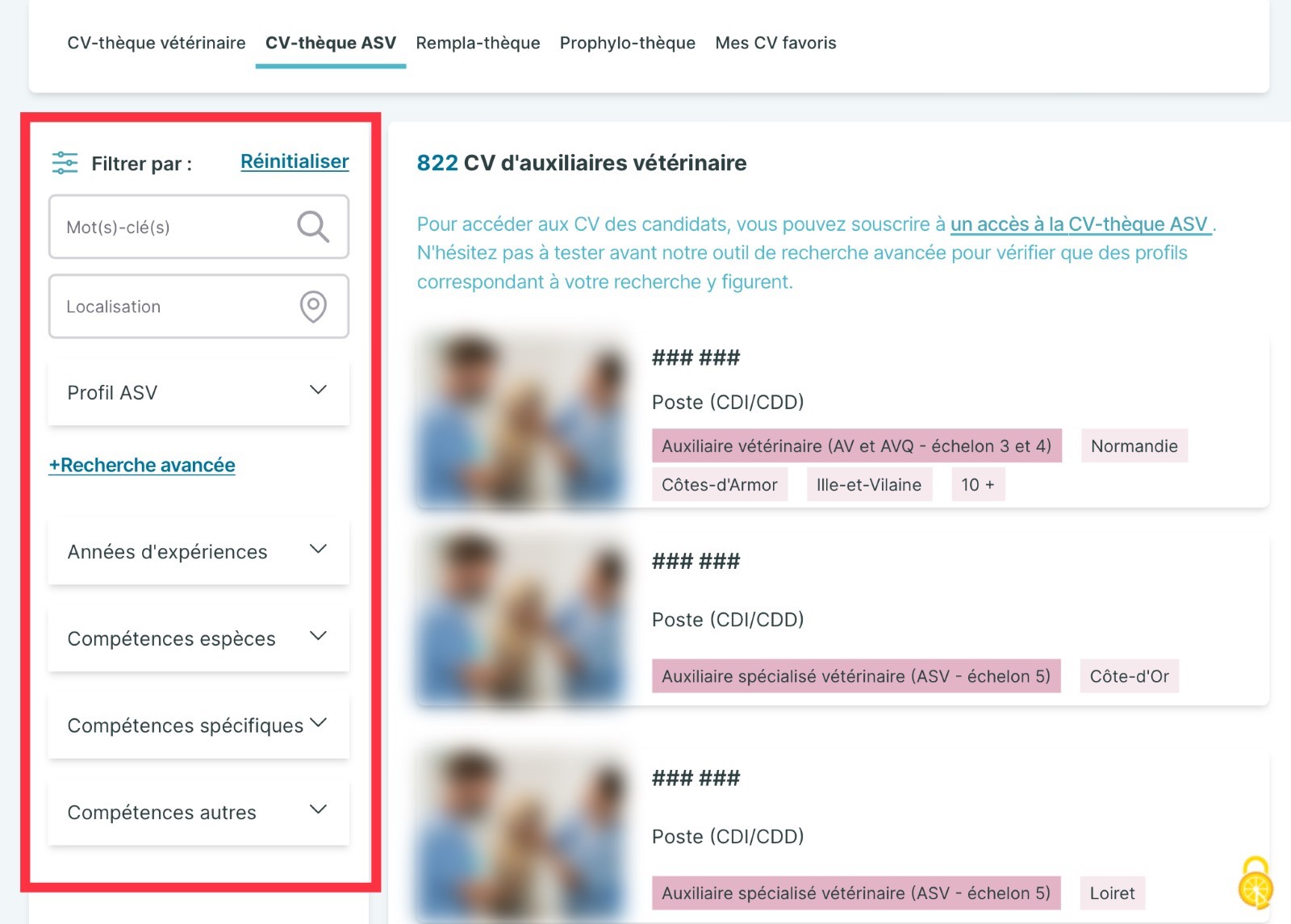
Les CV sont classés par date de mise à jour du profil : dès qu’un candidat intervient sur son CV et enregistre une modification, ce dernier remonte en haut de la liste.
Cliquez tout d’abord sur le profil du candidat que vous souhaitez contacter. Ensuite, deux options s’offrent à vous. Vous pouvez tout simplement lui envoyer un message en cliquant sur “Contacter ce candidat”, ou alors, si vous avez une annonce en ligne, vous pouvez lui proposer directement le poste en lui partageant votre annonce : cliquez alors sur ”Proposer un poste”.
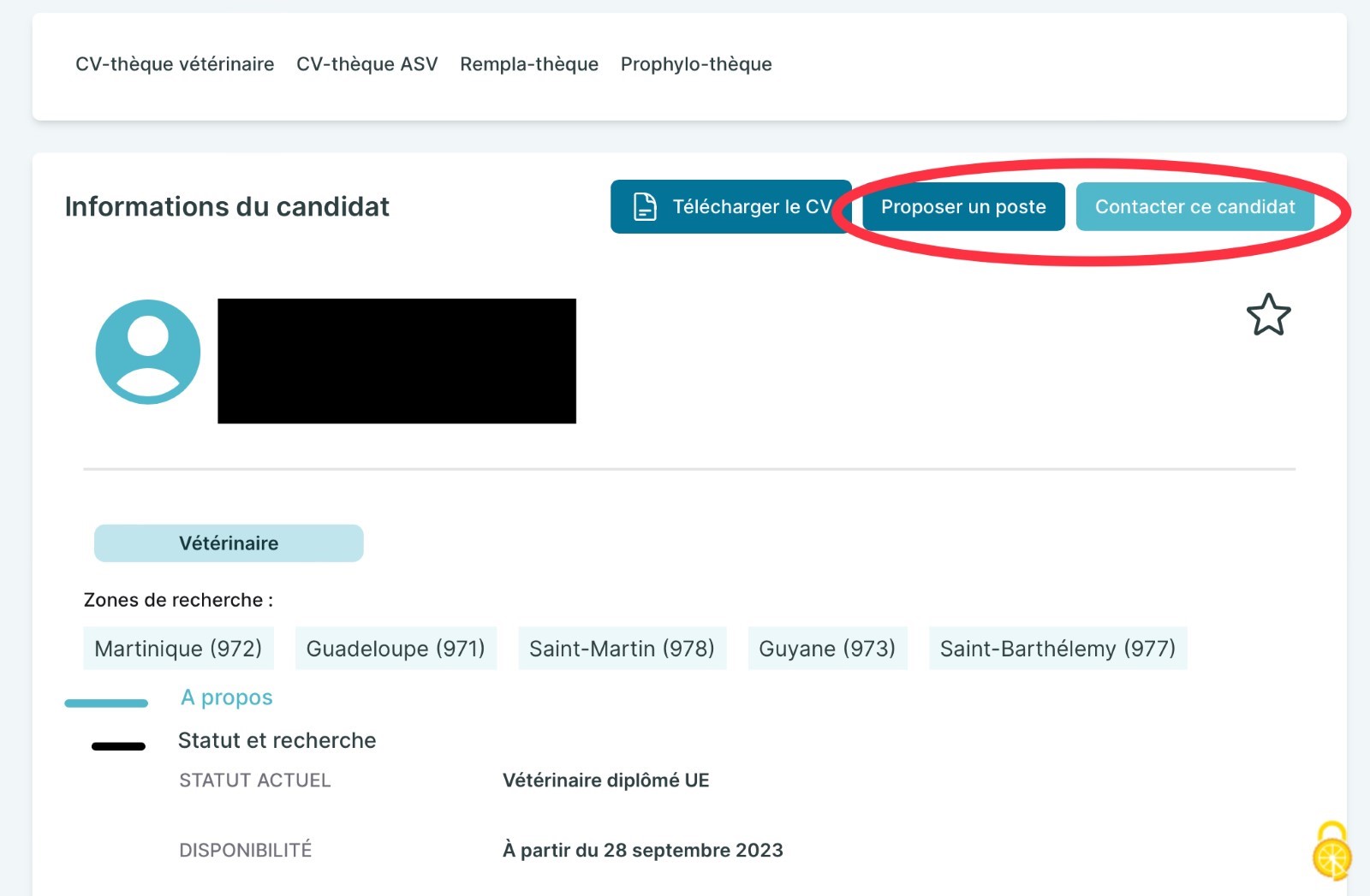
Pour accéder à la Rempla-thèque, cliquez sur “CV-thèques” dans le header en haut de votre écran puis sur la rubrique “Rempla-thèque”.
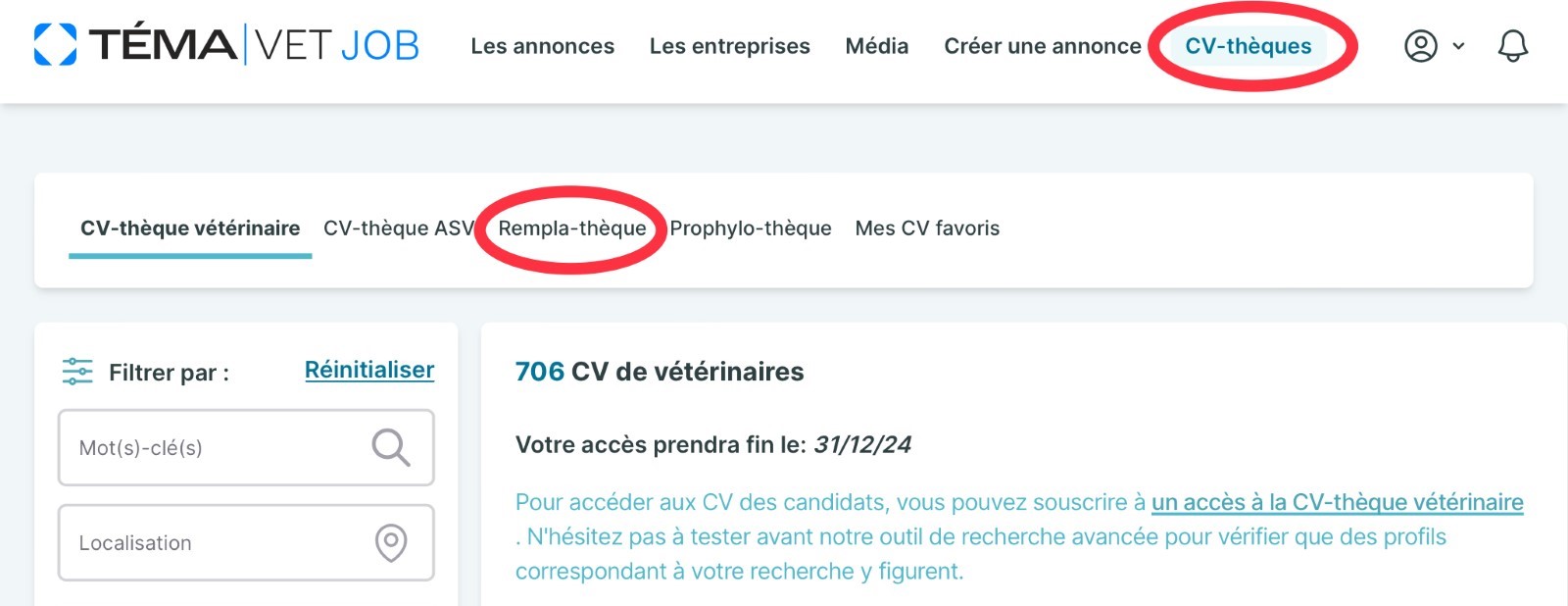
Utilisez ensuite l’outils de recherche dans la colonne de gauche : en cliquant sur Recherche avancée” de nombreux critères sont disponibles pour trouver les des candidats qui vous correspondent.
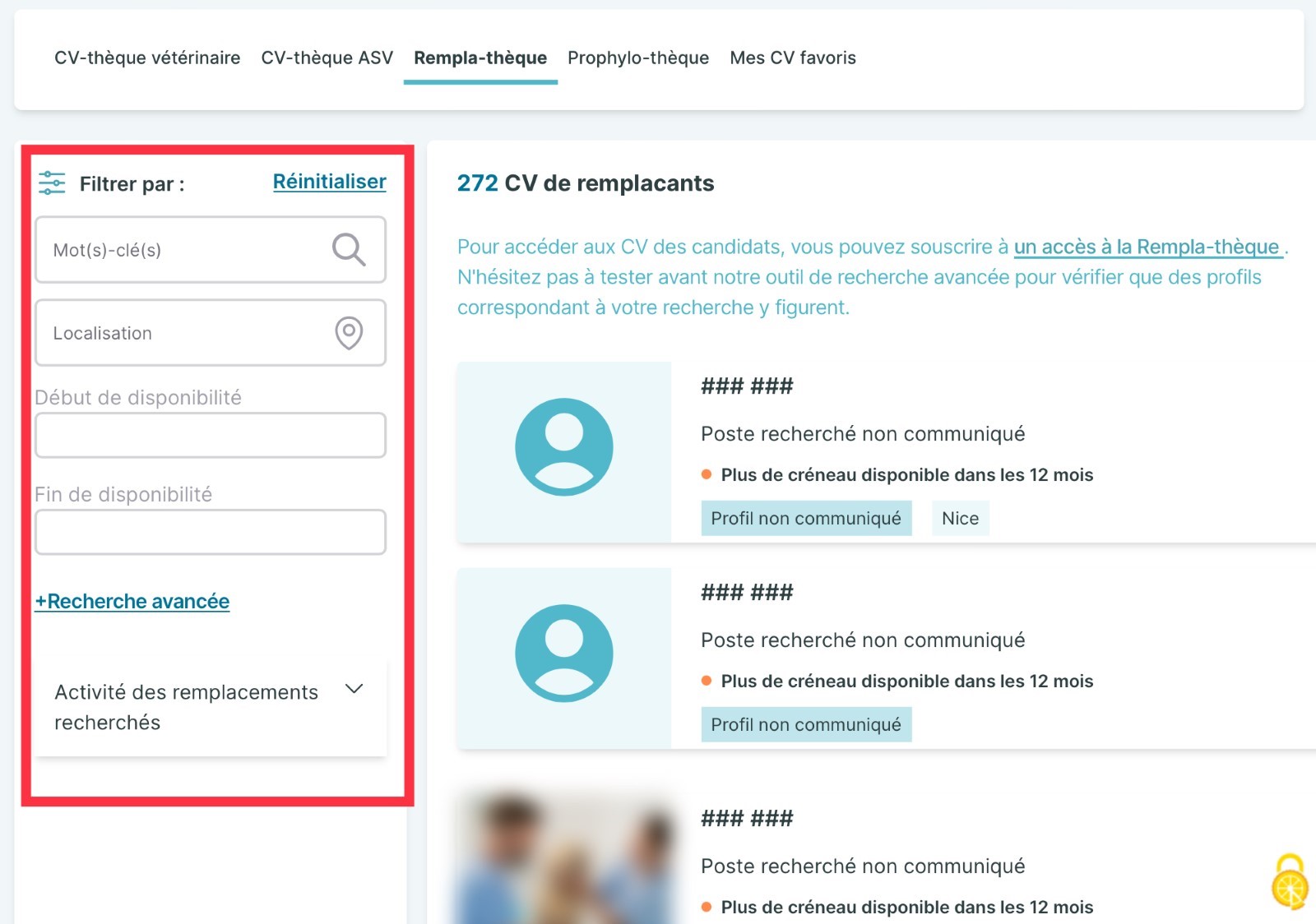
La réglementation CNIL sur les données personnelles stipule que conserver le CV et la lettre de motivation d’un candidat pour alimenter un “vivier de candidats” est possible sous réserve que la durée de conservation n’excède en principe pas deux ans et que le candidat en ait été informé, à compter du dernier contact avec ce candidat.
Notre Rempla-thèque bénéficie d'un système de mise à jour automatique sur 2 mois. Si un candidat ne se rend pas sur son profil pendant 2 mois et après 2 relances, son profil remplaçant est automatiquement retiré de la Rempla-thèque. Nous n'avons aucun autre moyen de garantir la mise à jour de la Rempla-thèque (nous ne pouvons pas forcer un candidat à retirer son profil remplaçant s'il est indisponible).
Vous avez accès à tout moment et en temps réel au nombre de vétérinaires remplaçants actifs dans de la Rempla-thèque et pouvez utiliser l’outil de recherche de la colonne de gauche pour voir si des profils correspondent à votre recherche, avant de souscrire au service.
Comme nous le rappelons régulièrement dans nos emails automatiques, nous encourageons donc chacun de nos utilisateurs (candidats comme recruteurs) à répondre à leurs interlocuteurs même lorsqu'ils ne sont plus disponibles pour un poste où lorsque le poste qu'ils proposent est déjà pourvu.
Pour accéder à la Prophylo-thèque, cliquez sur “CV-thèques” dans le header en haut de votre écran puis sur la rubrique “Prophylo-thèque”.
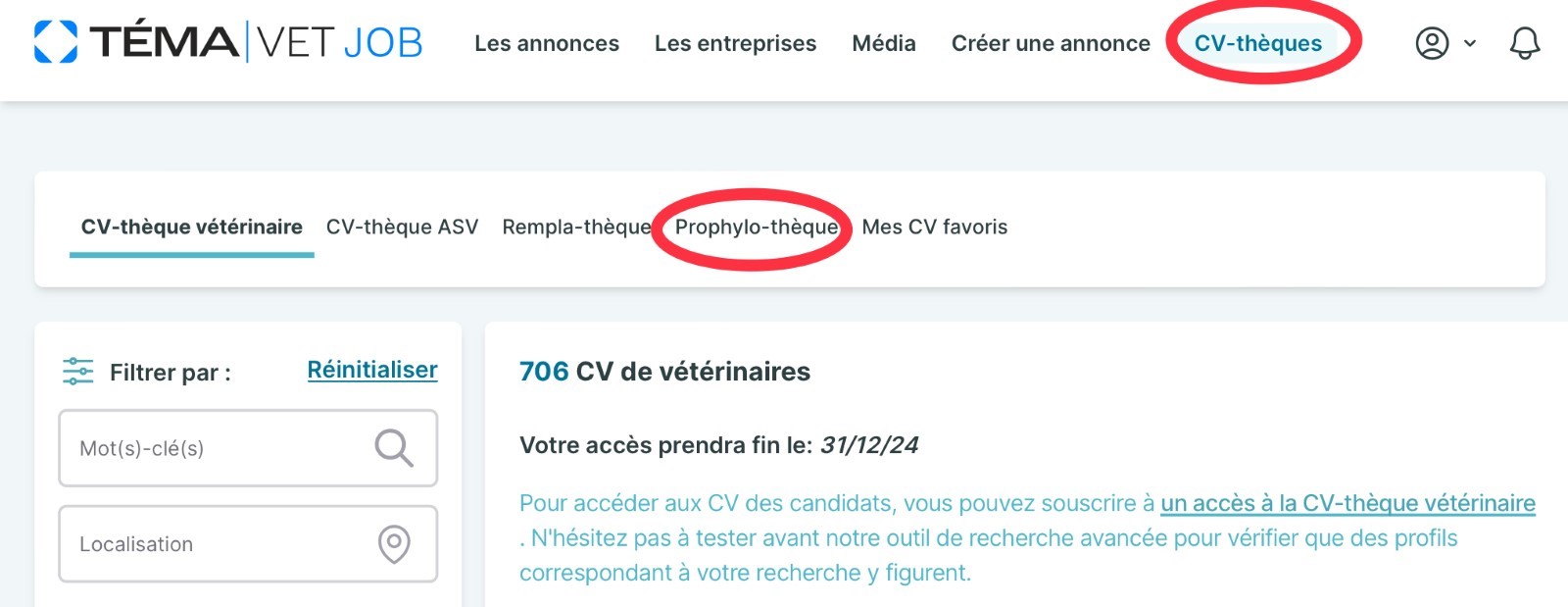
Utilisez ensuite l’outils de recherche dans la colonne de gauche : en cliquant sur Recherche avancée” de nombreux critères sont disponibles pour trouver les des candidats qui vous correspondent.
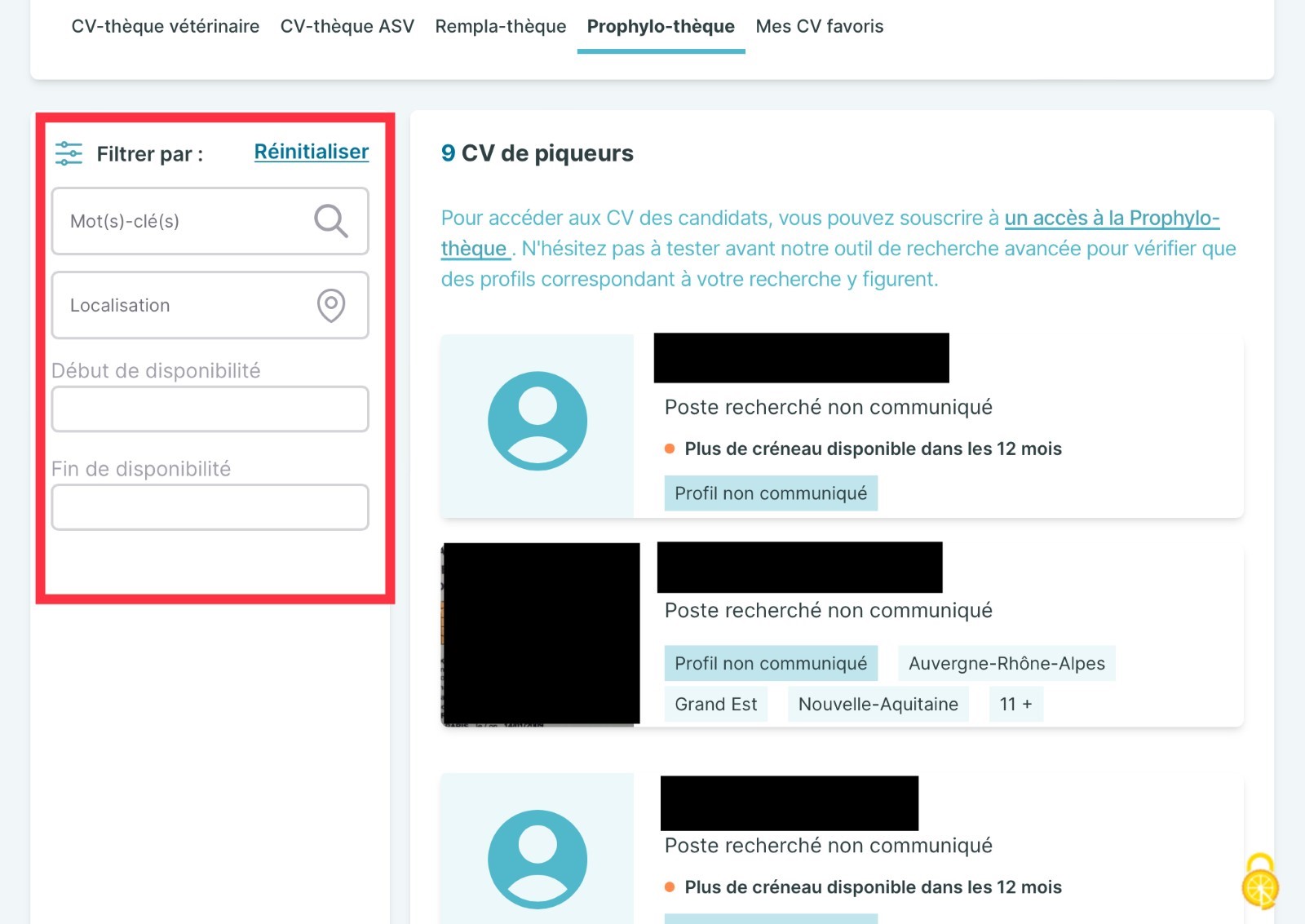
Notre Prophylo-thèque (gratuite) bénéficie d'un système de mise à jour automatique sur 2 mois. Si un candidat ne se rend pas sur son profil pendant 2 mois et après 2 relances, son profil piqueur est automatiquement retiré de la Prophylo-thèque.
Comme nous le rappelons régulièrement dans nos emails automatiques, nous encourageons donc chacun de nos utilisateurs (candidats comme recruteurs) à répondre à leurs interlocuteurs même lorsqu'ils ne sont plus disponibles pour un poste où lorsque le poste qu'ils proposent est déjà pourvu.
Pour réaliser une commande sur Témavet job, sélectionner le forfait de votre choix puis cliquer sur “Ajouter au Panier”. Vous basculerez alors vers la boutique de Témavet job. Il vous est alors possible de modifier votre panier ou d’y ajouter des éléments en cliquant sur ”Je veux continuer ma navigation” et vous serez alors rediriger vers le job-board.
Pour finaliser la commande, cliquez sur “Terminer cette commande” en bas à droite.
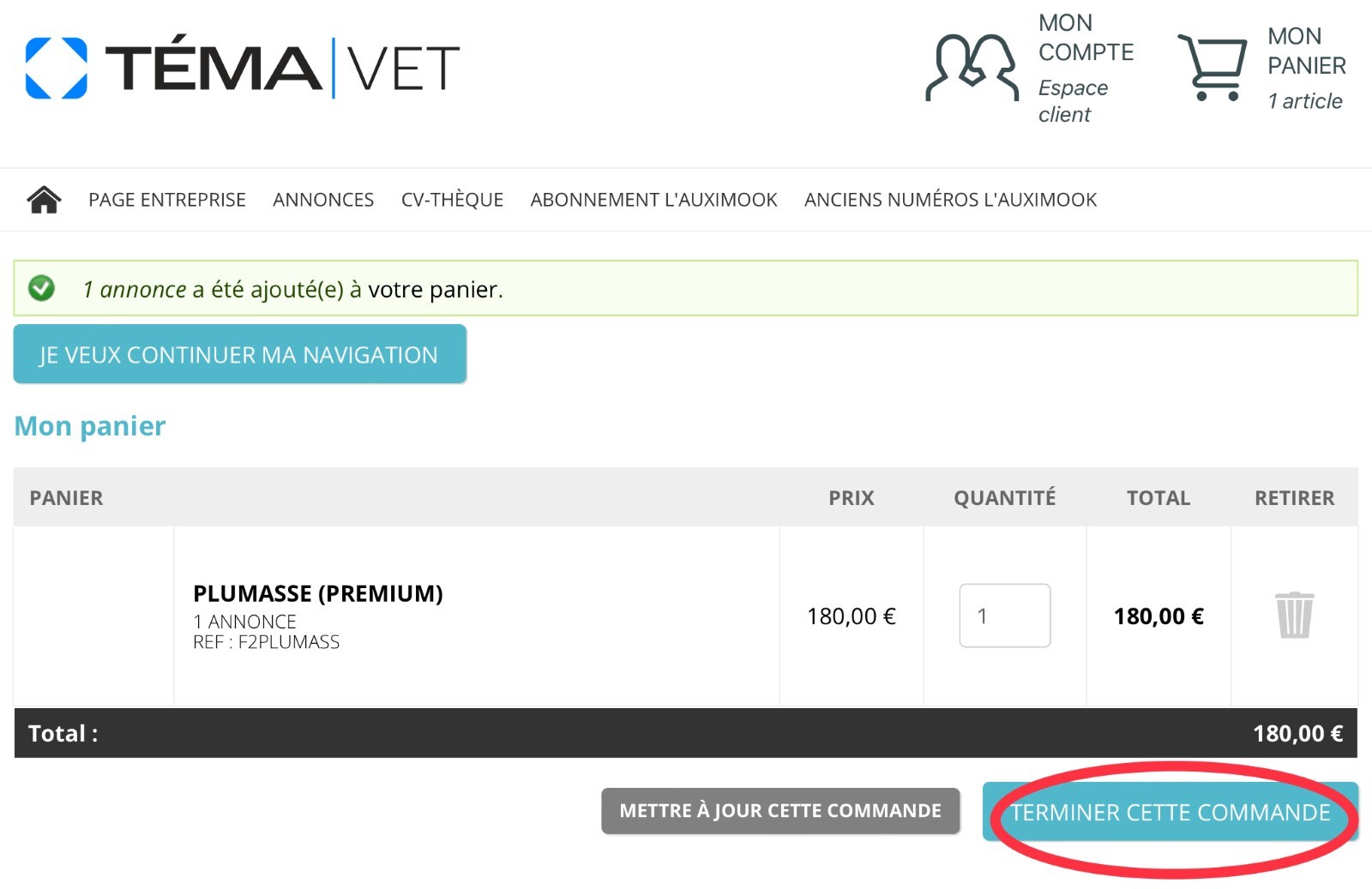
Remplissez alors les informations nécessaires, notamment votre adresse de facturation. Ici l'adresse de livraison n'a pas d'importance puisqu’il s'agit d’achat dématérialisé. Cliquez sur le bouton “Passer à l’étape suivante” puis vérifiez bien toutes vos informations.
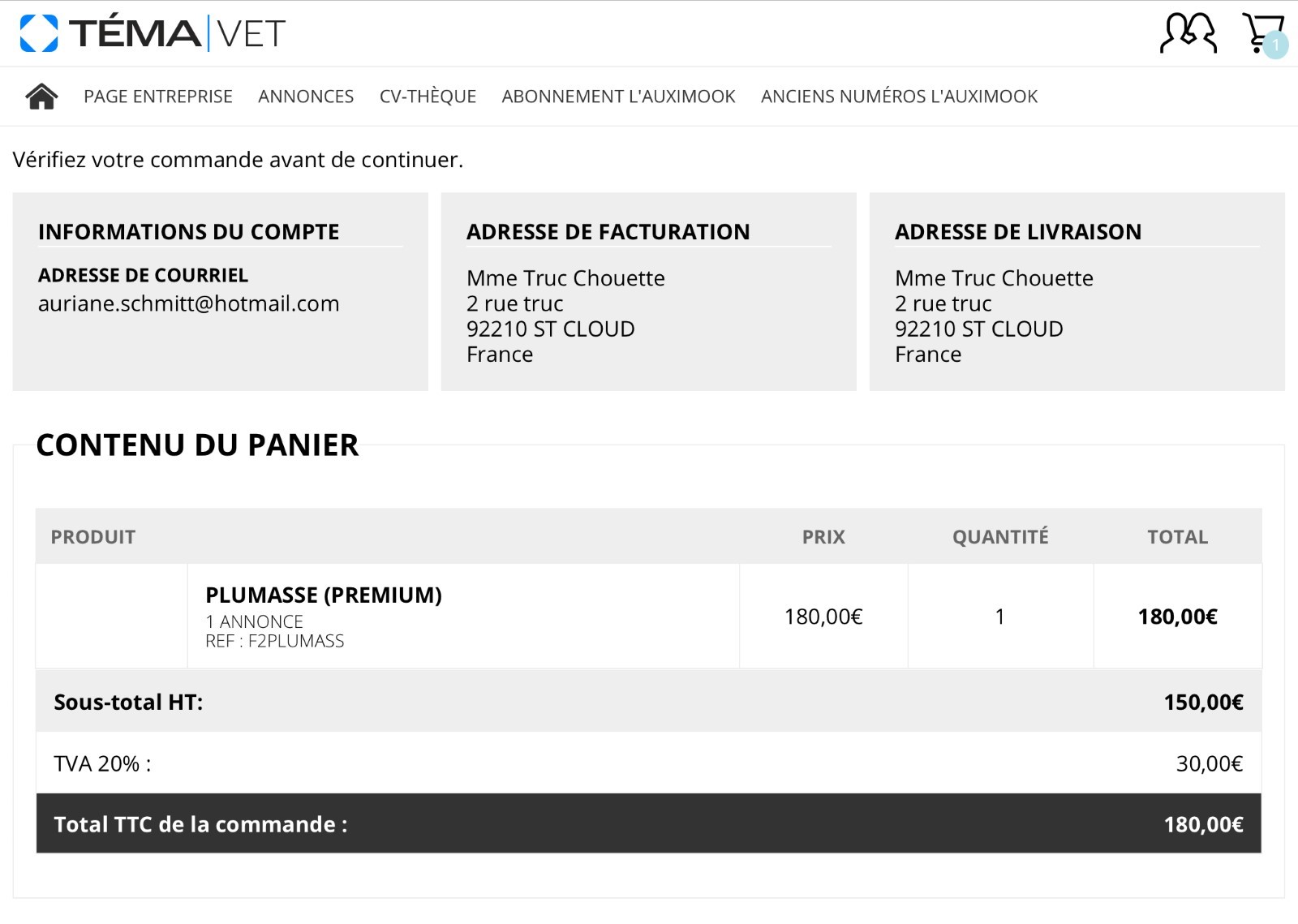
Choisissez ensuite votre moyen de paiement : carte bancaire ou virement. N’oubliez pas d’accepter les conditions générales de vente avant de passer à l’étape suivante.
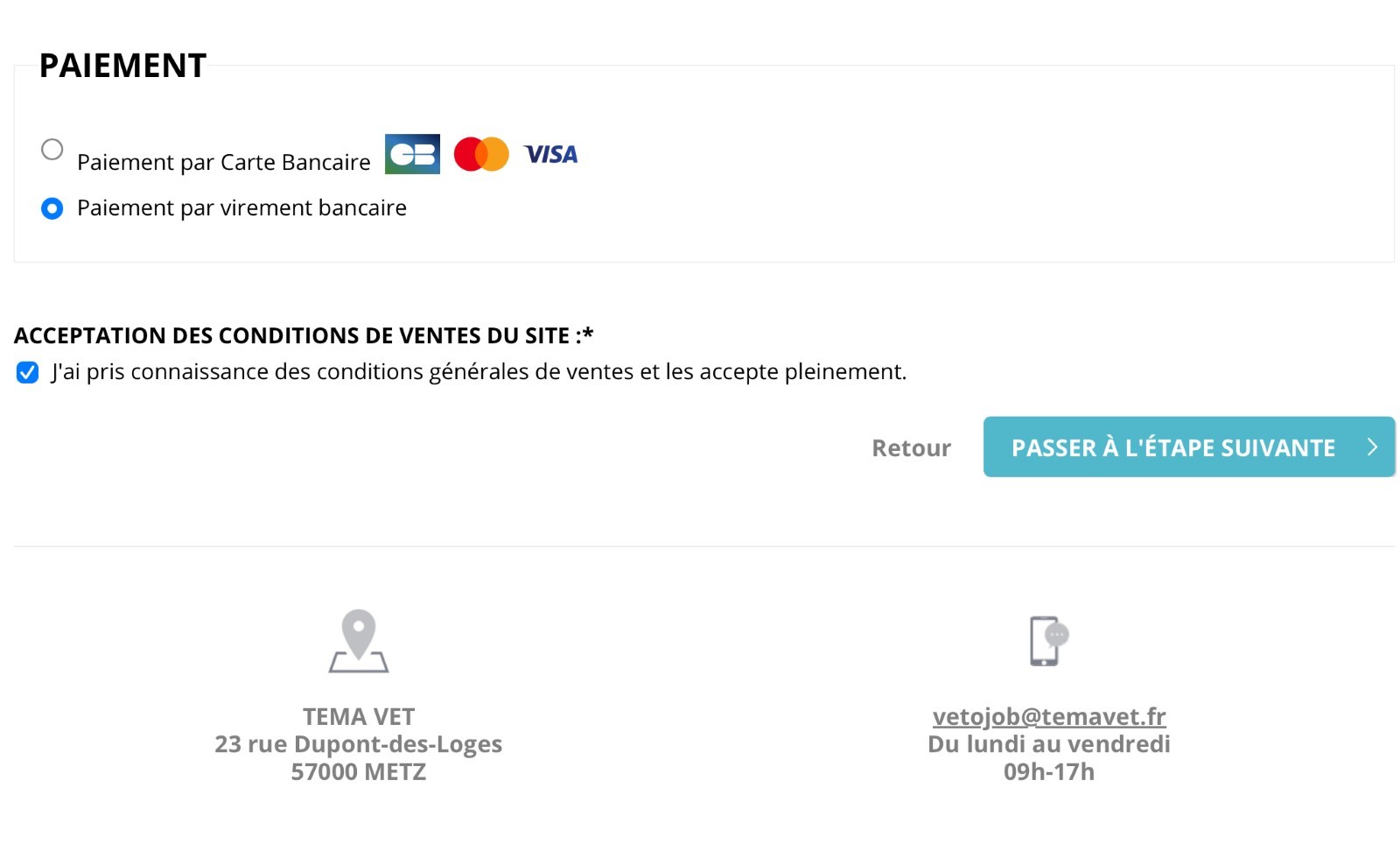
Une fois votre commande finalisée, un numéro de commande vous est communiqué. Il ne vous reste qu’à cliquer sur ”Créer une annonce” ou à retourner sur votre espace utilisateur pour re-basculer sur Témavet job.

Vous pouvez payer directement par carte bancaire (CB, Visa et Mastercard) ou par virement bancaire. Le paiement par chèque n’est pas possible.
Pour le virement bancaire, si ce dernier n’est pas effectué dans les 7 jours suivant la commande (et après relance de notre service client), votre annonce sera retirée et vos accès aux CV-thèques coupés en attendant le paiement. Par ailleurs, votre dossier sera transmis à notre service recouvrement pour paiement dans les meilleurs délais et remise en ligne de vos annaonces et accès.
Nous acceptons les cartes CB, VISA et MASTER CARD.
Au moment du paiement en ligne par carte bancaire, vous serez redirigé sur l’interface de paiement sécurisé de notre banque, le Crédit Agricole, qui intègre la norme de sécurité SSL (Secure Socket Layer, le https dans l’url). Vous saisissez ainsi vos informations bancaires directement sur l’interface cryptée de paiement de notre banque, et nous n’en avons donc pas connaissance (et nous ne les stockons donc pas).
Dans le cadre de la lutte anti-fraude, nous utilisons le paiement 3D Secure sur les commandes passées par CB, VISA et MASTER CARD.
3D Secure (également appelé Verified by VISA) est un système de paiement par authentification permettant de renforcer la sécurité lors de vos achats en ligne. Au moment du paiement, votre banque vérifie l'identité du porteur de la carte avant de valider la transaction.
Après avoir renseigné les coordonnées de votre CB, VISA ou MASTERCARD, vous serez transféré sur le site de votre banque où il vous sera demandé de vous identifier.
Cette procédure est propre à votre banque, il peut par exemple vous demander de saisir votre date de naissance, de renseigner un code reçu par SMS, de répondre à une question personnelle etc. Après la confirmation de cette étape, votre paiement est finalisé et vous recevrez l'email de confirmation de commande.
Toute commande est définitive. Il n’est pas possible de l’annuler ou de l’échanger contre un autre forfait.
Votre facture est disponible dans la rubrique ”Mes facturations” de votre compte.
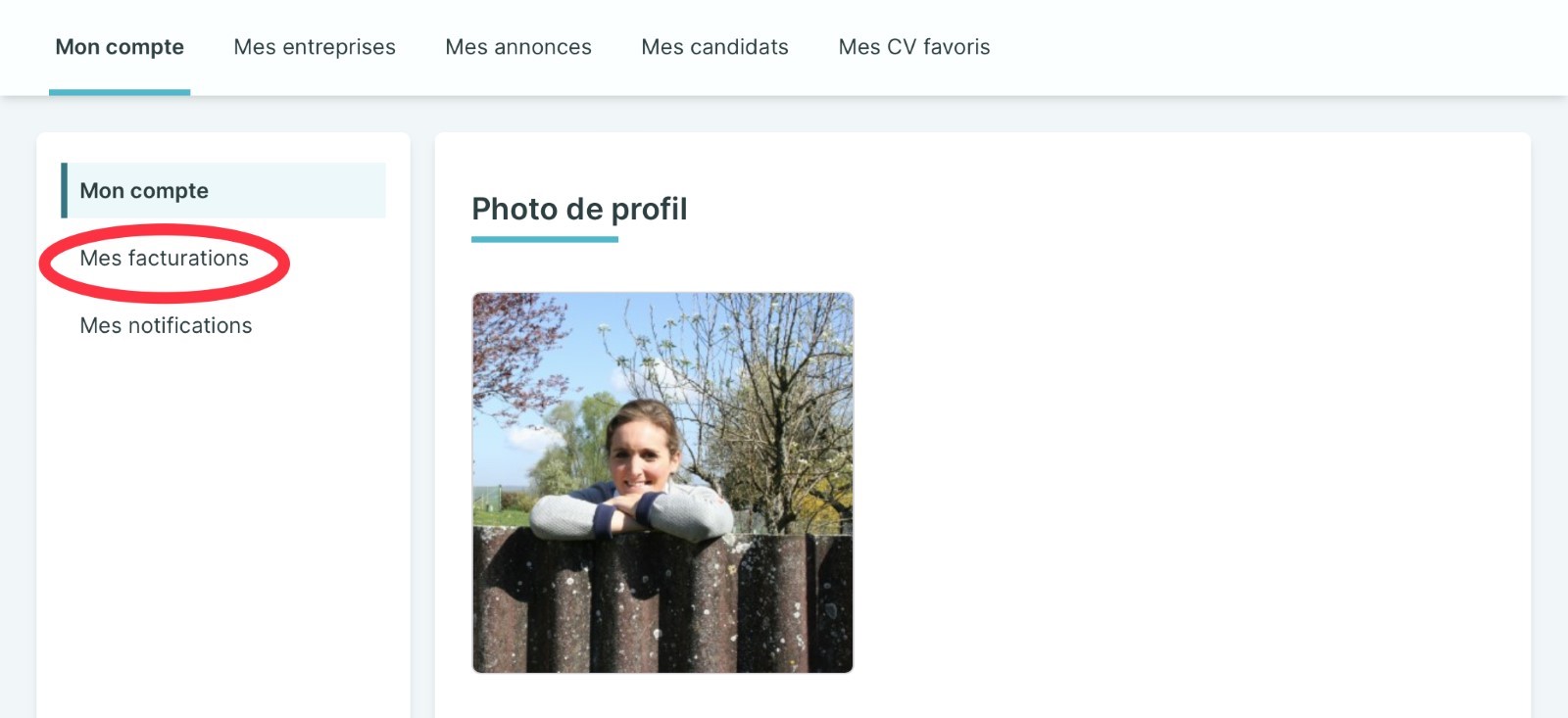
En cliquant sur l’onglet, vous serez automatiquement renvoyé vers la boutique de Témavet. Les factures sont alors disponibles dans l’onglet ”Mes factures”. Les commandes en cours, non réglées, sont visibles dans l’onglet “Mes commandes”.
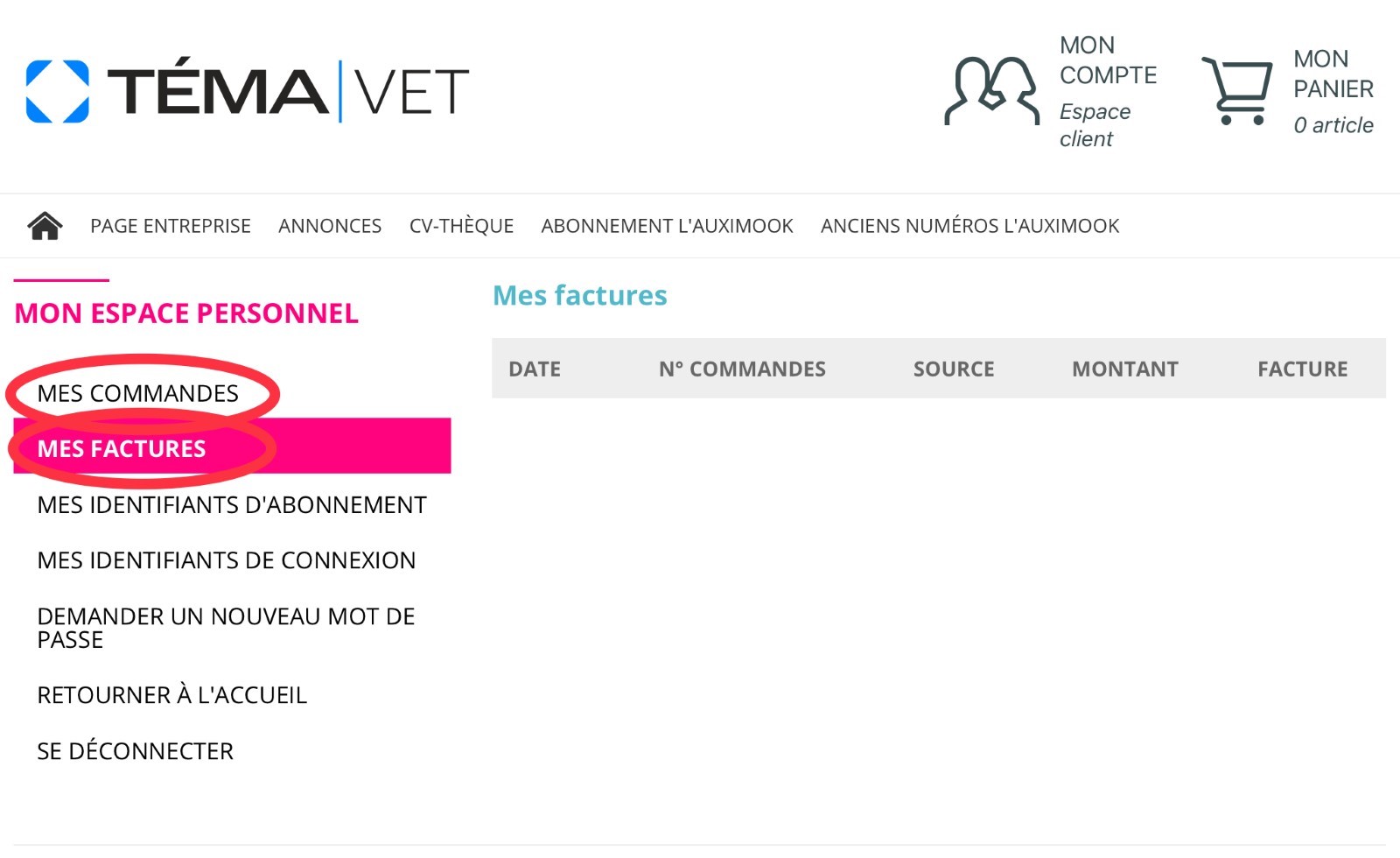
Lors du passage de la commande, il est nécessaire d’indiquer son adresse de facturation. L’adresse de facturation ne peut être modifiée par vous une fois le paiement effectué. Il vous faut donc contacter notre service client afin que nous puissions effectuer le changement.
Afin d’avoir une facture sans TVA ou avec un taux de TVA inférieur pour la Belgique, la Suisse, Certains DOM/TOM etc, il faut d’abord renseigner votre n° de TVA intracommunautaire dans “Informations de l'entreprise (non visible par les candidats)” de votre page entreprise :
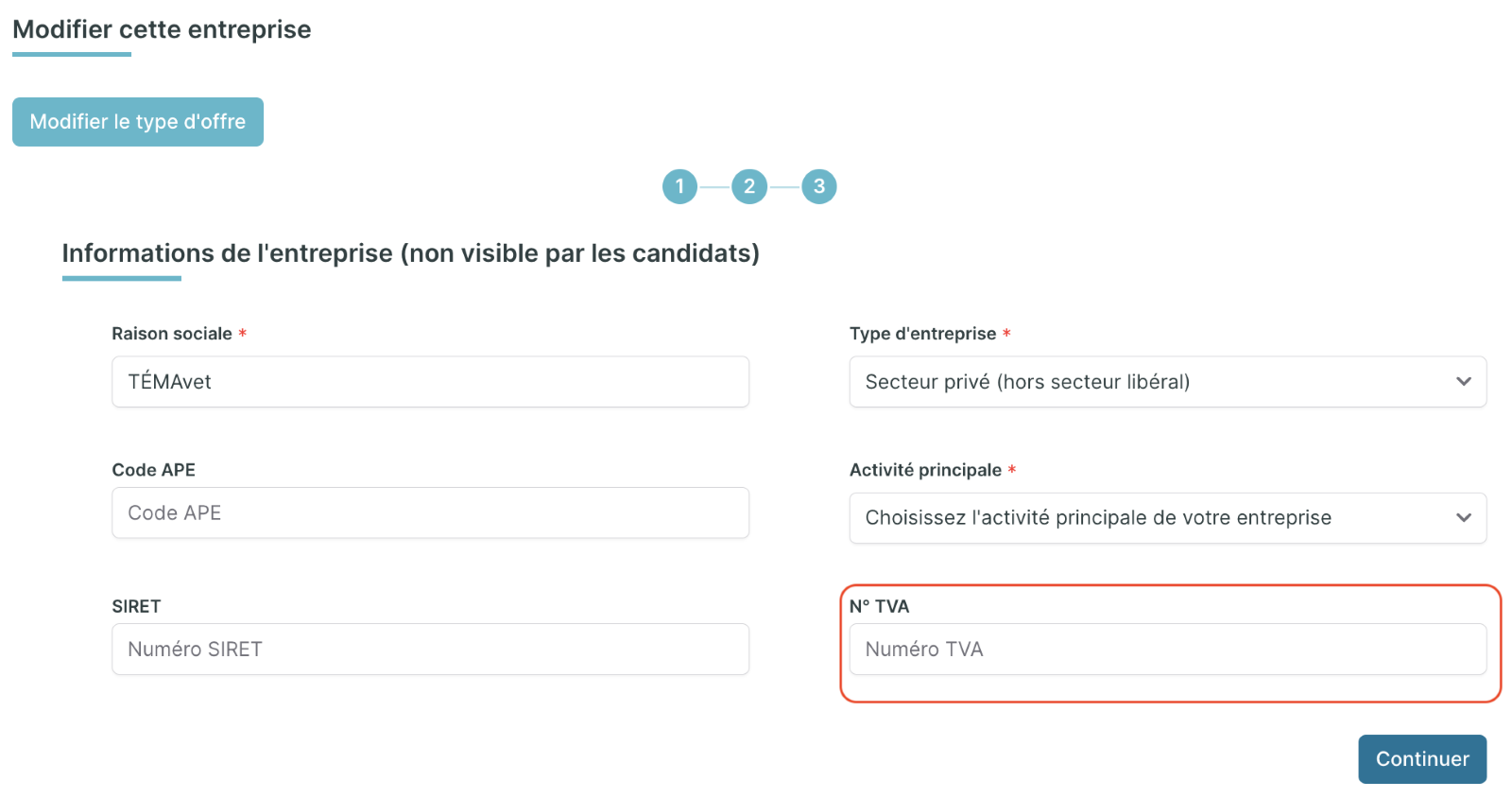
Puis, contactez le service client via ce lien en sélectionnant “Autre demande” et en explicitant la situation. Ce dernier refera manuellement une facture en appliquant le bon taux de TVA.
Normalement, la facture est éditée automatiquement sur le site dans votre espace après règlement. (par carte bancaire ou à réception du virement). Dans le cas où vous auriez besoin de la facture avant règlement, veuillez contacter le service client via ce lien en explicitant votre demande. Nous pourrons alors éditer votre facture et vous informer ensuite de la marche à suivre.
Normalement, la facture est éditée automatiquement sur le site dans votre espace après règlement, c'est à dire à réception du virement. Dans le cas où vous auriez besoin de la facture avant règlement, afin de pouvoir réaliser le virement, veuillez acheter vos annonces et accès aux TÉMAthèques sur le site en choisissant le règlement par virement lors du paiement, puis contacter notre service client via ce lien en explicitant votre demande afin que nous éditions votre facture. Ainsi, vous disposez tout de suite de votre commande.
Pour suivre et trier vos candidatures, rendez-vous dans la rubrique ”Mes Candidats” disponible depuis l'icône mon compte dans le header.
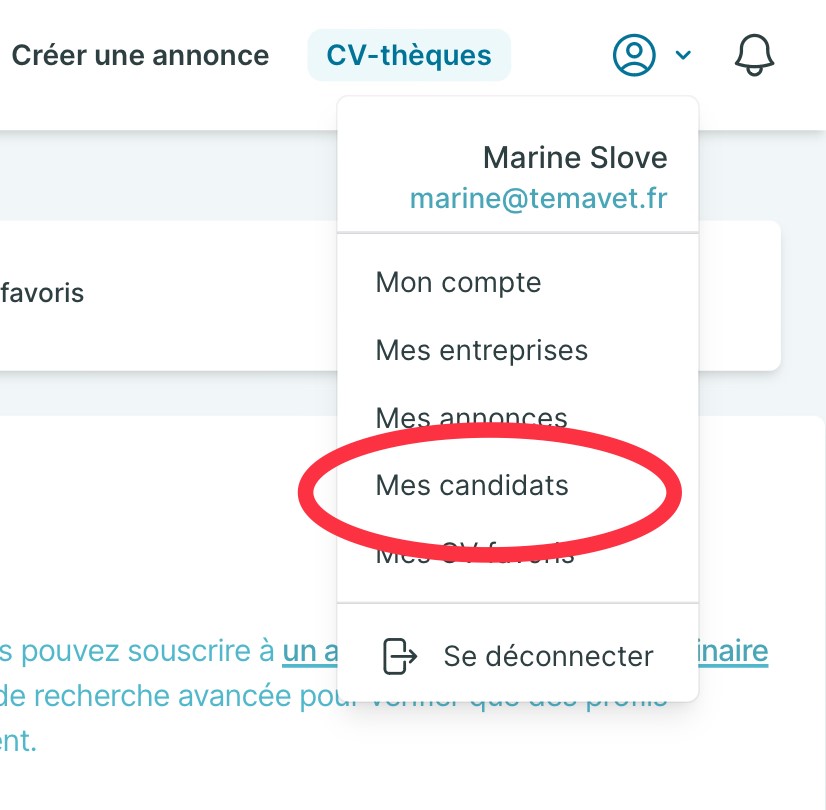
Vous pourrez alors trier vos candidatures à l’aide de l’outil situé dans la colonne de gauche en fonction de l’annonce à laquelle elles répondent, du type de candidature, spontanée ou non, etc.

Un filtre dans la colonne de gauche vous permet de trier vos candidatures, et notamment le “type de candidature” :
- Candidatures : le candidat a postulé via une de vos annonces
- Proposition de poste : le candidat vous a contacté via l’une des TÉMA-thèques pour une annonce actuellement en ligne.
- Candidature spontanée : le candidat a effectué une candidature spontanée via une de vos pages entreprises en forfait payant.
- Prise de contact : le candidat vous a contacté via l’une des TÉMA-thèques (pas d’annonce précise)
Des médaillons indiquent également l’origine du contact.
Des médaillons vous indiquent également le statut des candidats avec qui vous avez été en contact :
- “Envoyée” en bleu pour signifier qu'une nouvelle candidature vous a été envoyée (encore non lue) ;
- “Consultée” en jaune lorsque vous avez pris connaissance de la candidature mais ne l’avez encore ni acceptée ou refusée ;
- “Acceptée” en vert si vous avez jugé la candidature intéressante et l’avez approuvée ;
- “Refusée” en rouge si vous avez écarté la candidature ;
Pour échanger avec le candidat via la messagerie interne, rendez-vous dans la rubrique ”Mes Candidats” disponibles dans l’icône mon compte dans le header.
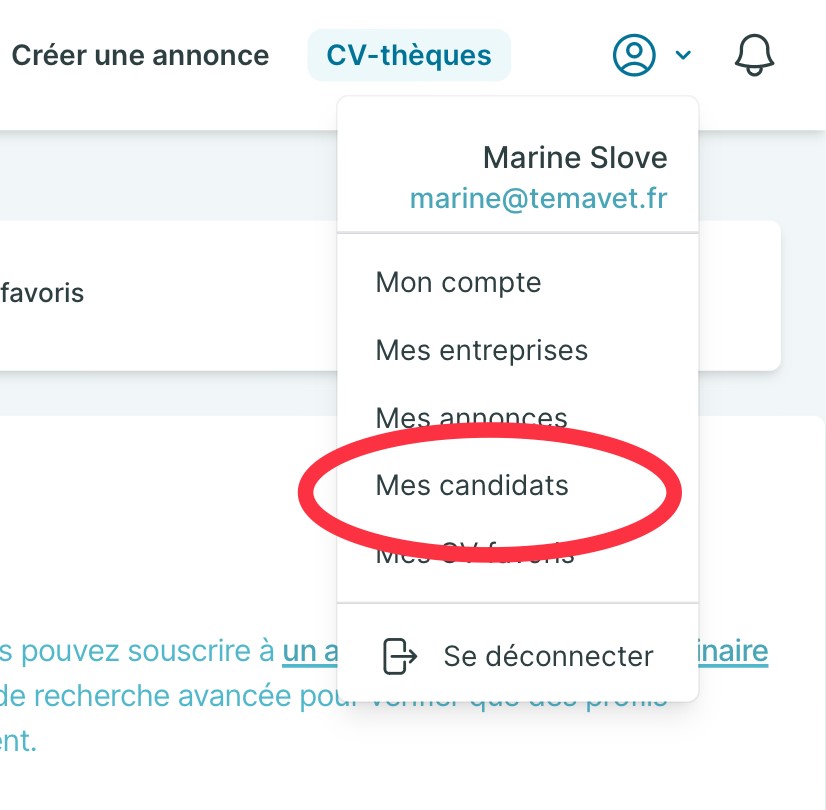
Cliquez ensuite sur le candidat en question puis sur l’onglet ”Messagerie”. Il vous suffit ensuite d’écrire votre message.
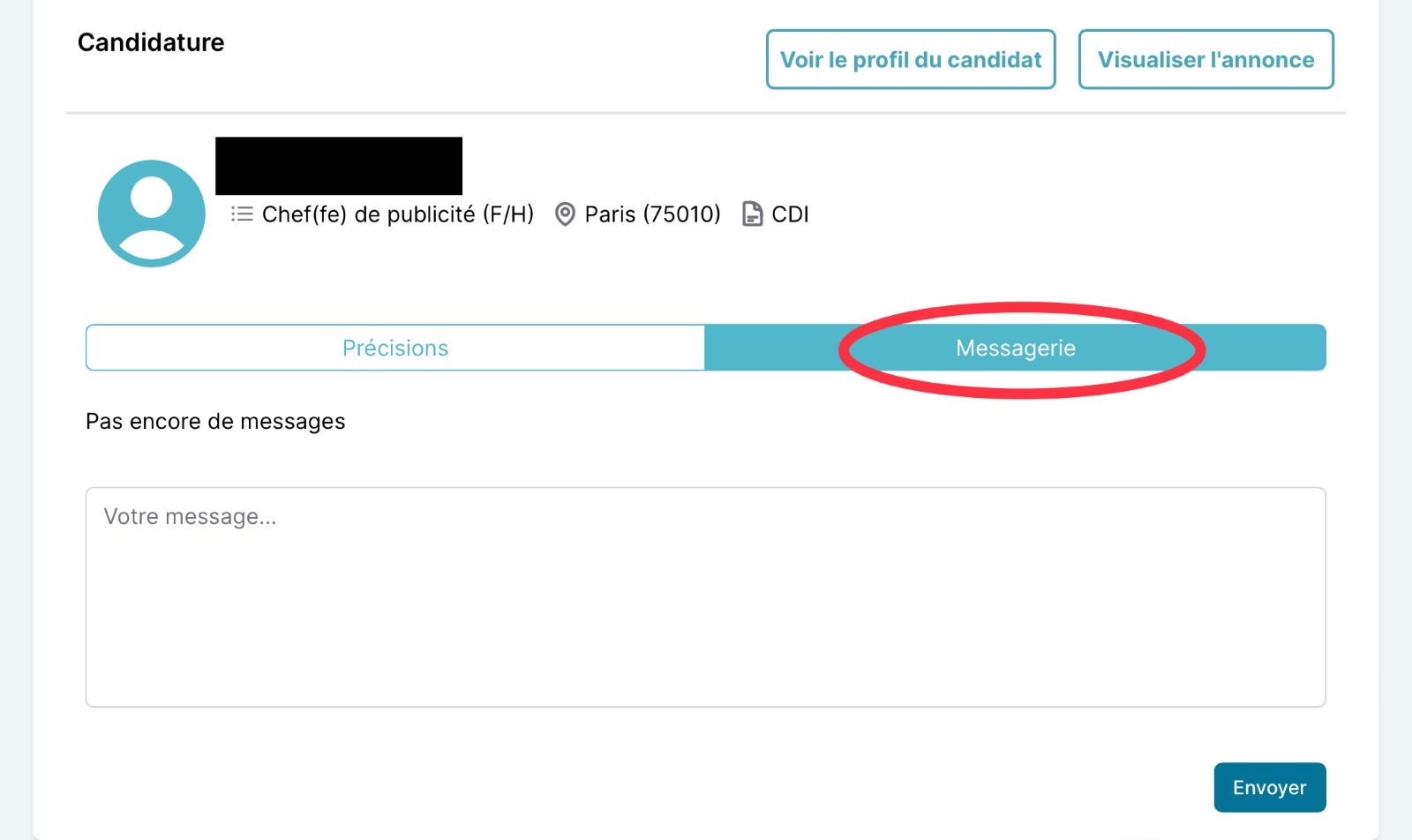
Rendez-vous dans la rubrique ”Mes candidats” puis cliquez sur la candidature que vous souhaitez accepter puis sur le bouton vert “Accepter la candidature”.
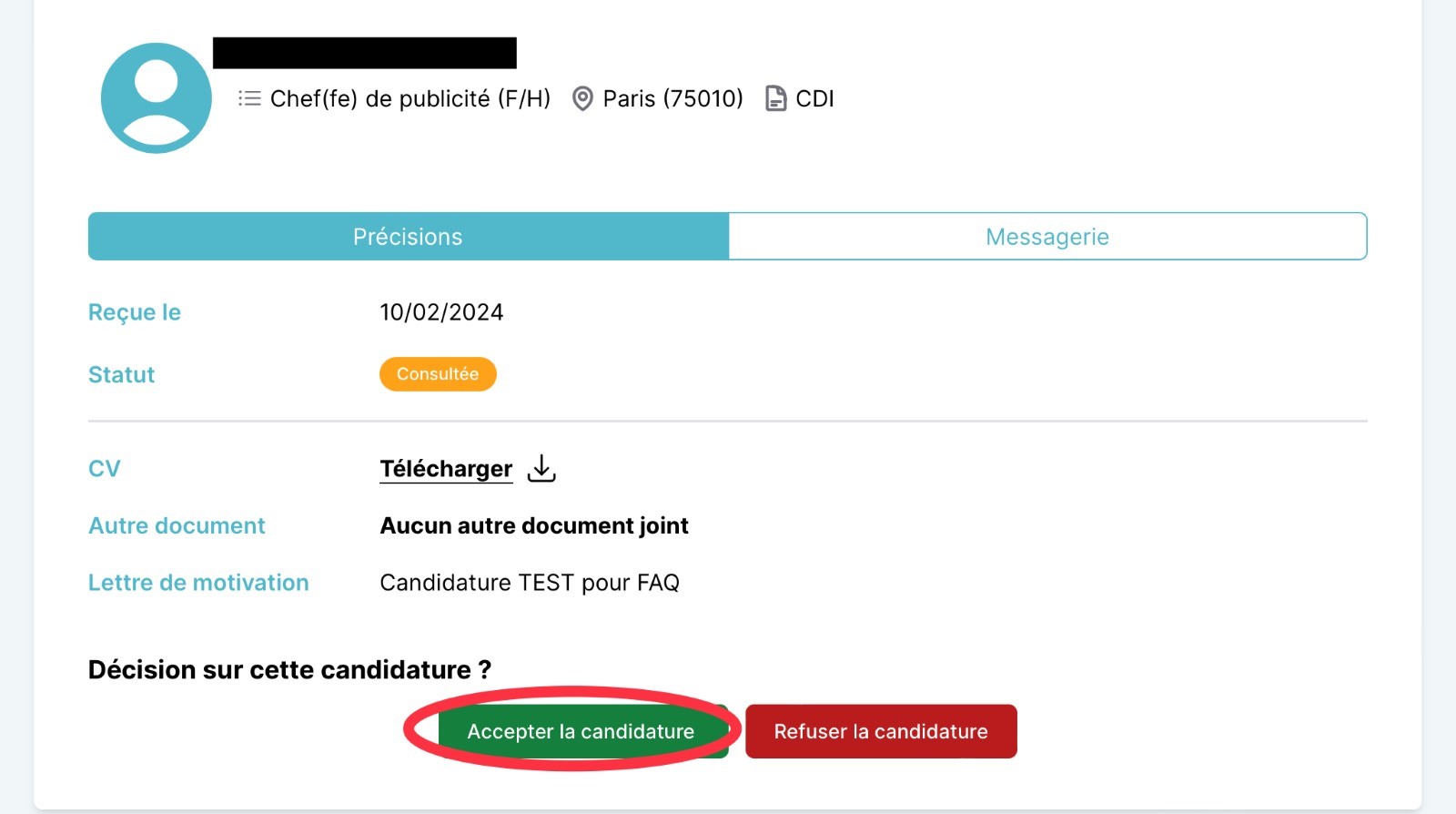
Lorsque vous validez une candidature, cela permet de marquer votre intérêt au candidat qui reçoit alors un email automatique. Vous pouvez ensuite justifier votre choix et échanger avec le candidat via la messagerie en ligne. Cette action n'a aucune incidence sur votre annonce qui restera en ligne. Pour suspendre votre annonce ou la renouveler, voir questions 2.9 et 2.16.
Rendez-vous dans la rubrique ”Mes candidats” puis cliquez sur la candidature que vous souhaitez refuser puis sur le bouton rouge “Refuser la candidature”.
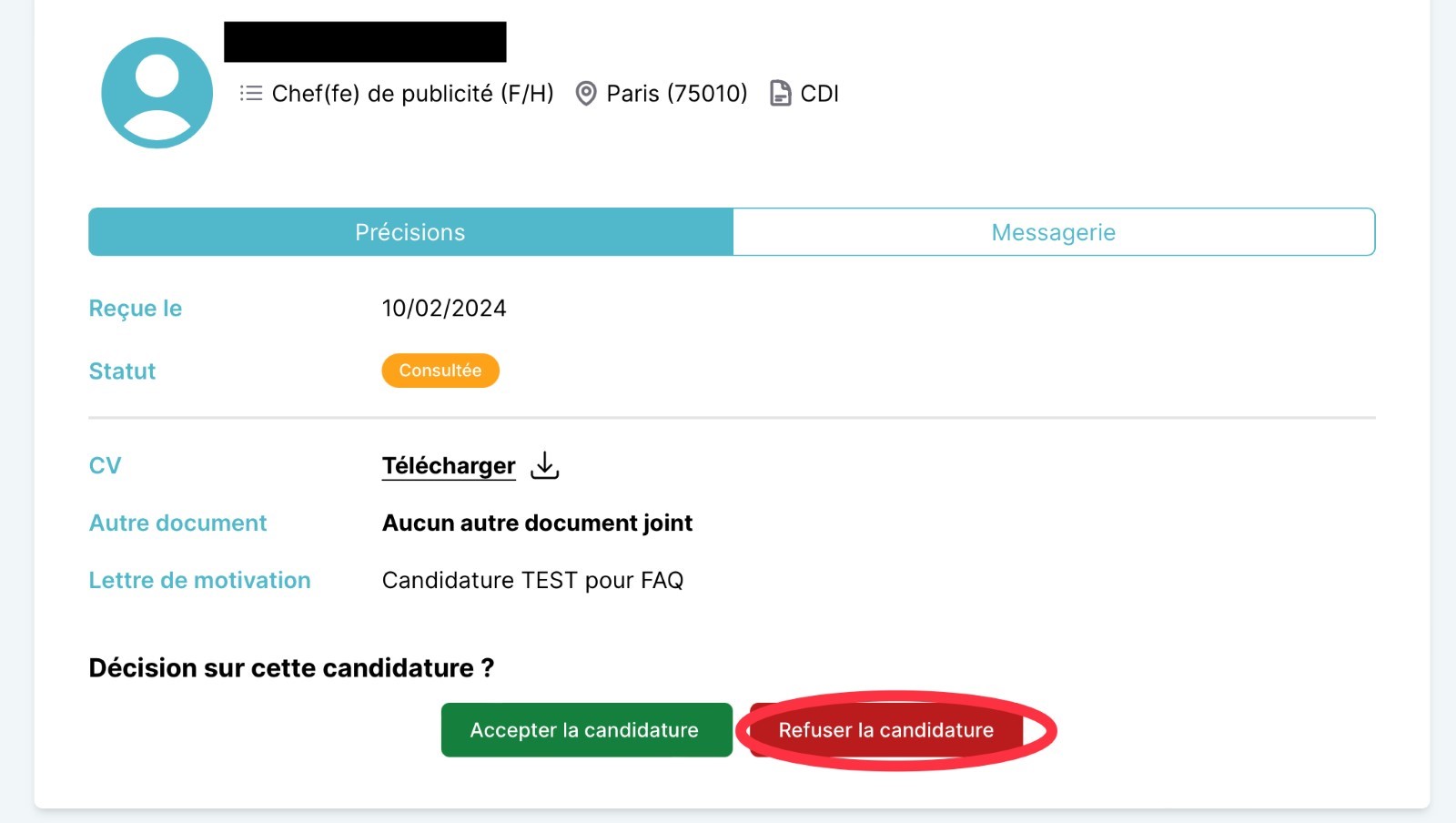 Lorsque vous refusez la candidature, le candidat reçoit un email automatique et est informé que sa candidature n'aura pas de suite. Vous pouvez ensuite justifier votre choix et échanger avec le candidat via la messagerie en ligne. Cette action n'a aucune incidence sur votre annonce qui restera en ligne. Pour suspendre votre annonce ou la renouveler, voir questions 2.9 et 2.16.
Lorsque vous refusez la candidature, le candidat reçoit un email automatique et est informé que sa candidature n'aura pas de suite. Vous pouvez ensuite justifier votre choix et échanger avec le candidat via la messagerie en ligne. Cette action n'a aucune incidence sur votre annonce qui restera en ligne. Pour suspendre votre annonce ou la renouveler, voir questions 2.9 et 2.16.